Page 1
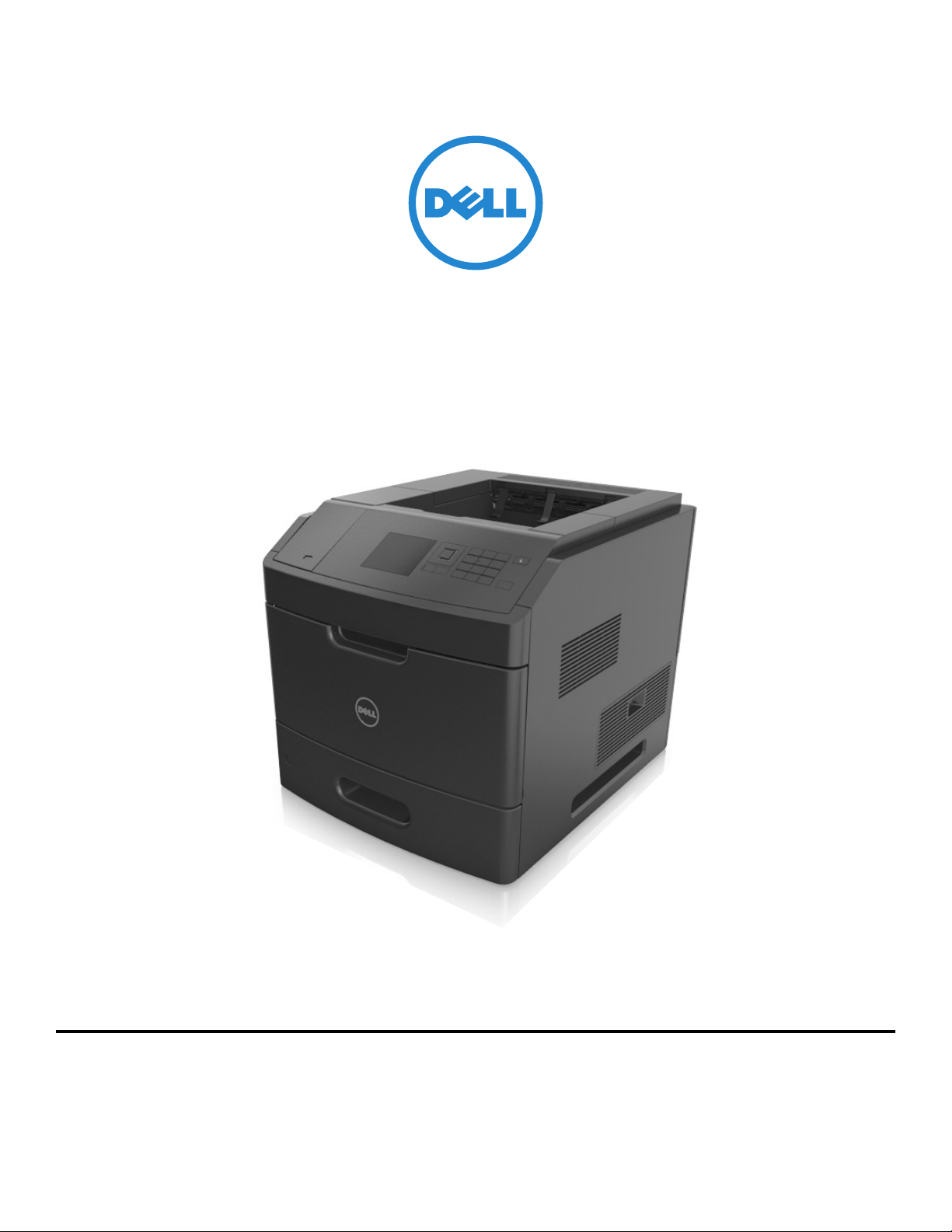
Dell B5460dn laserprinter
Gebruikershandleiding
1
Februari 2014 www.dell.com | dell.com/support/printers
Handelsmerken
De informatie in dit document kan zonder kennisgeving worden gewijzigd.
© 2014 Dell, Inc. Alle rechten voorbehouden.
Elke vorm van reproductie zonder schriftelijke toestemming van Dell Inc. is ten strengste verboden.
Handelsmerken die in deze tekst worden gebruikt: Dell, het DELL logo, Inspiron, Dell Precision, Dimension, OptiPlex, Latitude, PowerEdge, PowerVault, PowerApp en Dell
OpenManage zijn handelsmerken van of Dell Inc.; Intel, Pentium en Celeron zijn gedeponeerde handelsmerken van Intel Corporation; Microsoft en Windows zijn gedeponeerde
handelsmerken van Microsoft Corporation; AirPrint en het AirPrint logo zijn handelsmerken van Apple, Inc.
Andere handelsmerken en handelsnamen kunnen in dit document worden gebruikt om te verwijzen naar onderdelen met daarop aanduidingen van merken en namen, of
bijbehorende producten. Dell Inc. maakt geen aanspraak op eigendomsrechten van de handelsmerken en handelsnamen van anderen.
Page 2
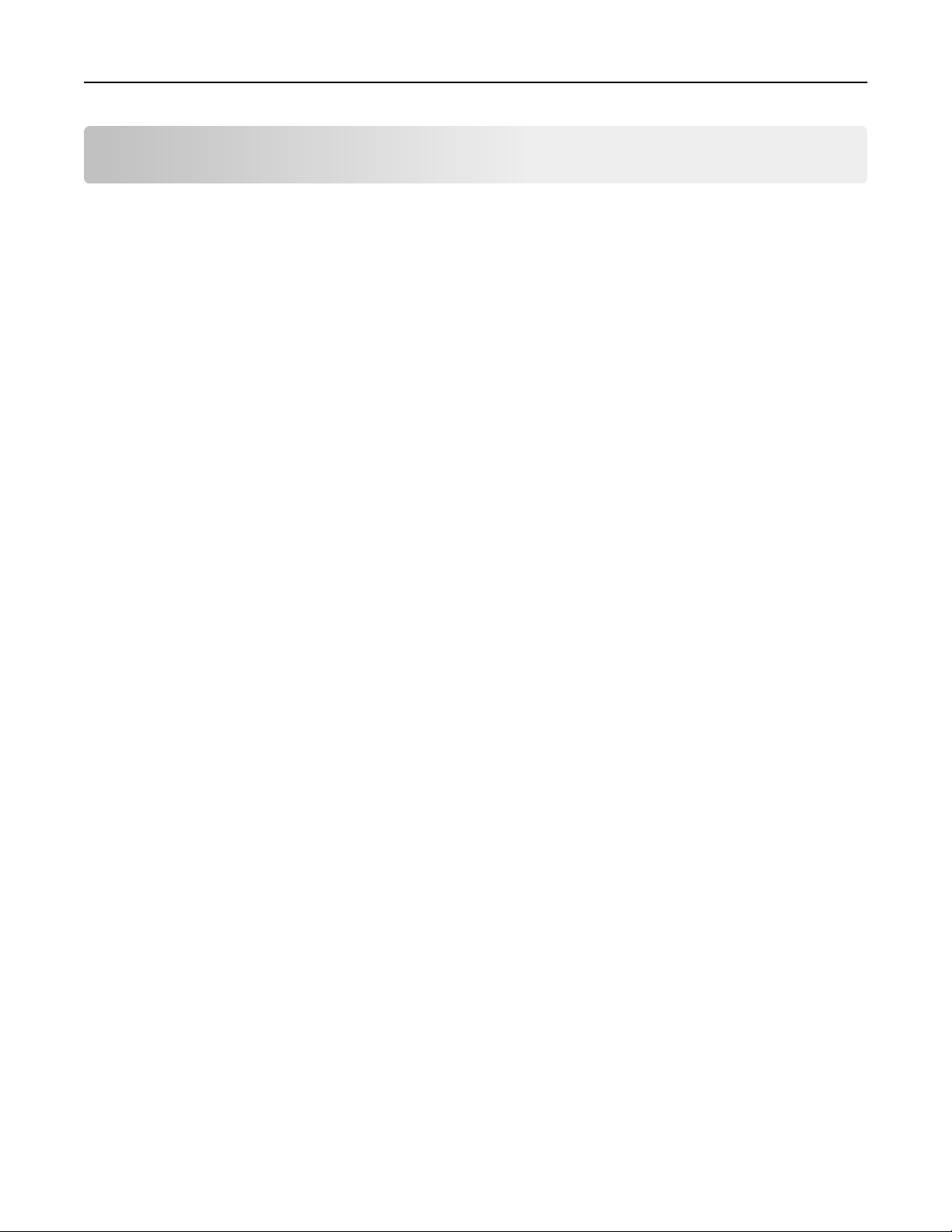
Inhoudsopgave 2
Inhoudsopgave
Informatie over veiligheid............................................................................5
Omgaan met de printer................................................................................7
Informatie zoeken over de printer............................................................................................................7
Een plaats voor de printer bepalen...........................................................................................................8
Printerconfiguraties...................................................................................................................................9
Bedieningspaneel van de printer gebruiken...........................................................................................11
Uitleg over de kleuren van de slaapknop en de indicatielampjes...........................................................11
Extra printer instellen.................................................................................13
Interne opties installeren........................................................................................................................13
Hardwareopties installeren.....................................................................................................................29
Kabels aansluiten.....................................................................................................................................31
De printersoftware instellen...................................................................................................................33
Netwerkfunctionaliteit............................................................................................................................34
Printerconfiguratie controleren..............................................................................................................38
Papier en speciaal afdrukmateriaal plaatsen..............................................40
Papierformaat en papiersoort instellen..................................................................................................40
Instellingen voor Universal papier configureren.....................................................................................40
De lade voor 550 vel laden......................................................................................................................40
De lade voor 2100 vel laden....................................................................................................................46
De universeellader vullen........................................................................................................................53
Laden koppelen en ontkoppelen.............................................................................................................57
Handleiding voor papier en speciaal afdrukmateriaal.................................59
Speciaal afdrukmateriaal gebruiken........................................................................................................59
Richtlijnen voor papier............................................................................................................................61
Ondersteunde papierformaten, -soorten en -gewichten........................................................................64
Afdrukken..................................................................................................69
Een document afdrukken........................................................................................................................69
Afdrukken vanaf een flashstation...........................................................................................................70
Afdrukken vanaf een mobiel apparaat....................................................................................................72
Afdrukken van vertrouwelijke taken en andere taken in de wachtrij.....................................................73
Page 3
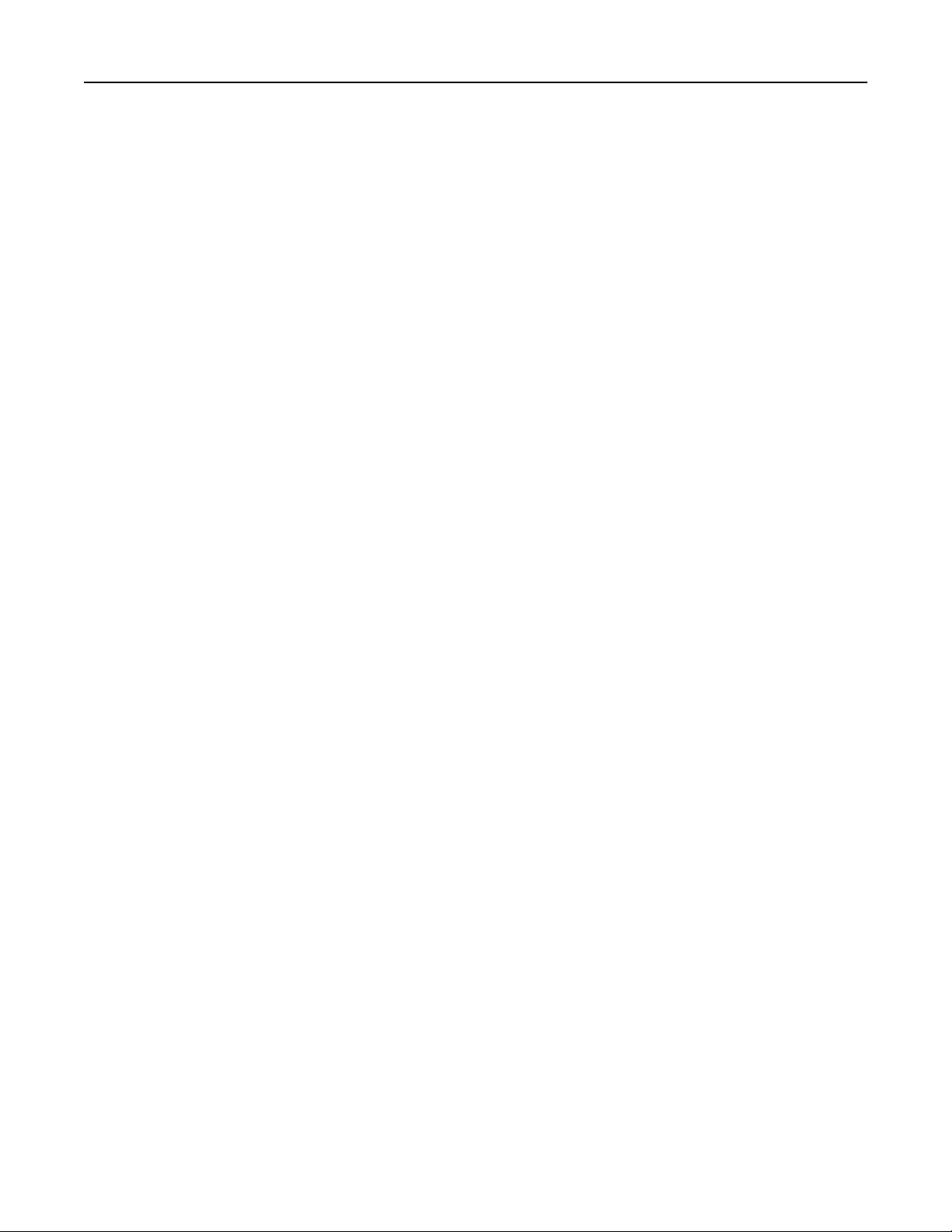
Inhoudsopgave 3
Pagina's met informatie afdrukken.........................................................................................................75
Afdruktaak annuleren.............................................................................................................................75
Informatie over de printermenu's..............................................................77
Overzicht van menu's..............................................................................................................................77
Papiermenu.............................................................................................................................................78
Rapporten, menu....................................................................................................................................88
Network/Ports, menu..............................................................................................................................89
Security (Beveiliging), menu..................................................................................................................102
Instellingen, menu.................................................................................................................................105
Menu Help.............................................................................................................................................124
Geld besparen en het milieu een handje helpen.......................................126
Papier en toner besparen......................................................................................................................126
Energie besparen...................................................................................................................................127
Recycling................................................................................................................................................129
Printer beveiligen.....................................................................................130
De vergrendelingsfunctie gebruiken.....................................................................................................130
Kennisgeving van vluchtigheid..............................................................................................................130
Vluchtig geheugen wissen.....................................................................................................................131
Niet-vluchtig geheugen wissen.............................................................................................................131
Geheugen op de vaste schijf wissen......................................................................................................132
Codering vaste schijf van printer instellen............................................................................................132
Zoeken naar beveiligingsgegevens van de printer................................................................................133
Printer onderhouden................................................................................134
Geschat aantal resterende pagina's......................................................................................................134
De printer reinigen................................................................................................................................134
De status van de onderdelen en supplies controleren..........................................................................135
Supplies bestellen..................................................................................................................................136
Supplies bewaren..................................................................................................................................136
Supplies vervangen...............................................................................................................................137
Help bij transport..................................................................................................................................143
Printer beheren........................................................................................145
Printerberichten beheren......................................................................................................................145
Statusbeheerprogramma openen.........................................................................................................145
Page 4
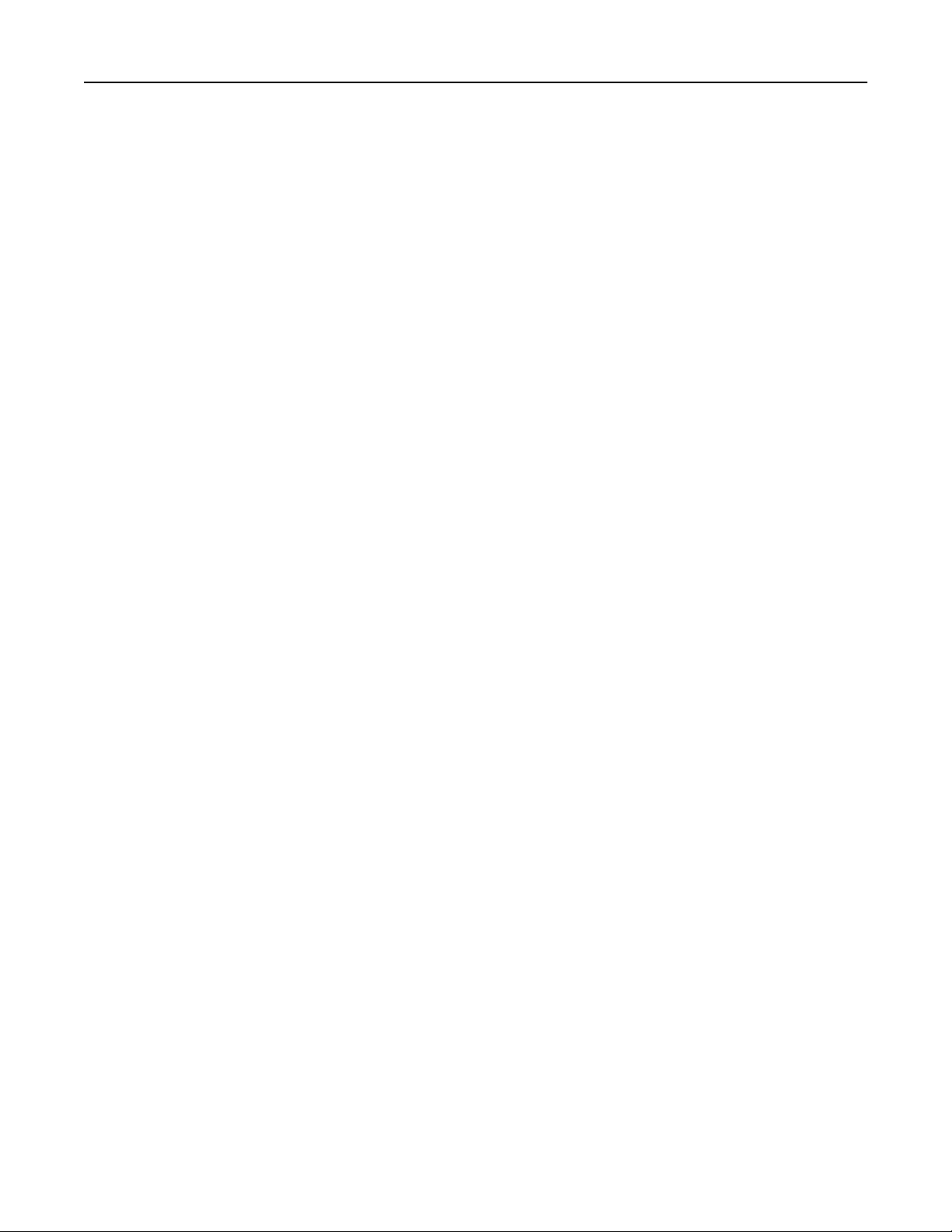
Inhoudsopgave 4
De virtuele display controleren.............................................................................................................145
Instellingen voor vertrouwelijke (beveiligde) afdruktaken wijzigen.....................................................146
Printerinstellingen kopiëren naar andere printers................................................................................146
Fabrieksinstellingen herstellen..............................................................................................................147
Papierstoringen verhelpen.......................................................................148
Voorkomen van papierstoringen...........................................................................................................148
Informatie over storingsberichten en -locaties.....................................................................................150
[x] pagina's vastgelopen, til voorklep op om cartridge te verwijderen. [200–201]...............................152
[x] pagina's vastgelopen, open bovenste achterklep. [202]..................................................................154
[x] pagina's vastgelopen, verhelp papierstoring in standaardlade. [203].............................................155
[x] pagina's vastgelopen, open bovenste en onderste achterklep. [231–234].....................................155
[x] pagina's vastgelopen, verwijder lade 1 om papierstoring in duplexeenheid te
verhelpen. [235–239]........................................................................................................................158
[x] pagina's vastgelopen, open lade [x]. [24x].......................................................................................159
[x] pagina's vastgelopen, maak handmatige invoer vrij. [250]..............................................................159
[x] pagina's vastgelopen, verwijder papier, open achterklep van mailbox. Laat papier in
uitvoerlade. [41y.xx]..........................................................................................................................161
[x] pagina's vastgelopen, verwijder papier, open achterklep van optionele uitvoerlade. Laat
papier in uitvoerlade. [43y.xx]..........................................................................................................163
[x] pagina's vastgelopen, verwijder papier, open achterklep van finisher. Laat papier in
uitvoerlade. [451]..............................................................................................................................164
[x] pagina's vastgelopen, verwijder papier, open klep van nietapparaat. Laat papier in
uitvoerlade. [455-457].......................................................................................................................165
Problemen oplossen.................................................................................168
Printerberichten....................................................................................................................................168
Printerproblemen oplossen...................................................................................................................185
Problemen met afdrukken oplossen.....................................................................................................194
Embedded Web Server wordt niet geopend.........................................................................................220
Contact opnemen met de technische ondersteuning...........................................................................221
Bijlage......................................................................................................222
Index........................................................................................................224
Page 5
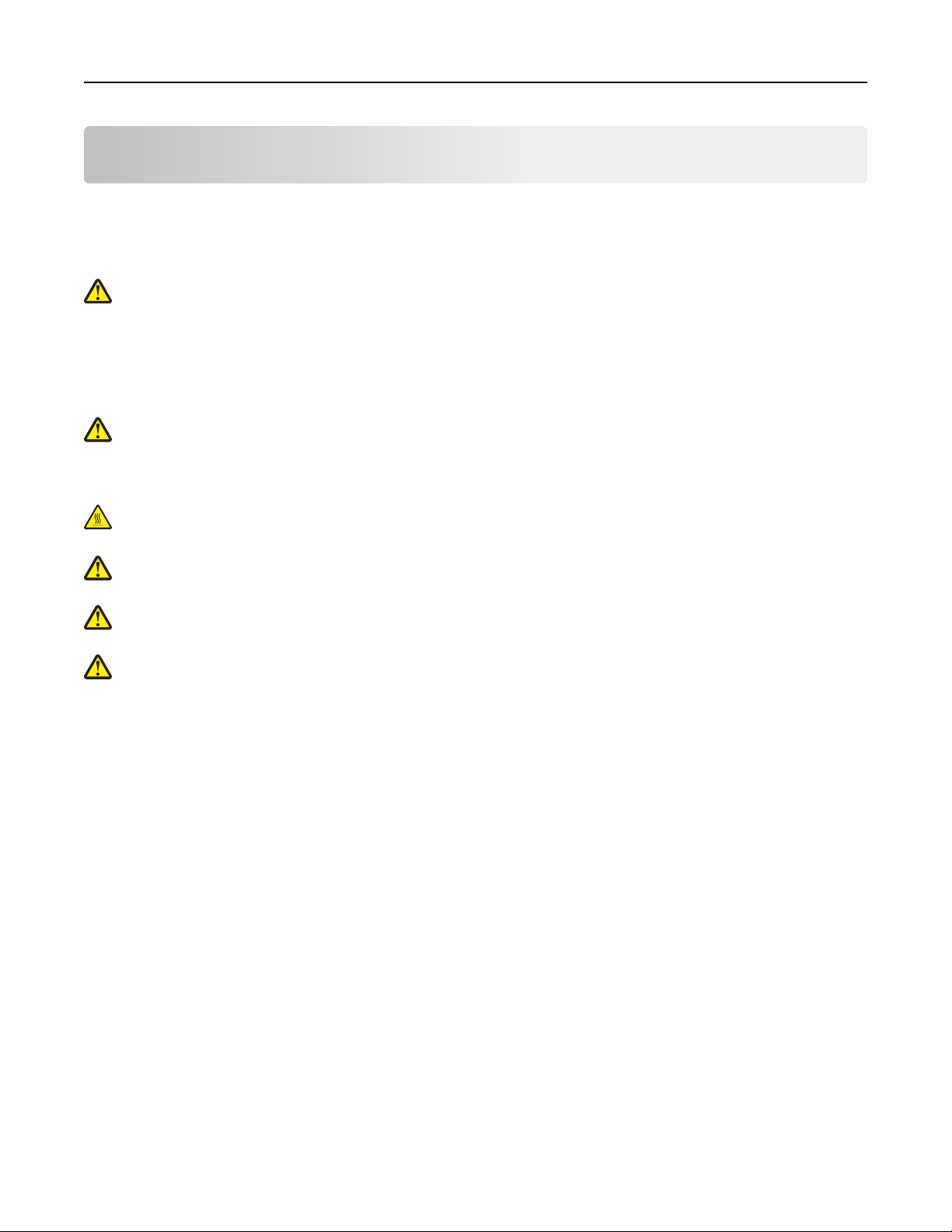
Informatie over veiligheid 5
Informatie over veiligheid
Sluit het netsnoer aan op een geaard stopcontact dat zich dicht in de buurt van het product bevindt en dat gemakkelijk
bereikbaar is.
Plaats dit product niet in de buurt van water of in vochtige omgevingen.
LET OP—KANS OP LETSEL: Dit product maakt gebruik van een laser. het toepassen van bedieningswijzen,
aanpassingsmethoden of procedures anders dan in deze publicatie worden beschreven, kan blootstelling aan
gevaarlijke straling tot gevolg hebben.
Dit product maakt gebruik van een afdrukproces waarbij het afdrukmateriaal wordt verhit. Door de hitte kan het
afdrukmateriaal bepaalde stoffen afgeven. Bestudeer het gedeelte in de bedieningsinstructies waarin de richtlijnen
voor het selecteren van afdrukmaterialen worden besproken om schadelijke emissies te voorkomen.
LET OP—KANS OP LETSEL: De lithiumbatterij in dit product moet niet worden vervangen. Wanneer de
lithiumbatterij niet juist wordt vervangen, bestaat er explosiegevaar. Een lithiumbatterij mag niet opnieuw
worden opgeladen, uit elkaar worden gehaald of worden verbrand. Gooi gebruikte lithiumbatterijen weg
volgens de aanwijzingen van de fabrikant en houd hierbij de plaatselijke regelgeving in acht.
LET OP—HEET OPPERVLAK: Het binnenste van de printer is mogelijk erg warm. Om letstel te voorkomen, moet
u een heet oppervlak eerst laten afkoelen voordat u het aanraakt.
LET OP—KANS OP LETSEL: Zorg ervoor dat u papier afzonderlijk in elke lade plaatst om instabiliteit van de
apparatuur te voorkomen. Houd alle overige laden gesloten tot u ze nodig hebt.
LET OP—KANS OP LETSEL: De printer weegt meer dan 18 kg en moet door twee of meer getrainde
personeelsleden worden opgetild.
LET OP—KANS OP LETSEL: Volg voordat u de printer verplaatst deze richtlijnen om te voorkomen dat u zich
bezeert of dat de printer beschadigd raakt.
• Schakel de printer uit en trek de stekker van het netsnoer van de printer uit het stopcontact.
• Koppel alle snoeren en kabels los van de printer.
• Als er twee of meer optionele finishers zijn geïnstalleerd, verwijder de finishers dan één voor één van de printer.
Opmerkingen:
– Verwijder de bovenste finisher het eerst.
– Om de finisher te verwijderen, houdt u de finisher aan beide zijden vast en trekt u de hendels omhoog om
de finisher te ontgrendelen.
• Als de printer geen onderstel met zwenkwielen heeft, maar wel is uitgerust met optionele laden, dan verwijdert u
die laden.
Opmerking: Schuif de hendel aan de rechterzijde van de lade naar de voorkant van de lade tot deze vastklikt.
• Gebruik bij het tillen van de printer de handgrepen aan de zijkanten.
• Let erop dat uw vingers zich niet onder de printer bevinden wanneer u het apparaat neerzet.
• Zorg dat er voldoende ruimte vrij is rondom de printer.
• Gebruik alleen het netsnoer dat bij dit product is geleverd of een door de fabrikant goedgekeurd vervangend
onderdeel.
Page 6
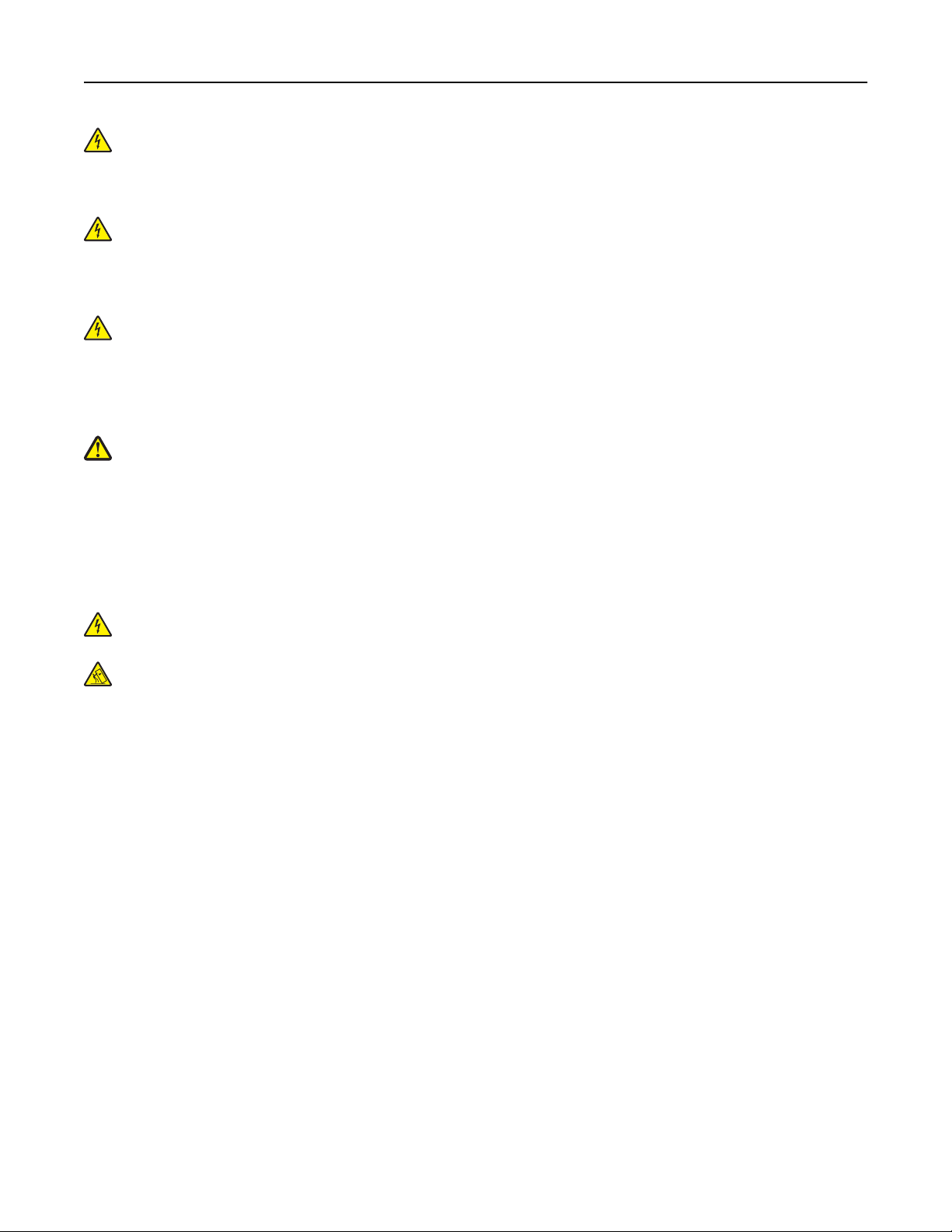
Informatie over veiligheid 6
LET OP—KANS OP ELEKTRISCHE SCHOK: Als u toegang tot de controllerkaart wilt of optionele hardware of
geheugenapparaten installeert nadat u de printer hebt ingesteld, moet u de printer uitschakelen en de stekker
uit het stopcontact trekken voor u doorgaat. Als u andere apparaten hebt aangesloten op de printer, schakelt u
deze ook uit en koppelt u de kabels los van de printer.
LET OP—KANS OP ELEKTRISCHE SCHOK: Om het risico op elektrische schokken te vermijden, trekt u de stekker
van het netsnoer uit het stopcontact en koppelt u alle kabels los die op de printer zijn aangesloten voor u de
buitenkant van de printer reinigt.
Gebruik alleen het netsnoer dat bij dit product is geleverd of een door de fabrikant goedgekeurd vervangend onderdeel.
LET OP—KANS OP ELEKTRISCHE SCHOK: controleer of alle aansluitingen (zoals Ethernet- en
telefoonaansluitingen) correct op de aangegeven poorten zijn aangesloten.
Dit product is samen met specifieke onderdelen van de fabrikant ontwikkeld, getest en goedgekeurd volgens strikte,
wereldwijd geldende veiligheidsnormen. De veiligheidsvoorzieningen van bepaalde onderdelen zijn niet altijd duidelijk
zichtbaar. De fabrikant is niet verantwoordelijk voor het gebruik van andere, vervangende onderdelen.
LET OP—KANS OP LETSEL: U moet het netsnoer niet snijden, draaien, vastbinden, afknellen of zware objecten
op het snoer plaatsen. Zorg dat er geen schaafplekken op het netsnoer kunnen ontstaan of dat het snoer onder
druk komt te staan. Zorg dat het netsnoer niet bekneld raakt tussen twee objecten, zoals een meubelstuk en
een muur. Als een van deze dingen gebeurt, is er een kans op brand of elektrische schokken. Controleer het
netsnoer regelmatig op dergelijke problemen. Trek de stekker van het netsnoer uit het stopcontact voor u het
netsnoer controleert.
Laat onderhoudswerkzaamheden en reparaties die niet in de gebruikersdocumentatie worden beschreven, uitvoeren
door een servicevertegenwoordiger.
LET OP—KANS OP ELEKTRISCHE SCHOK: Tijdens onweer moet u dit product niet installeren en geen elektrische
verbindingen leggen of kabels en snoeren zoals een netsnoer, fax of USB-kabel aansluiten.
LET OP—KAN OMVALLEN: Voor configuraties die op de grond staan, zijn extra onderdelen nodig ter
bevordering van de stabiliteit. U moet een printerstandaard of printerstelling gebruiken als u gebruikmaakt van
een lade met hoge capaciteit of van meerdere opties. Als u een printer met een soortgelijke configuratie hebt
aangeschaft, hebt u mogelijk aanvullende onderdelen nodig. Neem voor meer informatie contact op met het
verkooppunt waar u de printer hebt gekocht.
BEWAAR DEZE INSTRUCTIES.
Page 7
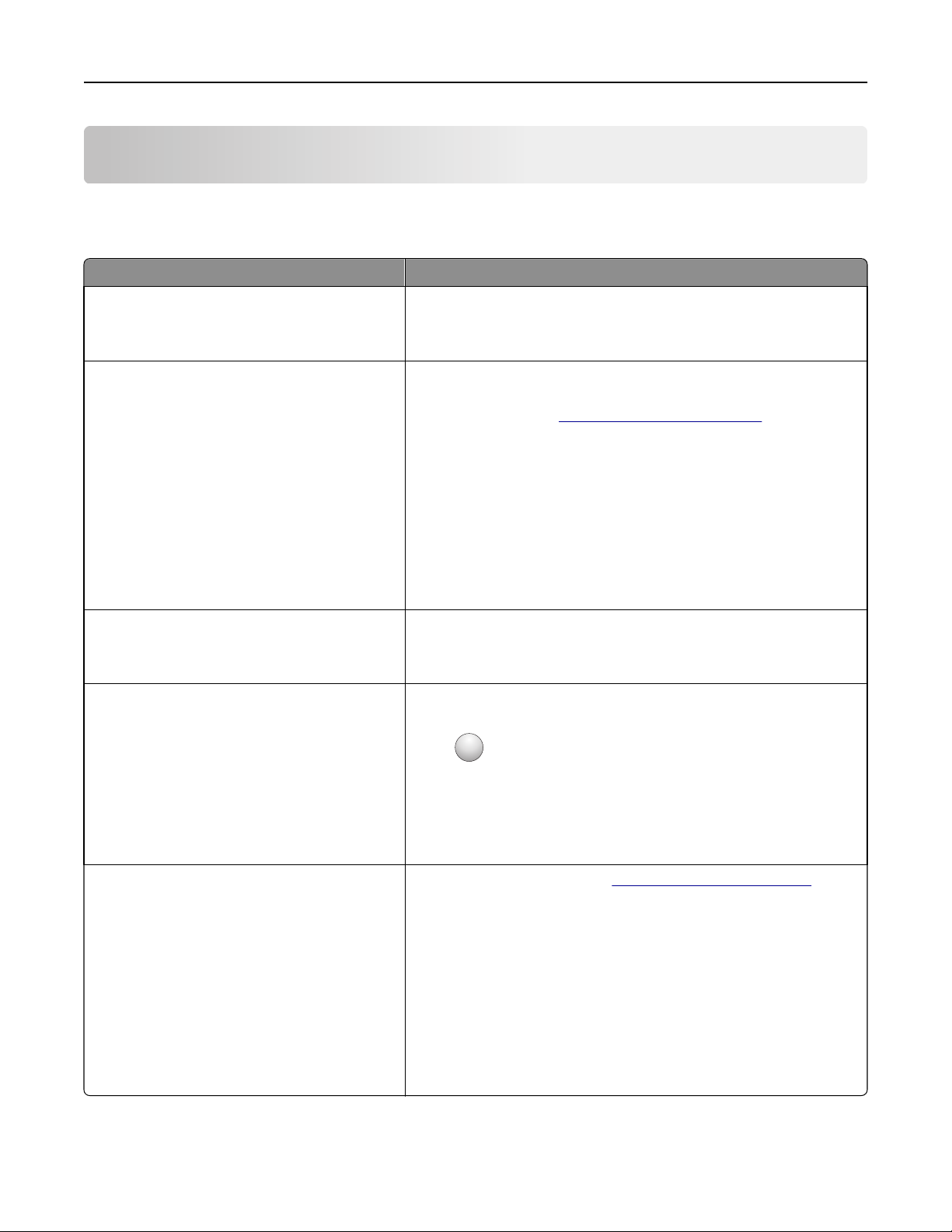
Omgaan met de printer 7
Omgaan met de printer
Informatie zoeken over de printer
Gewenste informatie Bron
Eerste installatie-instructies:
• De printer aansluiten
Installatiedocumentatie: de installatiedocumentatie is bij de printer
geleverd.
• De printersoftware installeren
Extra installatieopties en instructies voor het gebruik
van de printer:
• Papier en speciaal materiaal selecteren en
bewaren
Gebruikershandleiding en Naslagkaart: de handleidingen staan mogelijk op
de cd Software en documentatie.
Ga naar onze website op
matie.
www.dell.com/support/manuals voor meer infor-
• Papier in de printer plaatsen
• Printerinstellingen configureren
• Documenten en foto's weergeven en afdrukken
• De printersoftware instellen en gebruiken
• De printer configureren in een netwerk
• De printer onderhouden
• Problemen oplossen
Instructies voor:
• De printer aansluiten op een Ethernet-netwerk
• Verbindingsproblemen met de printer oplossen
Help bij de printersoftware Help voor Windows of Mac: open een printerprogramma en klik vervolgens
Handleiding netwerken: Open de cd Software en documentatie en ga naar:
Documentatie > Gebruikershandleiding en andere publicaties >Handleiding
netwerken
op Help.
?
Klik op
om contextafhankelijke informatie weer te geven.
Recente aanvullende informatie, updates en
technische ondersteuning:
• Documentatie
• Stuurprogramma's downloaden
• Productupgrades
• Informatie over onderhoud en reparaties
• Bestelstatus
• Ondersteuning via live-chat
• Ondersteuning per e-mail
• Telefonische ondersteuning
Opmerkingen:
• De Help wordt automatisch geïnstalleerd met de printersoftware.
• De printersoftware bevindt zich in de map van het printerprogramma
of op het bureaublad, afhankelijk van uw besturingssysteem.
Ondersteuningswebsite van Dell:
De telefoonnummers voor ondersteuning en werkuren voor uw regio of land
kunt u terugvinden op de ondersteuningswebsite.
Houd de volgende informatie bij de hand wanneer u de klantenservice belt,
zodat u sneller kunt worden geholpen:
www.dell.com/support/printers
• Servicetag
• Express service code
Opmerking: De servicetag en express service code staan op etiketten op
uw printer.
Page 8
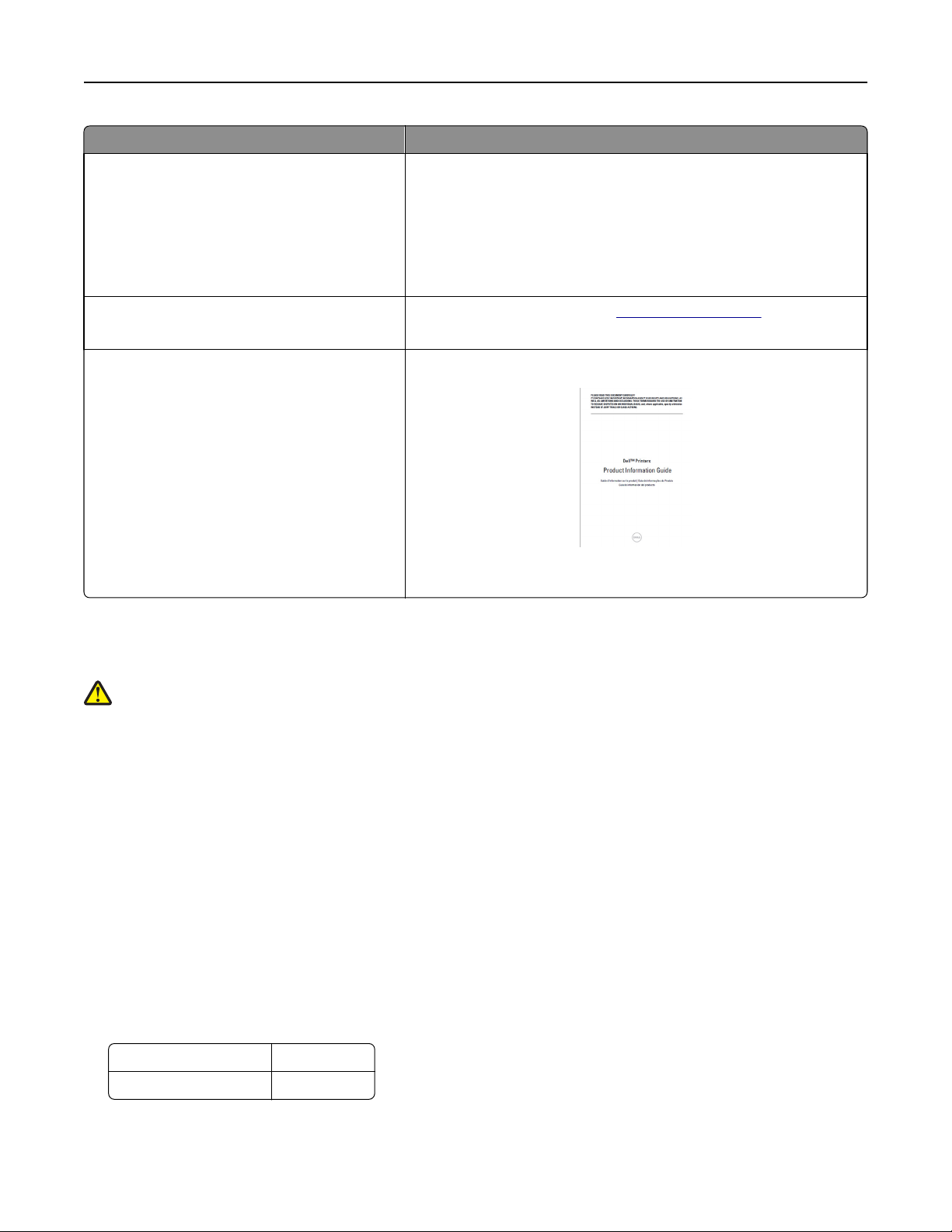
Omgaan met de printer 8
Gewenste informatie Bron
• Software en stuurprogramma's: gecertificeerde
stuurprogramma's voor uw printer en installatieprogramma's voor Dell printersoftware
• Leesmij-bestanden: de laatste informatie over
technische wijzigingen of geavanceerd technisch
referentiemateriaal voor ervaren gebruikers of
technici.
• Supplies en accessoires voor uw printer
• Vervangende tonercartridge.
• Veiligheidsinformatie over het voorbereiden van
de printer
• Regelgevingen
• Garantie-informatie
Cd Software en documentatie
Dell website voor printersupplies:
U kunt online, telefonisch of in bepaalde winkels printersupplies kopen.
Handleiding met productinformatie
Opmerking: de Handleiding met productinformatie is mogelijk niet
beschikbaar in uw land of regio.
www.dell.com/printers
Een plaats voor de printer bepalen
LET OP—KANS OP LETSEL: De printer weegt meer dan 18 kg en moet door twee of meer getrainde
personeelsleden worden opgetild.
Houd bij het plaatsen van de printer rekening met ruimte voor het openen van laden, kleppen en panelen. Als u van
plan bent optionele onderdelen te installeren, moet u hier ook voldoende ruimte voor vrijhouden. Het volgende is
belangrijk:
• Plaats de printer in de buurt van een goed geaard en eenvoudig toegankelijk stopcontact.
• Zorg ervoor dat de luchtstroom in de ruimte voldoet aan de laatste herziening van de ASHRAE 62-norm of de CEN/TC
156-norm.
• Plaats de printer op een vlakke, stevige en stabiele ondergrond.
• Houd de printer:
– schoon, droog en stofvrij;
– uit de buurt van rondslingerende nietjes en paperclips;
– uit de buurt van de directe luchtstroom van airconditioners, warmtebronnen of ventilators;
– uit de buurt van direct zonlicht en extreme vochtigheidswaarden;
• Houd rekening met de aanbevolen temperaturen en voorkom schommelingen:
Omgevingstemperatuur 15,6 tot 32,2 °C
Temperatuur voor opslag -40 tot 43,3 °C
• Laat de volgende aanbevolen hoeveelheid ruimte vrij rondom de printer voor een goede ventilatie:
Page 9
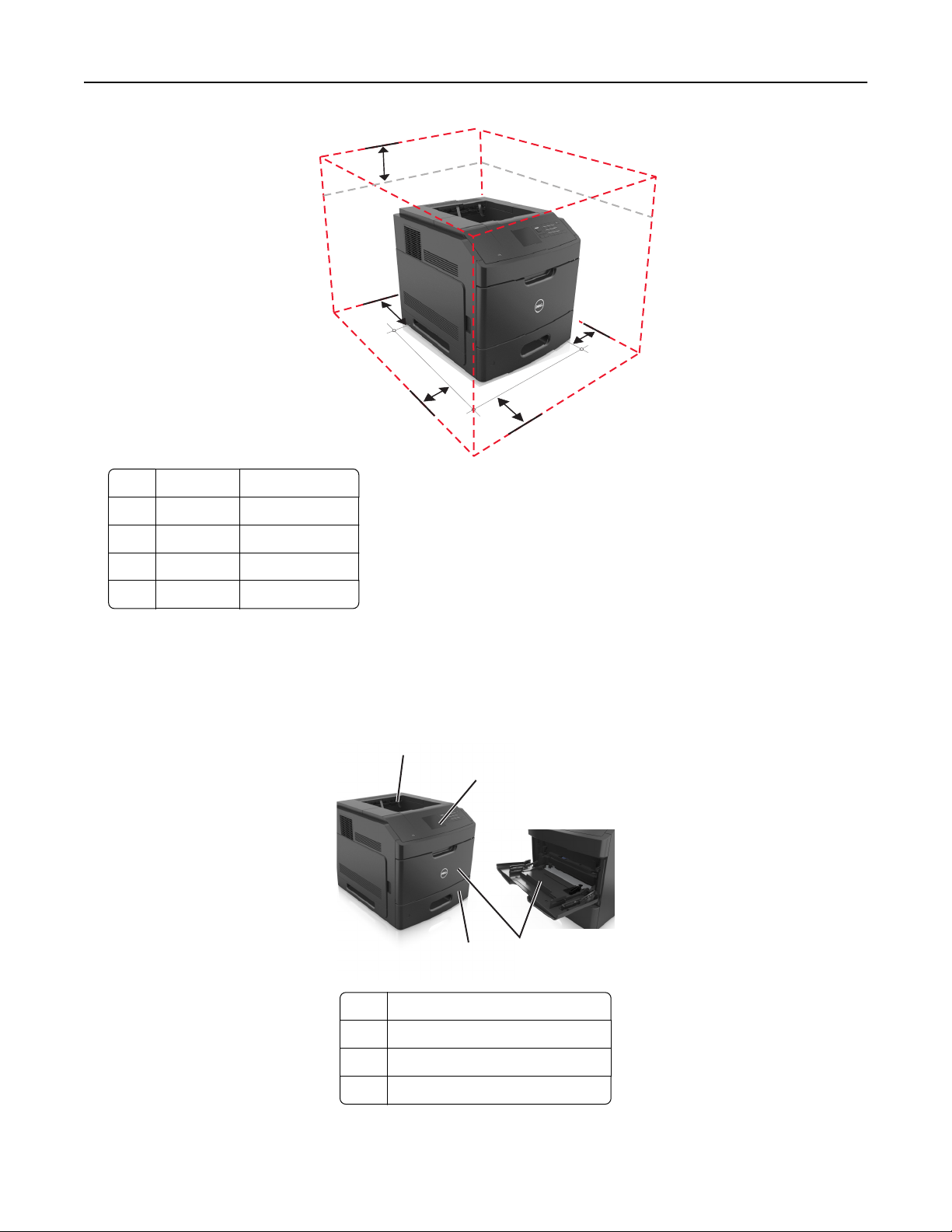
Omgaan met de printer 9
5
4
1
1
3
2
1 Rechterkant 152 mm (6 inch)
2 Voorkant 508 mm (20 inch)
3 Linkerkant 152 mm (6 inch)
4 Achterkant 152 mm (6 inch)
5 Bovenkant 115 mm (4,5 inch)
Printerconfiguraties
Basismodel
1
2
1
4
3
1 Standaarduitvoerlade
2 Bedieningspaneel van de printer
3 Multifunctionele invoer
4 Standaardlade voor 550 vel (lade 1)
Page 10
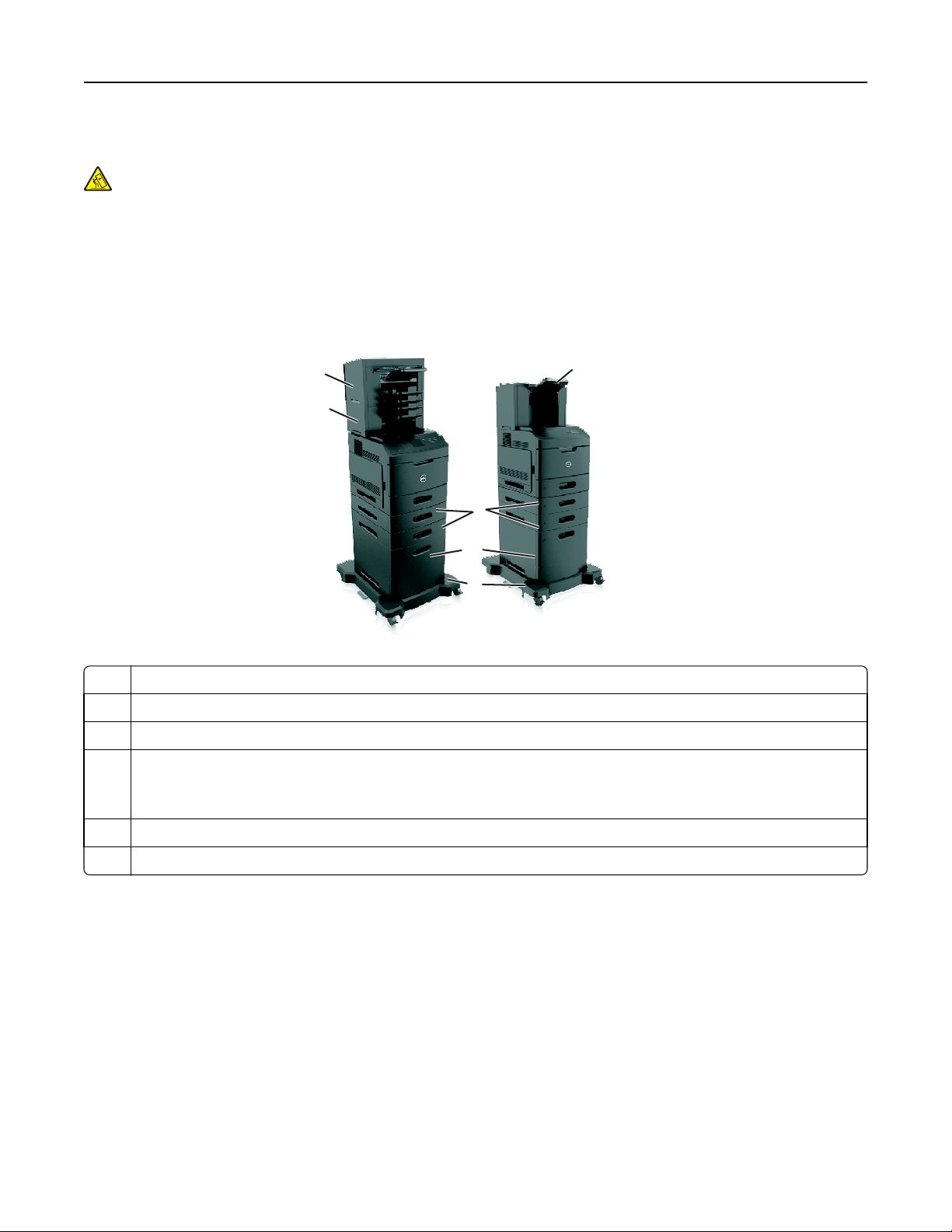
Omgaan met de printer 10
Volledig geconfigureerd model
LET OP—KAN OMVALLEN: Voor configuraties die op de grond staan, zijn extra onderdelen nodig ter
bevordering van de stabiliteit. U moet een printerstandaard of printerstelling gebruiken als u gebruikmaakt van
een lade met hoge capaciteit of van meerdere opties. Als u een printer met een soortgelijke configuratie hebt
aangeschaft, hebt u mogelijk aanvullende onderdelen nodig. Neem voor meer informatie contact op met het
verkooppunt waar u de printer hebt gekocht.
De volgende illustratie toont het maximale aantal optionele finishers en laden dat door de printer wordt ondersteund.
Meer informatie over andere opstellingen vindt u op onze website.
6
5
4
3
2
1 Hoge-capaciteitsuitvoerlader
2 Onderstel met zwenkwielen
3 2100 vel, lade voor
4 550 vel, lade voor
Opmerking: Een vergrendelbare lade voor 550 vel is ook beschikbaar. Neem voor meer informatie contact op met het
verkooppunt waar u de printer hebt gekocht.
1
5 Postbak met 4 laden
6 Nietfinisher
Opmerkingen:
• Als u een nietfinisher gebruikt in combinatie met een mailbox met 4 laden, moet de nietfinisher zich altijd in de
bovenste positie bevinden.
• Plaats nooit een finisher bovenop de hoge-capaciteitsuitvoerlader.
• Gebruik altijd een onderstel met zwenkwielen als de printer wordt uitgerust met een lade voor 2100 vellen.
• De lade voor 2100 vellen moet altijd als onderste onderdeel worden gebruikt.
• Er kunnen maximaal vier optionele laden in combinatie met de printer worden gebruikt.
Page 11
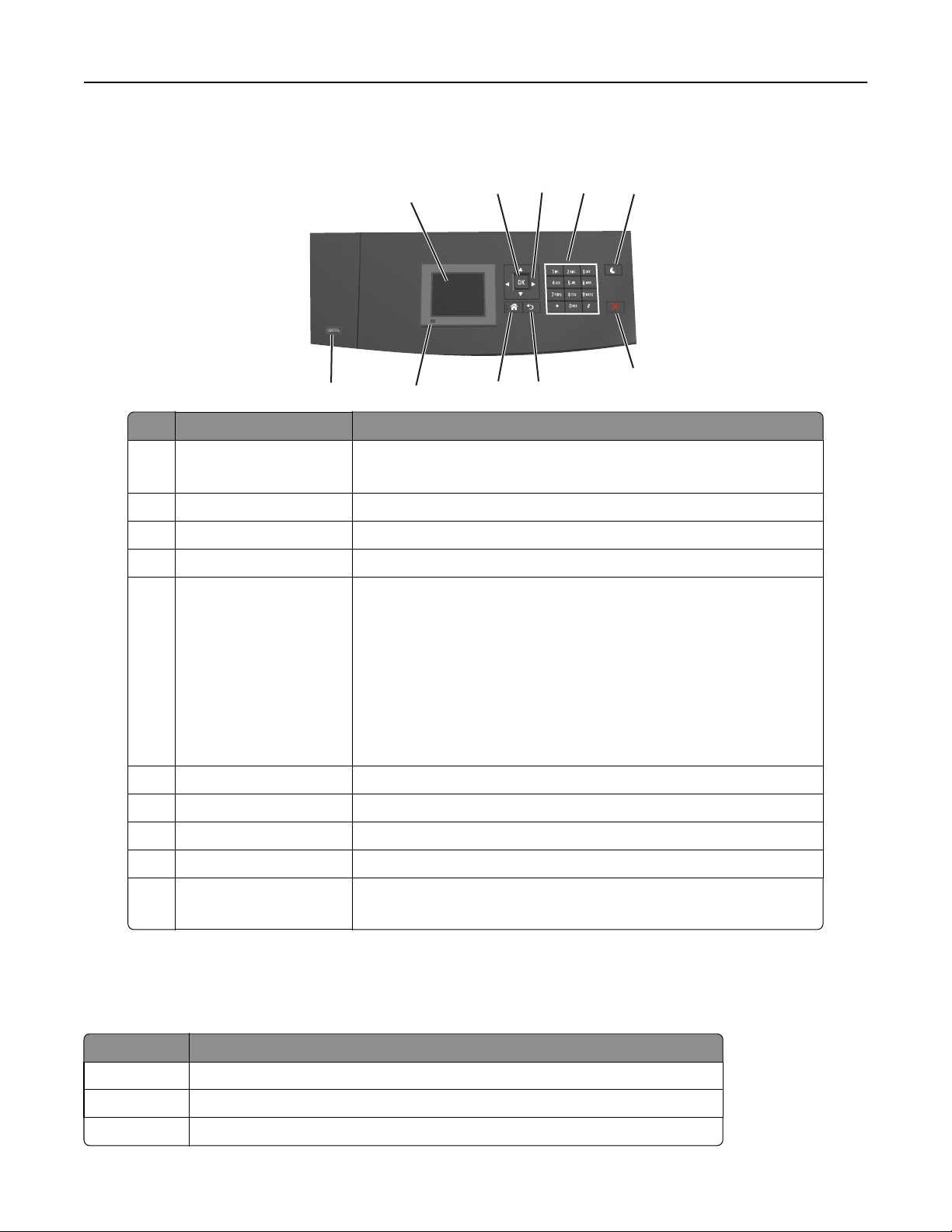
Omgaan met de printer 11
Bedieningspaneel van de printer gebruiken
3
4
7
5
6
10
Onderdeel Functie
1 Display
1
9
2
8
• De printerstatus weergeven.
• De printer configureren en bedienen.
2 Knop Selecteren (Select) De wijzigingen die zijn aangebracht in de printerinstellingen verzenden.
3 Pijltoetsen Omhoog, omlaag, naar links of naar rechts bladeren.
4 Toetsenblok Cijfers, letters of symbolen invoeren.
5 Slapen (knop) De slaapstand of sluimerstand inschakelen.
Met de volgende handelingen wordt de slaapstand uitgeschakeld:
• Druk op een van de printerknoppen.
• Trek lade 1 naar buiten of plaats papier in de universeellader.
• Open een klep of paneel.
• Verzend een afdruktaak vanaf de computer.
• Voer een reset uit met uit- en inschakelen via de aan/uit-schakelaar.
• Sluit een apparaat aan op de USB-poort van de printer.
6 Knop Stoppen of Annuleren Alle printeractiviteiten beëindigen.
7 Knop Terug (Back) Terugkeren naar het vorige venster.
8 Startscherm (knop) Naar het startscherm gaan.
9 Indicatielampje De status van de printer controleren.
10 USB-poort Flashstation aansluiten op de printer.
Opmerking: alleen de USB-poort aan de voorzijde ondersteunt flashstations.
Uitleg over de kleuren van de slaapknop en de indicatielampjes
De kleuren van de slaapknop en indicatielampjes geven een bepaalde printerstatus of -toestand aan.
indicatielampje Printerstatus
Uit De printer is uitgeschakeld of de sluimerstand van de printer is actief.
Knippert groen De printer is bezig met opwarmen, met het verwerken van gegevens of met afdrukken.
Brandt groen De printer staat aan, maar is niet actief.
Page 12
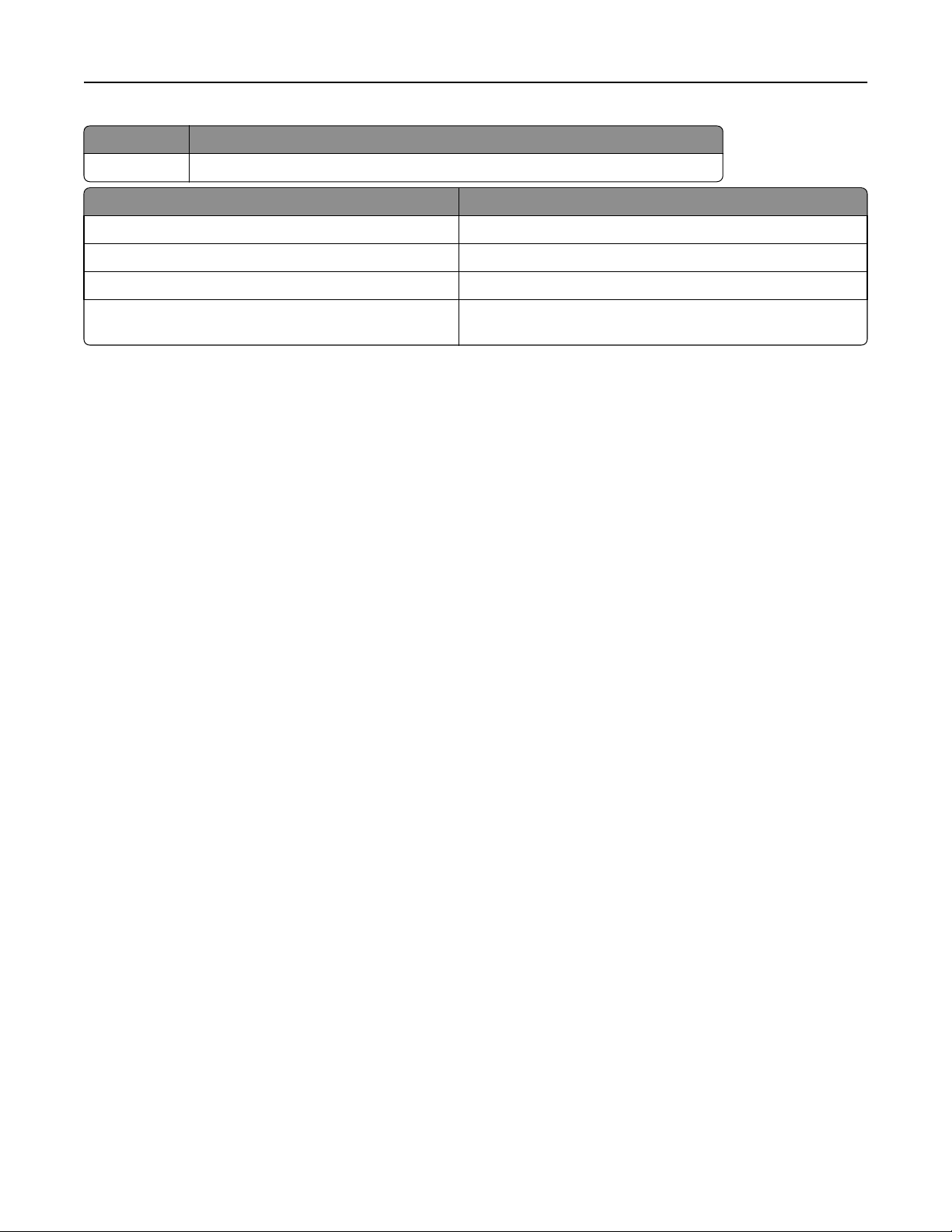
Omgaan met de printer 12
indicatielampje Printerstatus
Knippert rood De printer vereist interventie door de gebruiker.
Slaapknop, lampje van Printerstatus
Uit De printer is uitgeschakeld, niet actief of staat in de stand Gereed.
Brandt oranje De printer bevindt zich in de slaapstand.
Knippert oranje De sluimerstand van de printer wordt in- of uitgeschakeld.
Knippert oranje volgens een langzaam patroon waarbij de
knop 0,1 seconde brandt en 1,9 seconde uit gaat.
De sluimerstand van de printer is actief.
Page 13
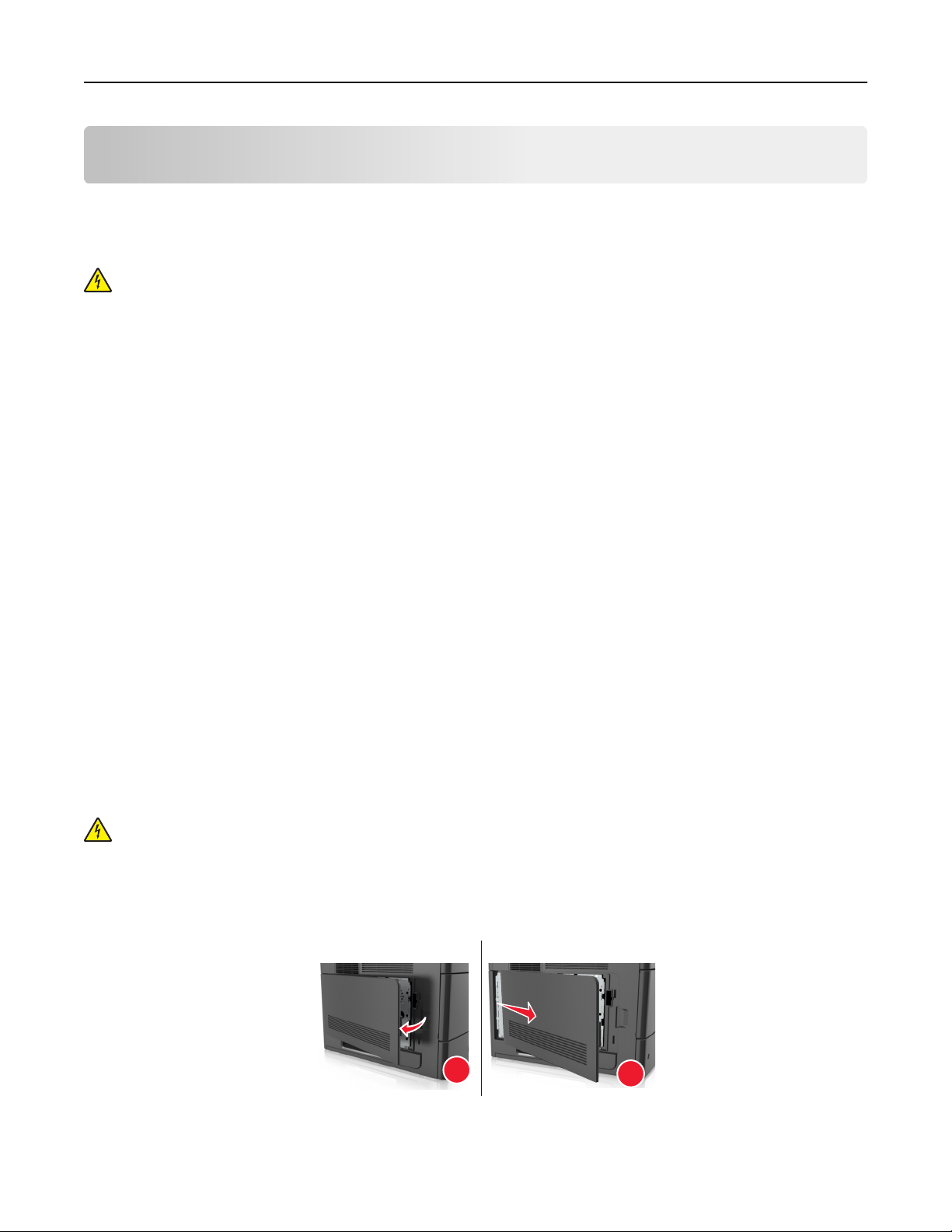
Extra printer instellen 13
Extra printer instellen
Interne opties installeren
LET OP—KANS OP ELEKTRISCHE SCHOK: Als u toegang tot de controllerkaart wilt of optionele hardware of
geheugenapparaten installeert nadat u de printer hebt ingesteld, moet u de printer uitschakelen en de stekker
uit het stopcontact trekken voor u doorgaat. Als u andere apparaten hebt aangesloten op de printer, schakel
deze dan ook uit en koppel de kabels los van de printer.
Beschikbare, interne opties
Opmerking: sommige opties zijn alleen beschikbaar op bepaalde printermodellen. Neem voor meer informatie
contact op met het verkooppunt waar u uw printer hebt gekocht.
• Geheugenkaart
– DDR3 DIMM
– Flash-geheugen
• Lettertypen
• Firmwarekaarten
– Formulieren en streepjescode
– PRESCRIBE
– IPDS
• Vaste schijf van printer
• Interne 'Solutions' Poorten (ISP)
Toegang verkrijgen tot de controllerkaart.
Opmerking: Voor deze taak hebt u een schroevendraaier met platte kop nodig.
LET OP—KANS OP ELEKTRISCHE SCHOK: Als u toegang tot de controllerkaart wilt of optionele hardware of
geheugenapparaten installeert nadat u de printer hebt ingesteld, moet u de printer uitschakelen en de stekker
uit het stopcontact trekken voor u doorgaat. Als u andere apparaten hebt aangesloten op de printer, schakel
deze dan ook uit en koppel de kabels los van de printer.
1 Verwijder de toegangsklep van de controllerkaart.
1
2
Page 14
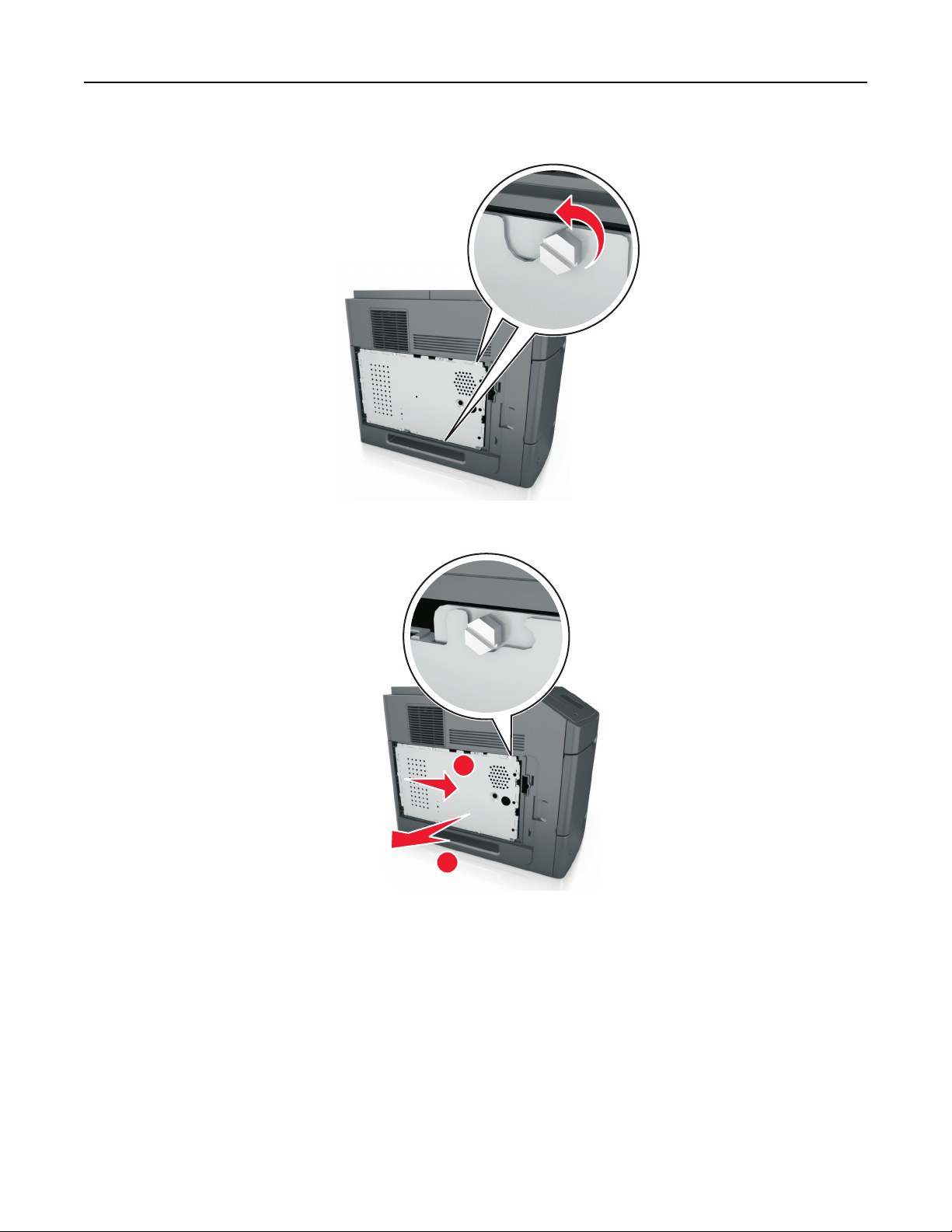
Extra printer instellen 14
2 Gebruik een schroevendraaier om de schroeven van de afdekplaat van de controllerkaart los te draaien.
3 Verwijder de plaat.
1
2
4 Onderstaande illustratie geeft aan waar de juiste aansluiting te vinden is:
Let op—Kans op beschadiging: De elektronische componenten van de controllerkaart raken gemakkelijk
beschadigd door statische elektriciteit. Raak daarom eerst een metalen oppervlak op de printer aan voordat u
een elektronisch onderdeel of aansluiting van de controllerkaart aanraakt.
Page 15
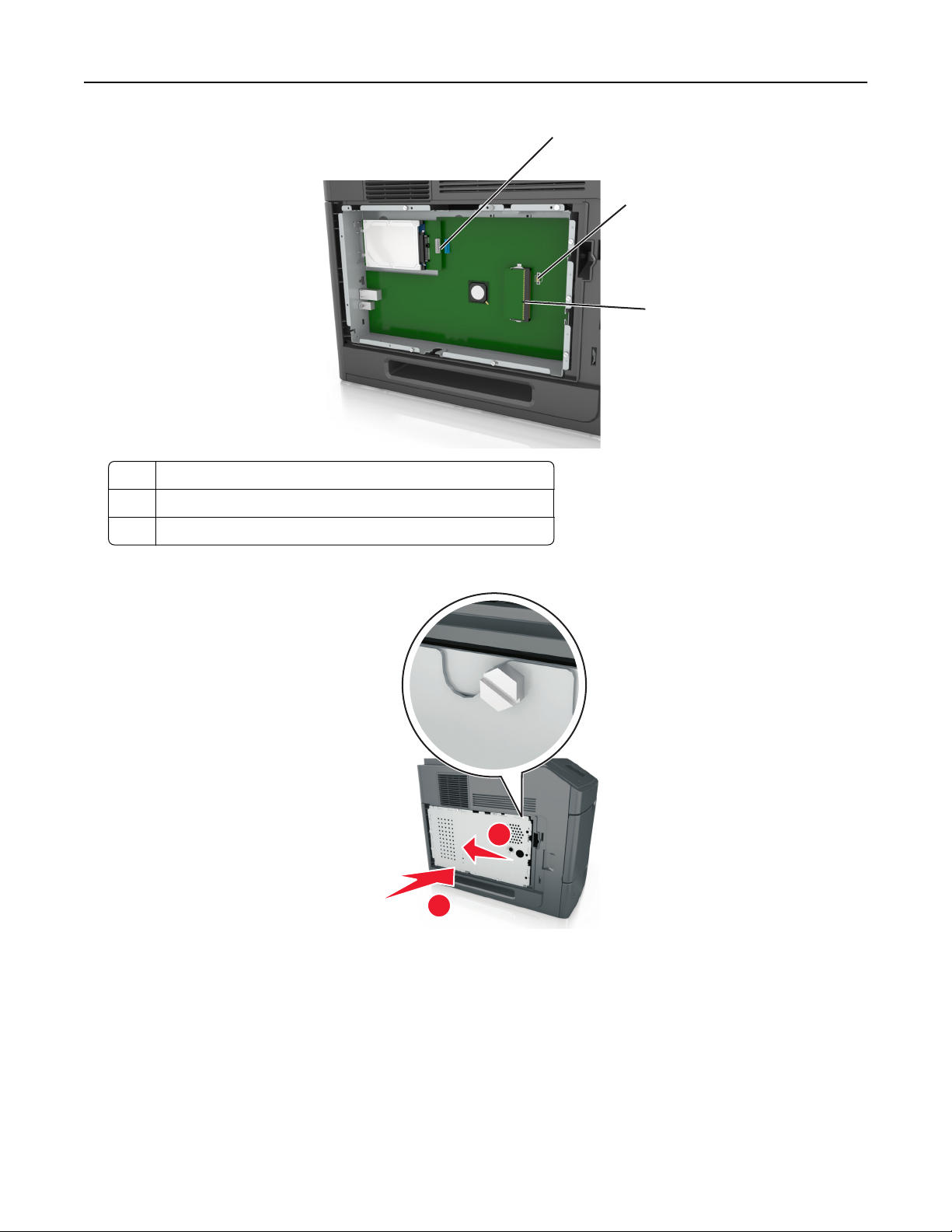
Extra printer instellen 15
1
2
3
1 Connector voor Internal Solutions Port of vaste schijf van printer
2 Connector voor optionele kaart
3 Connector voor geheugenkaart
5 Zorg dat de schroeven zich voor de openingen in de afdekplaat bevinden en bevestig de afdekplaat opnieuw.
2
1
Page 16

Extra printer instellen 16
6 Draai de schroeven van de afdekplaat vast.
7 Bevestig de toegangsklep opnieuw.
1
2
Geheugenkaart installeren
LET OP—KANS OP ELEKTRISCHE SCHOK: Als u toegang tot de controllerkaart wilt of optionele hardware of
geheugenapparaten installeert nadat u de printer hebt ingesteld, moet u de printer uitschakelen en de stekker
uit het stopcontact trekken voor u doorgaat. Als u andere apparaten hebt aangesloten op de printer, schakel
deze dan ook uit en koppel de kabels los van de printer.
Let op—Kans op beschadiging: De elektronische componenten van de controllerkaart raken gemakkelijk beschadigd
door statische elektriciteit. Raak daarom eerst een metalen voorwerp aan voordat u de elektrische componenten of
aansluitingen van de controllerkaart aanraakt.
Page 17
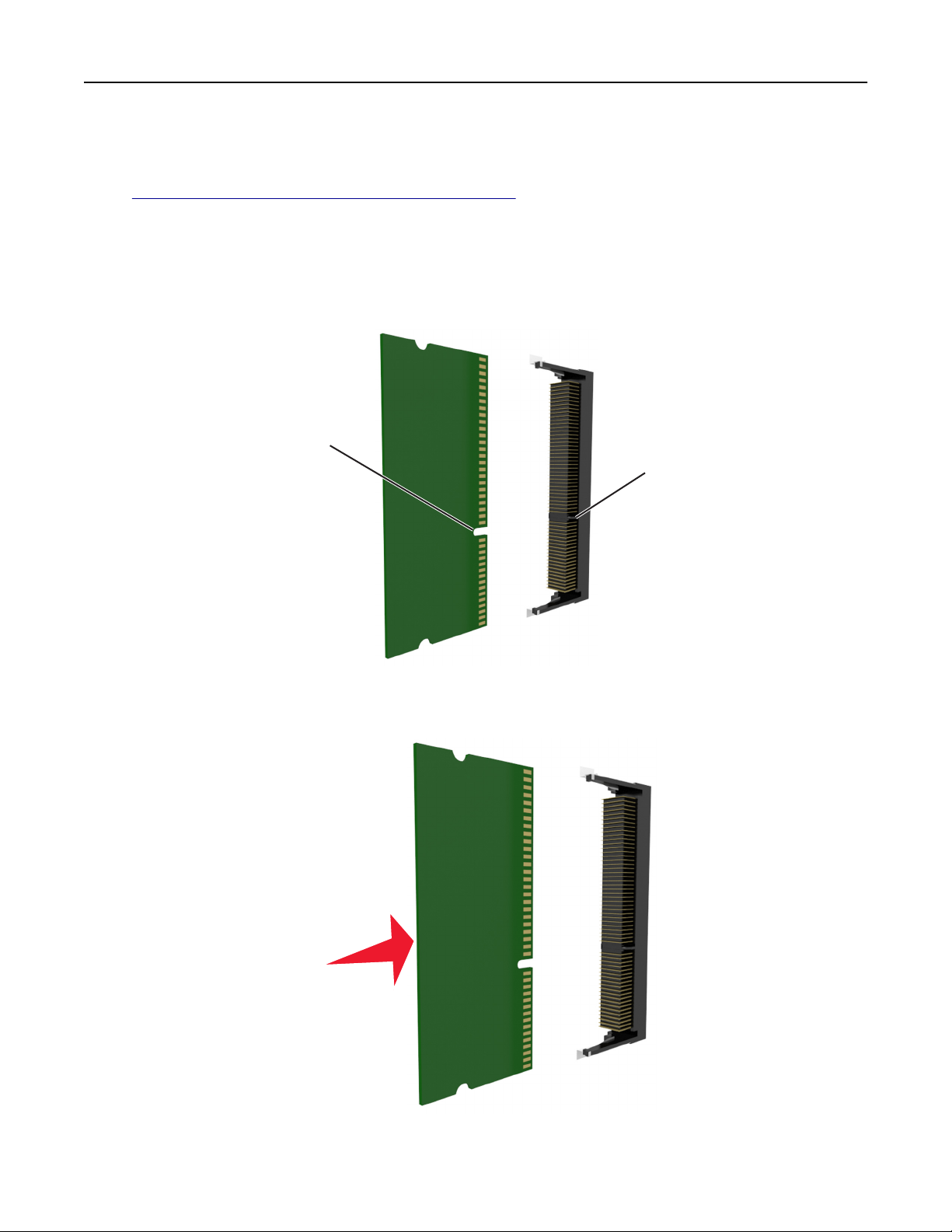
Extra printer instellen 17
Een optionele geheugenkaart kan afzonderlijk worden aangeschaft en op de controllerkaart worden bevestigd.
1 Open het toegangspaneel van de controllerkaart.
Zie
“Toegang verkrijgen tot de controllerkaart.” op pagina 13 voor meer informatie.
2 Haal de geheugenkaart uit de verpakking.
Let op—Kans op beschadiging: Raak de aansluitpunten aan de rand van de kaart niet aan. Hierdoor kunt u de
kaart beschadigen.
3 Breng de uitsparing (1) op de geheugenkaart op één lijn met de ribbel (2) op de connector.
1
2
4 Druk de geheugenkaart in de connector en druk de kaart in de richting van de wand van controllerkaart tot deze
op zijn plaats klikt.
5 Bevestig de afdekplaat van de controllerkaart en sluit vervolgens de toegangsklep van de controllerkaart.
Page 18
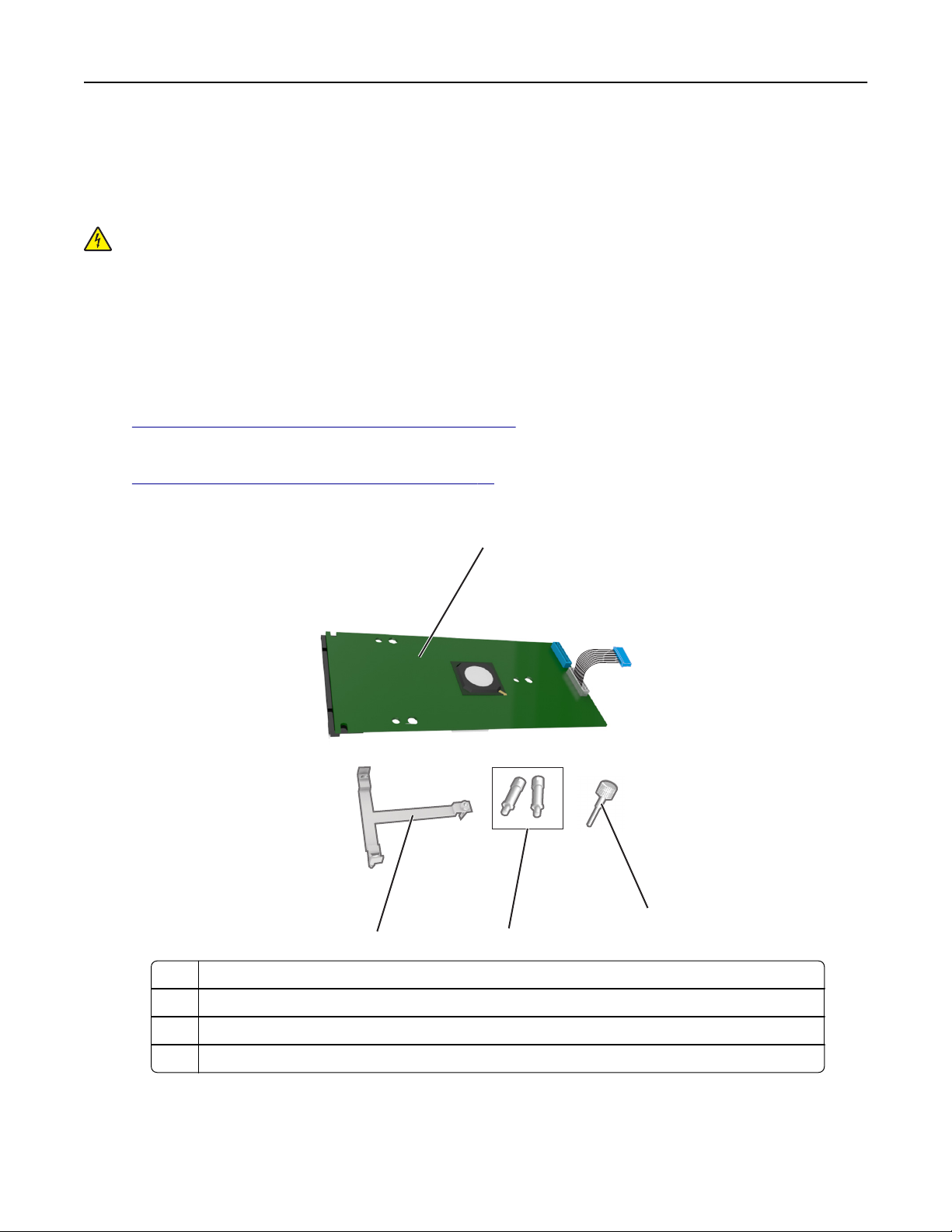
Extra printer instellen 18
Een Internal Solutions Port installeren
De controllerkaart ondersteunt één optionele Internal Solutions Port (ISP).
Opmerking: Voor deze taak hebt u een schroevendraaier met platte kop nodig.
LET OP—KANS OP ELEKTRISCHE SCHOK: Als u toegang tot de controllerkaart wilt of optionele hardware of
geheugenapparaten installeert nadat u de printer hebt ingesteld, moet u de printer uitschakelen en de stekker
uit het stopcontact trekken voor u doorgaat. Als u andere apparaten hebt aangesloten op de printer, schakel
deze dan ook uit en koppel de kabels los van de printer.
Let op—Kans op beschadiging: De elektrische componenten van de controllerkaart raken gemakkelijk beschadigd
door statische elektriciteit. Raak daarom eerst een metalen voorwerp aan voordat u de elektrische componenten of
aansluitingen van de controllerkaart aanraakt.
1 Open het toegangspaneel van de controllerkaart.
Zie
“Toegang verkrijgen tot de controllerkaart.” op pagina 13 voor meer informatie.
2 Als er momenteel een optionele vaste schijf van een printer is geïnstalleerd, moet u die eerst verwijderen.
Zie
“Vaste schijf van de printer verwijderen” op pagina 27 voor meer informatie.
3 Verwijder de ISP-kit uit de verpakking.
1 ISP-oplossing
1
2
4
3
2 Schroef voor het bevestigen van de plastic beugel aan de ISP
3 Schroeven voor het bevestigen van de ISP-montagebeugel aan de beschermkap van de controllerkaart
4 Plastic beugel
Page 19
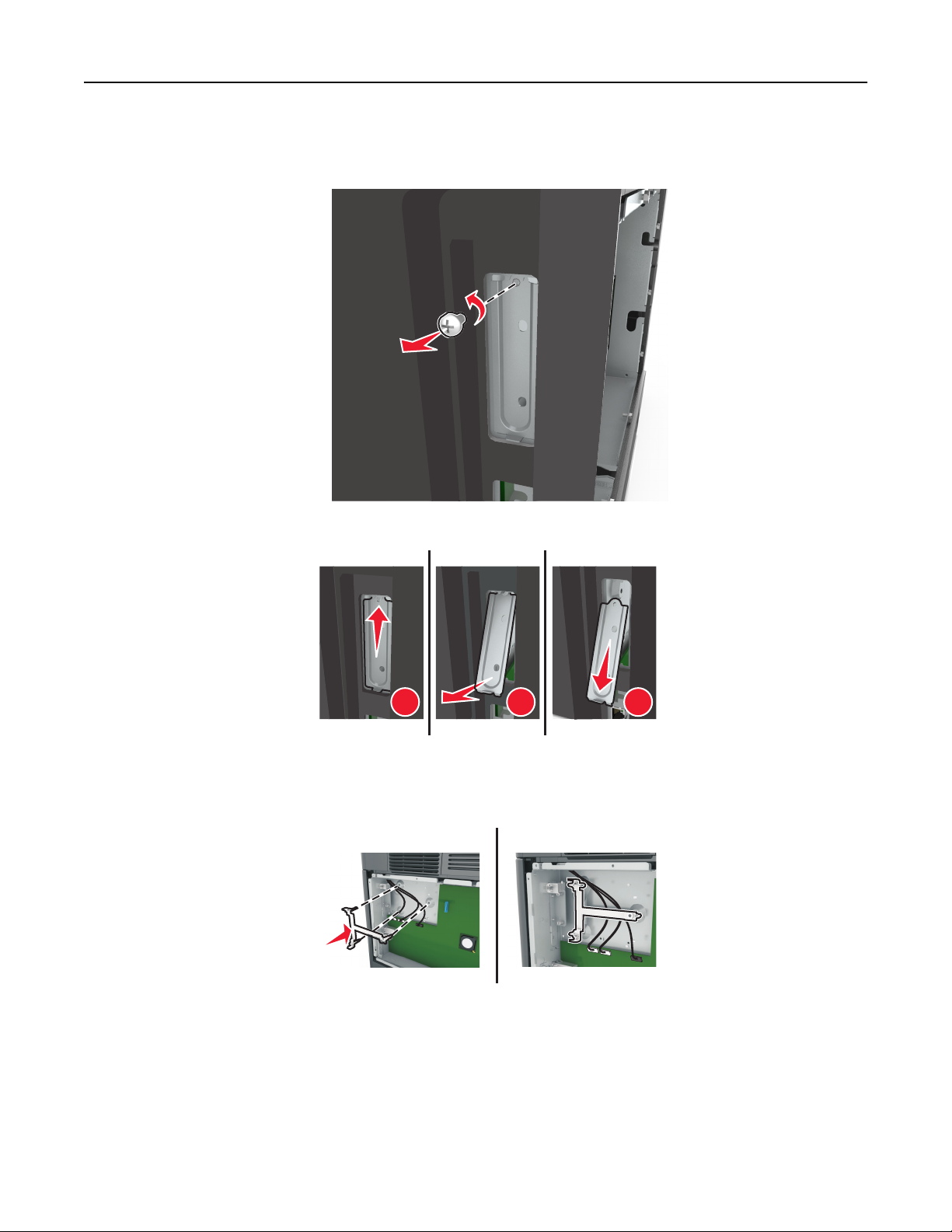
Extra printer instellen 19
4 Verwijder de metalen klep van de ISP-opening.
a Draai de schroef los.
b Til de metalen klep omhoog en trek deze volledig naar buiten.
1 2 3
5 Lijn de uiteinden van de plastic beugel uit met de openingen op de controllerkaartbehuizing en druk vervolgens de
plastic beugel op de controllerkaartbehuizing totdat deze vastklikt. Zorg dat de kabels netjes onder de plastic beugel
zijn geplaatst.
Page 20
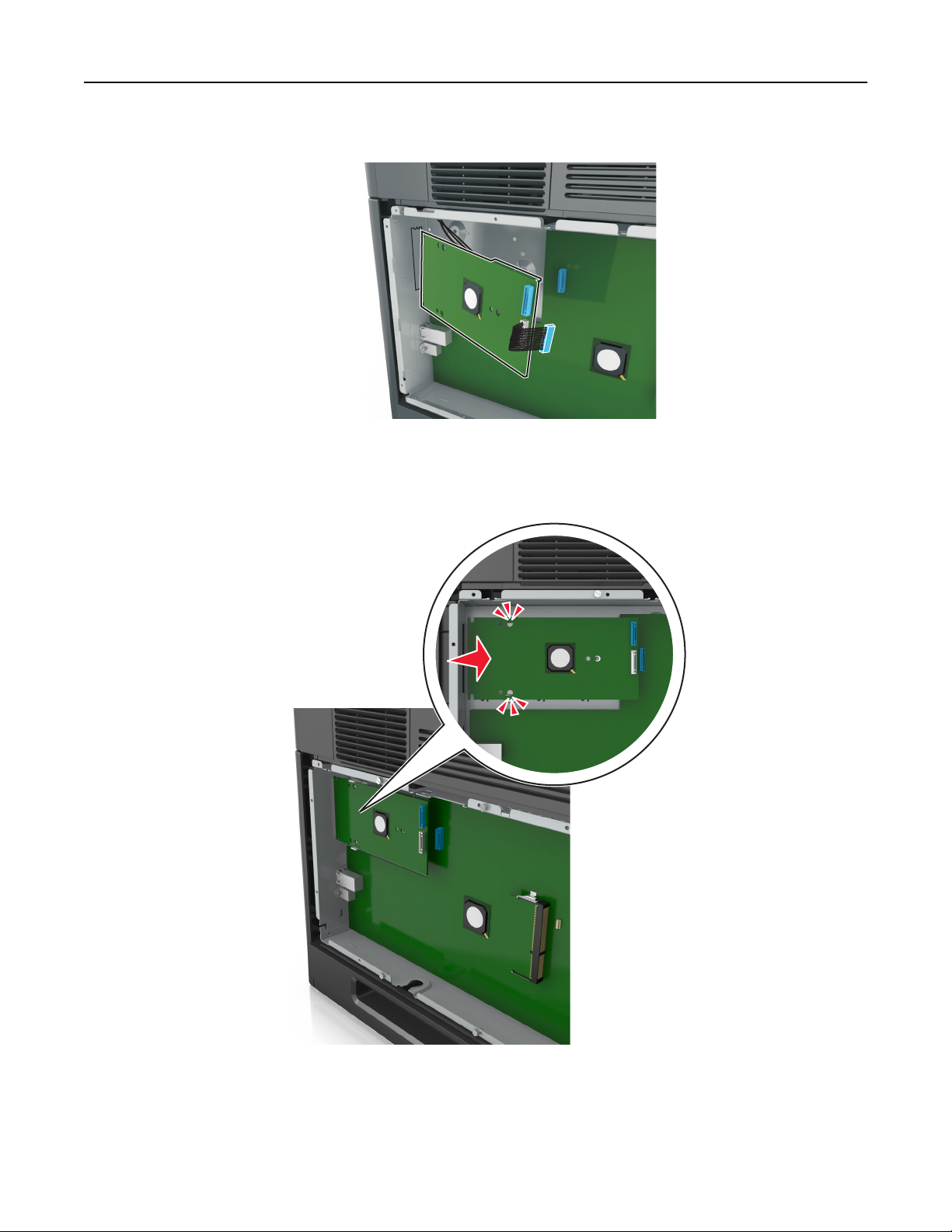
Extra printer instellen 20
6 Installeer de ISP op de plastic beugel.
Opmerking: Houd de ISP schuin boven de plastic beugel zodat alle overhangende aansluitingen door de ISP-
opening in de controllerkaartbehuizing worden geleid.
7 Laat de ISP zakken richting de plastic beugel totdat de ISP zich tussen de geleiders van de plastic beugel bevindt.
Page 21
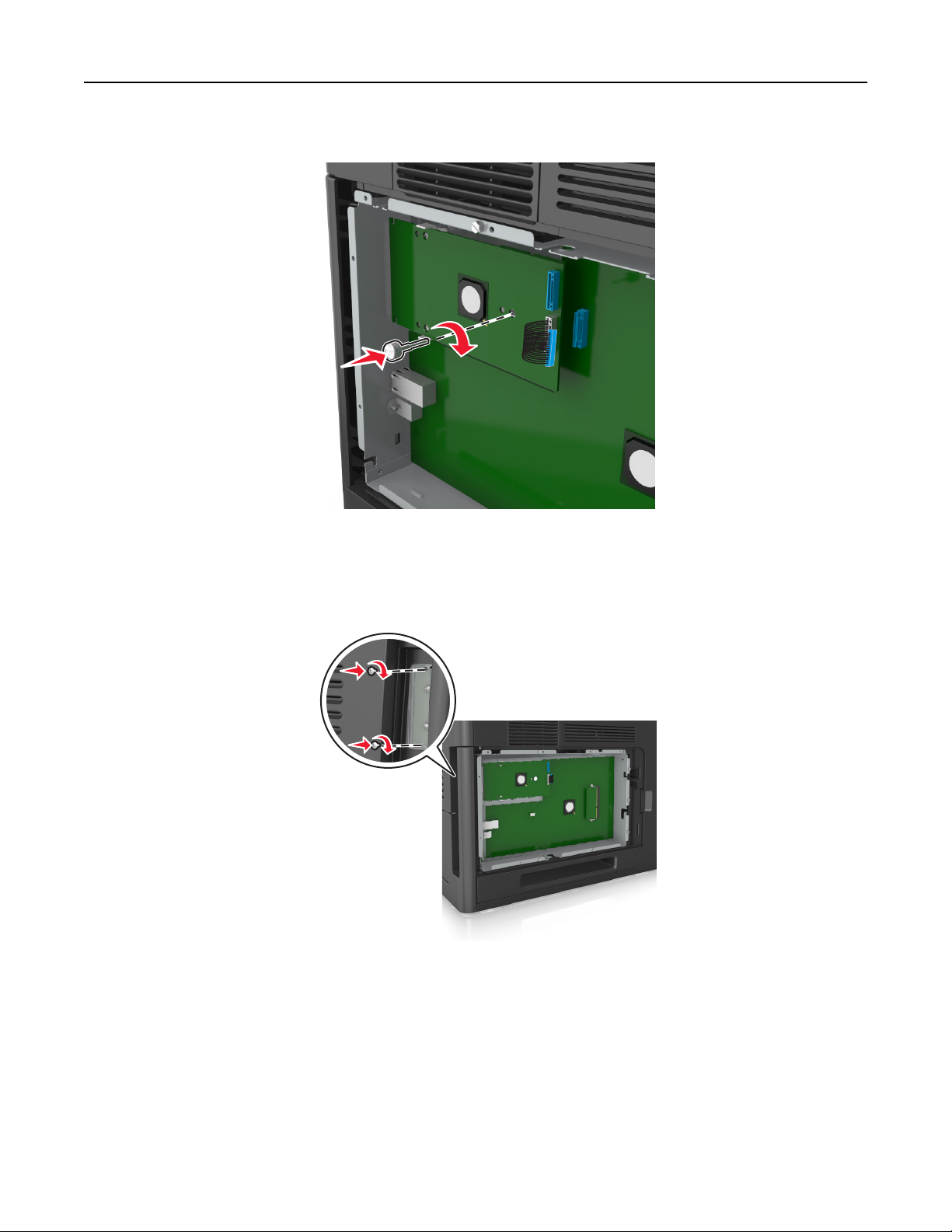
Extra printer instellen 21
8 Gebruik de meegeleverde duimschroef voor de ISP om de plastic beugel aan de ISP te bevestigen.
Opmerking: Draai de schroef rechtsom, voldoende om de ISP op zijn plaats te houden, maar draai deze nog niet
volledig vast.
9 Bevestig de twee meegeleverde schroeven om de montagebeugel van de ISP vast te maken aan de beschermkap
van de controllerkaart.
10 Draai de duimschroef op de ISP vast.
Let op—Kans op beschadiging: Draai deze niet te strak aan.
11 Sluit de interfacekabel van de ISP-oplossing aan op de aansluiting op de controllerkaart.
Opmerking: De pluggen en aansluitingen zijn met kleuren gemarkeerd.
Page 22
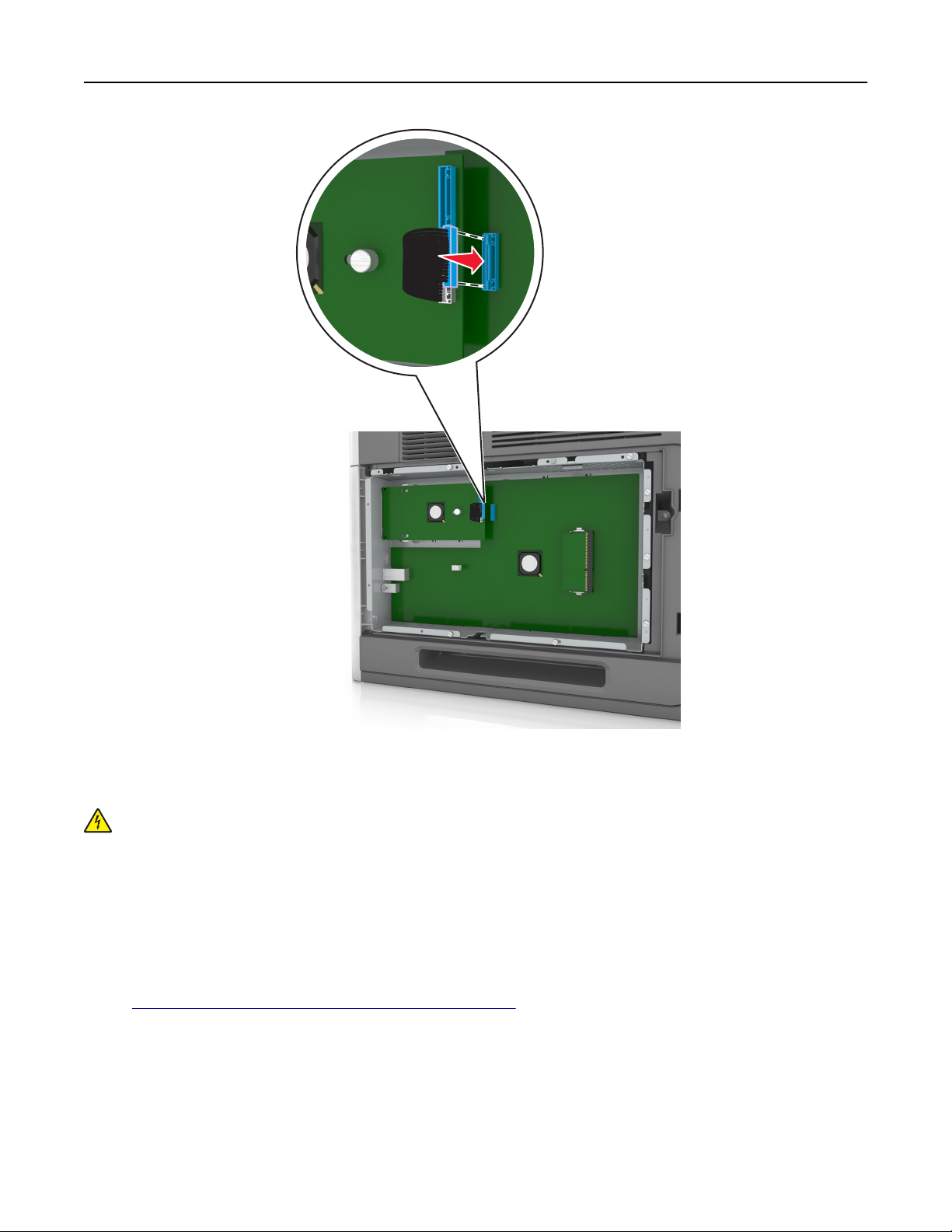
Extra printer instellen 22
Een optionele kaart installeren
LET OP—KANS OP ELEKTRISCHE SCHOK: Als u toegang tot de controllerkaart wilt of optionele hardware of
geheugenapparaten installeert nadat u de printer hebt ingesteld, moet u de printer uitschakelen en de stekker
uit het stopcontact trekken voor u doorgaat. Als u andere apparaten hebt aangesloten op de printer, moet u
deze ook uitschakelen en alle kabels losmaken die zijn aangesloten op de printer.
Let op—Kans op beschadiging: De elektronische componenten van de controllerkaart raken gemakkelijk beschadigd
door statische elektriciteit. Raak daarom eerst een metalen oppervlak aan voordat u de elektronische componenten
of aansluitingen van de controllerkaart aanraakt.
1 Open het toegangspaneel van de controllerkaart.
Zie
“Toegang verkrijgen tot de controllerkaart.” op pagina 13 voor meer informatie.
2 Haal de optionele kaart uit de verpakking.
Let op—Kans op beschadiging: Raak de aansluitpunten aan de rand van de kaart niet aan.
Page 23
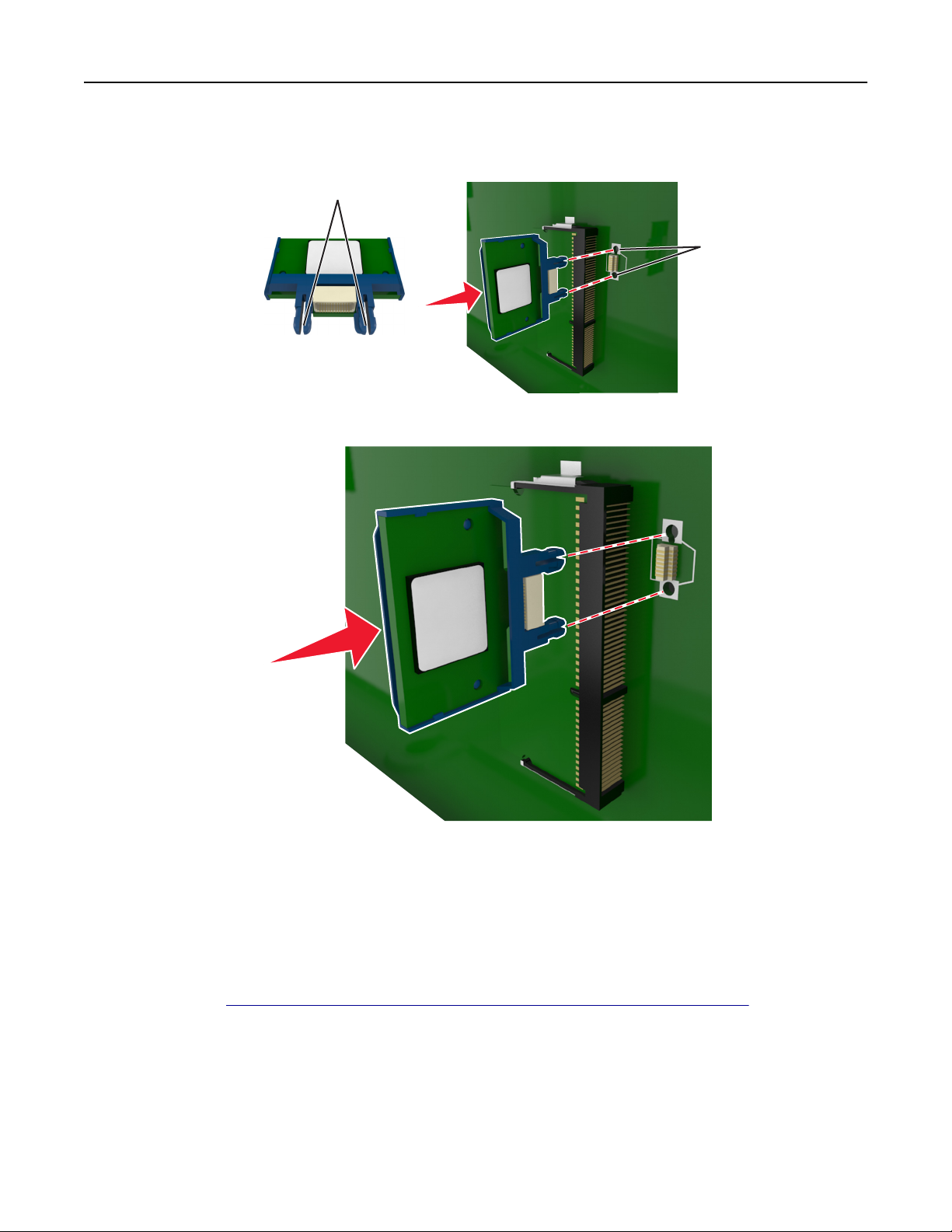
Extra printer instellen 23
3 Houd de kaart aan de zijkanten vast en breng de pinnen (1) aan de onderkant op gelijke hoogte met de uitsparingen
(2) in de controllerkaart.
1
2
4 Druk de kaart stevig op zijn plaats zoals op de afbeelding te zien is.
Let op—Kans op beschadiging: Een onjuiste installatie van de kaart kan schade veroorzaken aan de kaart en de
controllerkaart.
Opmerking: De connector van de kaart moet over de gehele lengte in aanraking zijn met de controllerkaart.
5 Sluit de toegangsklep van de controllerkaart.
Opmerking: Nadat de printersoftware en eventuele hardwareopties zijn geïnstalleerd, is het wellicht nodig om
de opties handmatig toe te voegen in het printerstuurprogramma om deze beschikbaar te maken voor
afdruktaken. Zie
informatie.
“Beschikbare opties toevoegen aan het printerstuurprogramma” op pagina 33 voor meer
Vaste schijf van printer installeren
Opmerking: Voor deze taak hebt u een schroevendraaier met platte kop nodig.
Page 24
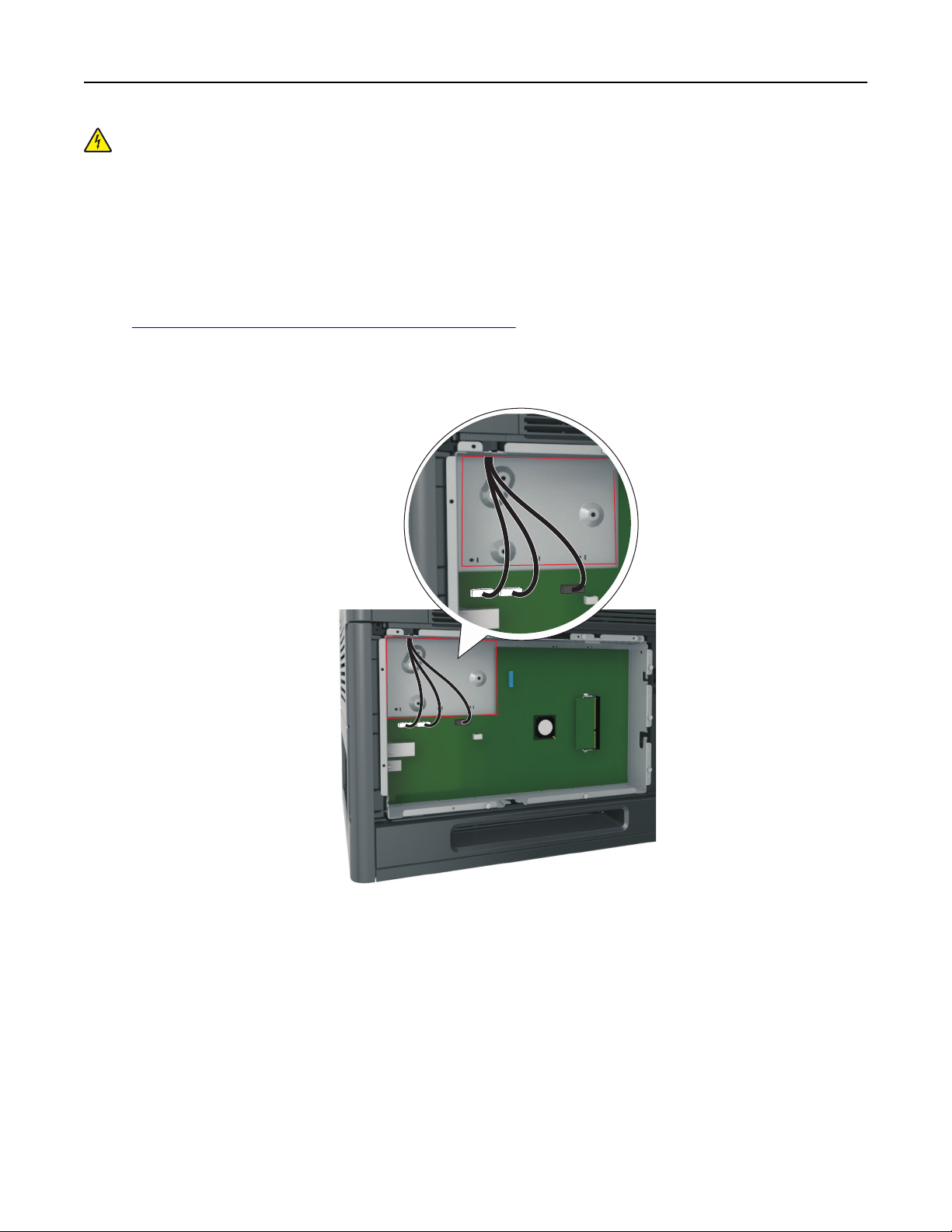
Extra printer instellen 24
LET OP—KANS OP ELEKTRISCHE SCHOK: Als u toegang tot de controllerkaart wilt of optionele hardware of
geheugenapparaten installeert nadat u de printer hebt ingesteld, moet u de printer uitschakelen en de stekker
uit het stopcontact trekken voor u doorgaat. Als u andere apparaten hebt aangesloten op de printer, schakel
deze dan ook uit en koppel de kabels los van de printer.
Let op—Kans op beschadiging: De elektrische componenten van de controllerkaart raken gemakkelijk beschadigd
door statische elektriciteit. Raak daarom eerst een metalen voorwerp aan voordat u de elektrische componenten of
aansluitingen van de controllerkaart aanraakt.
1 Open het toegangspaneel van de controllerkaart.
“Toegang verkrijgen tot de controllerkaart.” op pagina 13 voor meer informatie.
Zie
2 Haal de vaste schijf van de printer uit de verpakking.
3 Kijk waar de juiste connector zich op de controllerkaart bevindt.
Opmerking: Als er een optionele ISP is geïnstalleerd, moet de vaste schijf van de printer op de ISP worden
geïnstalleerd.
Page 25
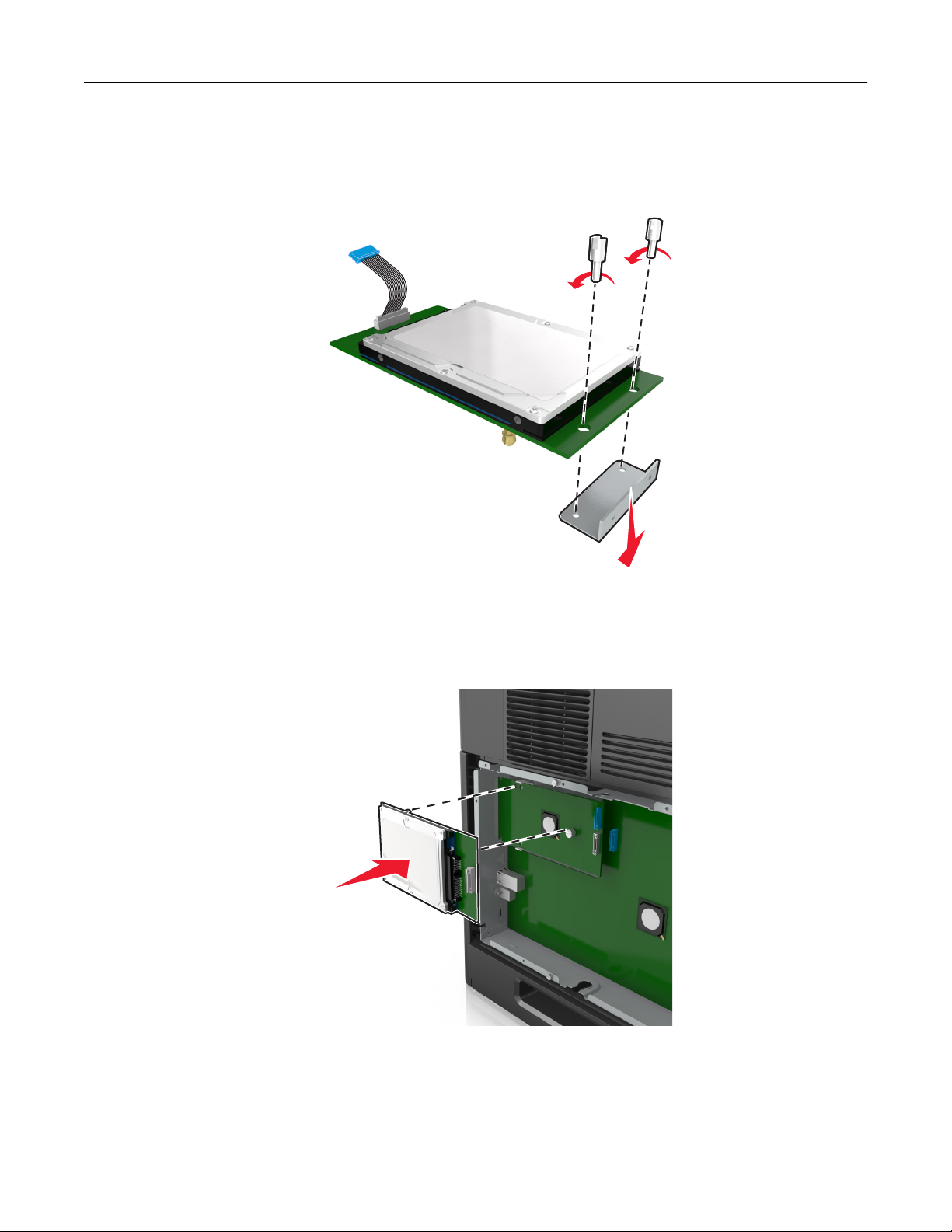
Extra printer instellen 25
U installeert de vaste schijf van een printer als volgt op de ISP:
a Verwijder de schroeven waarmee de montagebeugel aan de vaste schijf van de printer is bevestigd en verwijder
vervolgens de montagebeugel.
b Lijn de afstandbussen van de vaste schijf van de printer uit met de openingen in de ISP en druk de vaste schijf
van de printer omlaag totdat de afstandbussen op de goede plaats klikken.
Waarschuwing voor installatie: Houd de printplaat bij de zijkanten vast. Druk niet op het midden van de
vaste schijf van de printer en raak dit gedeelte ook niet aan. Hierdoor kunt u de kaart beschadigen.
c Plaats de plug van de interfacekabel van de vaste schijf in de aansluiting op de ISP.
Opmerking: De pluggen en connectors zijn kleurgecodeerd.
Page 26

Extra printer instellen 26
4 Lijn de afstandbussen van de vaste schijf uit met de openingen in de controllerkaartbehuizing en druk de vaste schijf
omlaag totdat de afstandbussen op de goede plaats zitten.
Waarschuwing voor installatie: Houd de printplaat bij de zijkanten vast. Druk niet op het midden van de vaste
schijf van de printer en raak dit gedeelte ook niet aan. Hierdoor kunt u de kaart beschadigen.
Opmerking: Zorg dat de kabels netjes onder de vaste schijf van de printer zijn geplaatst.
5 Plaats de plug van de interfacekabel van de vaste schijf in de aansluiting op de controllerkaart.
Opmerking: De pluggen en connectors zijn kleurgecodeerd.
Page 27
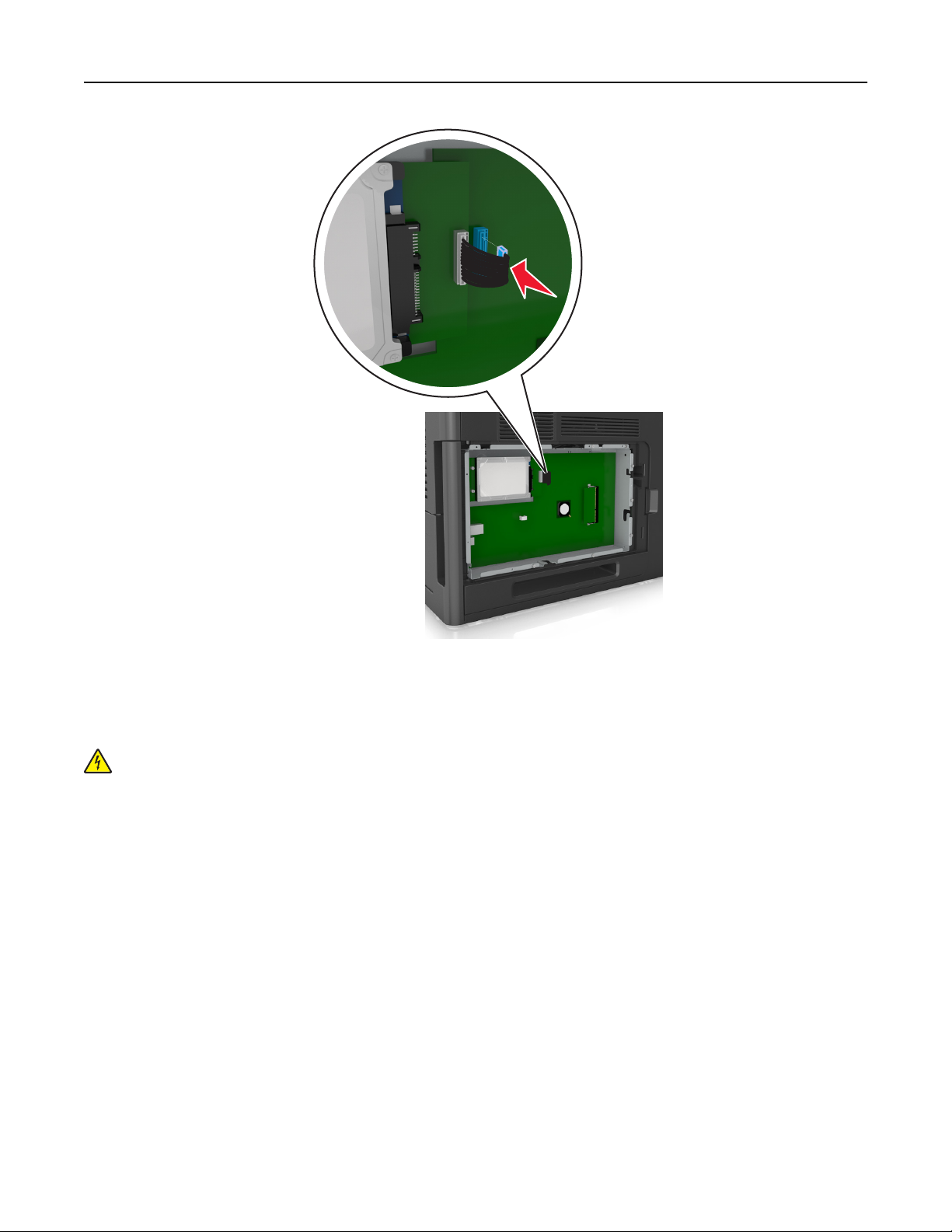
Extra printer instellen 27
Vaste schijf van de printer verwijderen
Opmerking: Voor deze taak hebt u een schroevendraaier met platte kop nodig.
LET OP—KANS OP ELEKTRISCHE SCHOK: Als u toegang tot de controllerkaart wilt of optionele hardware of
geheugenapparaten installeert nadat u de printer hebt ingesteld, moet u de printer uitschakelen en de stekker
uit het stopcontact trekken voor u doorgaat. Als u andere apparaten hebt aangesloten op de printer, schakel
deze dan ook uit en koppel de kabels los van de printer.
Page 28
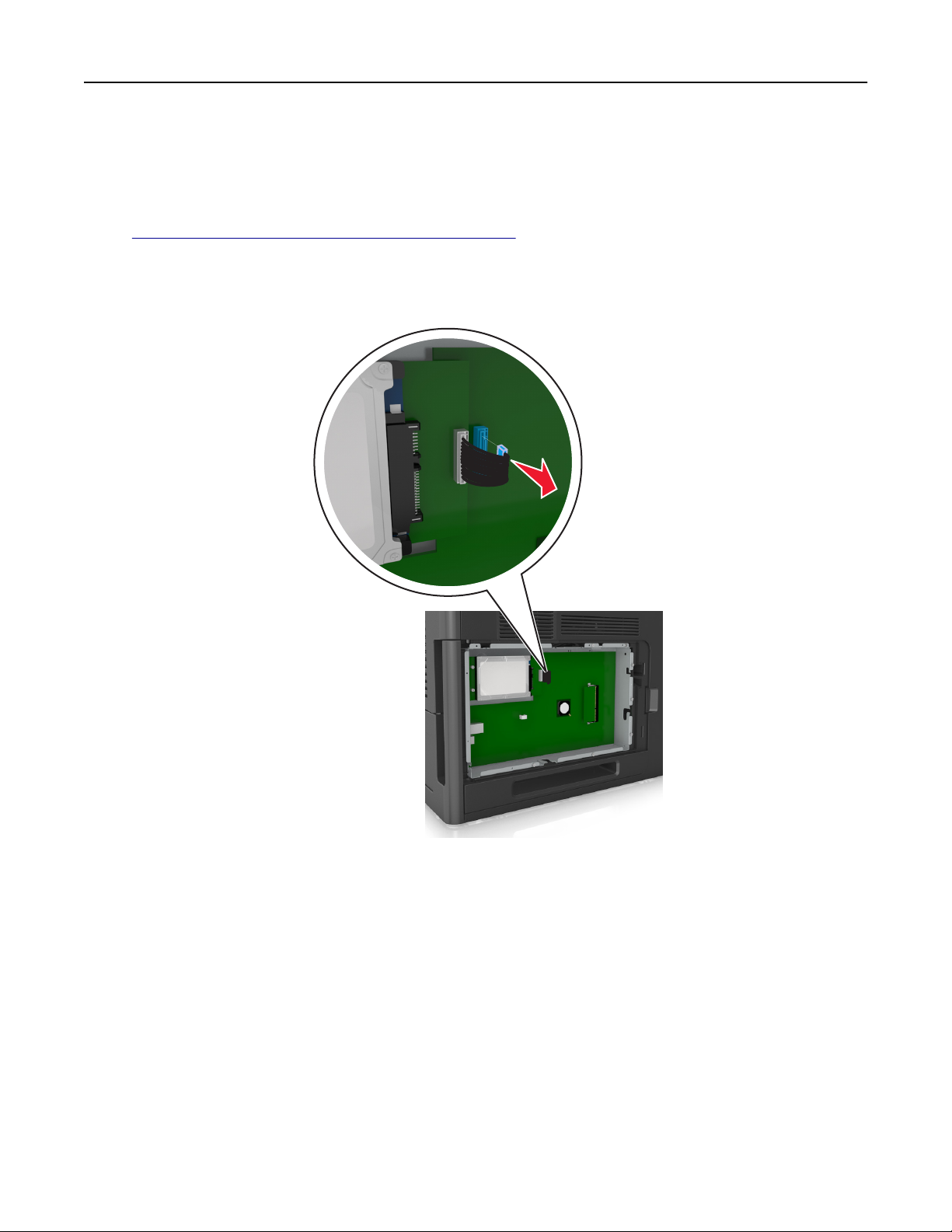
Extra printer instellen 28
Let op—Kans op beschadiging: De elektronische componenten van de controllerkaart raken gemakkelijk beschadigd
door statische elektriciteit. Raak daarom eerst een metalen oppervlak aan voordat u de elektronische componenten
of aansluitingen van de controllerkaart aanraakt.
1 Open het toegangspaneel van de controllerkaart.
Zie
“Toegang verkrijgen tot de controllerkaart.” op pagina 13 voor meer informatie.
2 Koppel de interfacekabel van de vaste schijf van de printer los van de controllerkaart, zonder deze los te koppelen
van de vaste schijf. Als u de kabel wilt loskoppelen, knijpt u eerst de peddel op de plug van de interfacekabel in om
de vergrendeling los te maken voordat u de kabel eruit trekt.
Page 29
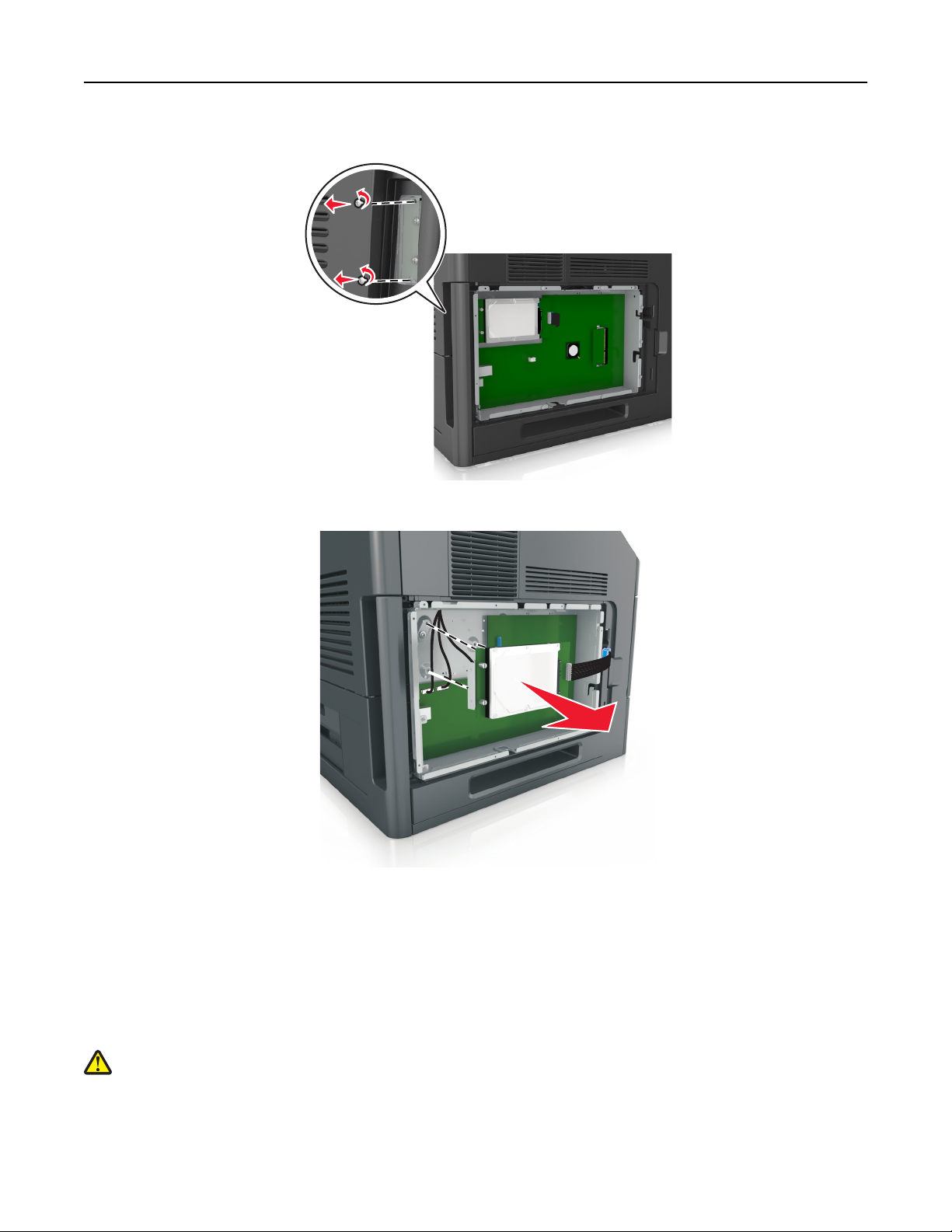
Extra printer instellen 29
3 Verwijder de schroeven waarmee de vaste schijf van de printer is vastgezet.
4 Verwijder de vaste schijf van de printer.
5 Leg de vaste schijf van de printer opzij.
Hardwareopties installeren
Volgorde van installatie
LET OP—KANS OP LETSEL: De printer weegt meer dan 18 kg (40 lb) en moet door twee of meer getrainde
personeelsleden worden opgetild.
Page 30
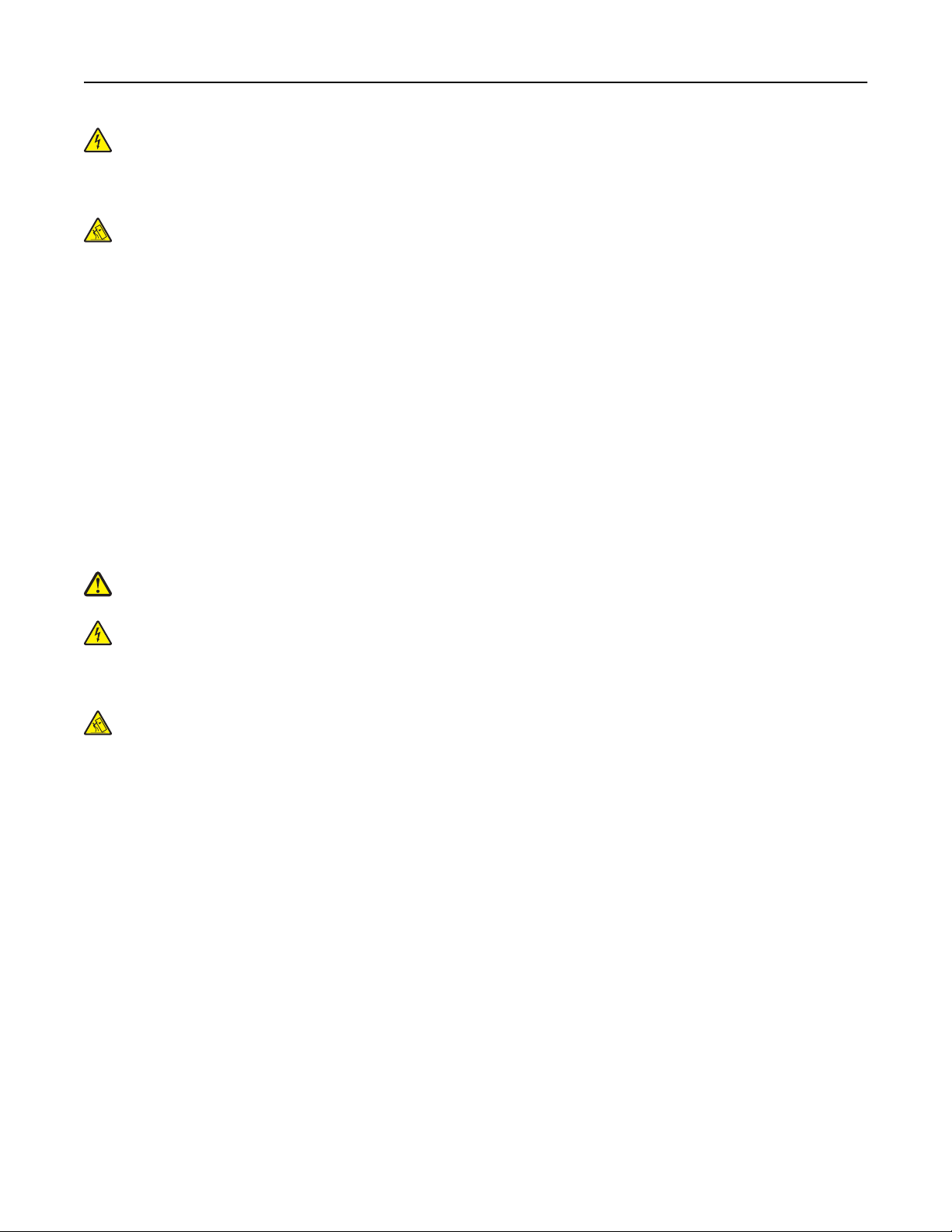
Extra printer instellen 30
LET OP—KANS OP ELEKTRISCHE SCHOK: Als u toegang tot de controllerkaart wilt of optionele hardware of
geheugenapparaten installeert nadat u de printer hebt ingesteld, moet u de printer uitschakelen en de stekker
uit het stopcontact trekken voor u doorgaat. Als u andere apparaten hebt aangesloten op de printer, schakel
deze dan ook uit en koppel de kabels los van de printer.
LET OP—KAN OMVALLEN: Voor configuraties die op de grond staan, zijn extra onderdelen nodig ter
bevordering van de stabiliteit. Als u meerdere invoeropties gebruikt, dient u een printerstandaard of een
printerbasis te gebruiken. Als u een printer met een soortgelijke configuratie hebt aangeschaft, hebt u mogelijk
aanvullende onderdelen nodig. Neem voor meer informatie contact op met het verkooppunt waar u de printer
hebt gekocht.
Installeer de printer en eventuele hardwareopties die u hebt aangeschaft in de onderstaande volgorde:
• Onderstel met zwenkwielen
• Lade voor 2100 vel of opvulplaatje
• Optionele lade voor 550 vel
• Printer
Zie voor meer informatie over het installeren van een onderstel met zwenkwielen, een optionele lade voor 550 vel,
opvulplaatje of lade voor 2100 vel de installatiekaart die bij de optie is geleverd.
Optionele laden installeren
LET OP—KANS OP LETSEL: De printer weegt meer dan 18 kg (40 lb) en moet door twee of meer getrainde
personeelsleden worden opgetild.
LET OP—KANS OP ELEKTRISCHE SCHOK: Als u toegang tot de controllerkaart wilt of optionele hardware of
geheugenapparaten installeert nadat u de printer hebt ingesteld, moet u de printer uitschakelen en de stekker
uit het stopcontact trekken voor u doorgaat. Als u andere apparaten hebt aangesloten op de printer, schakel
deze dan ook uit en koppel de kabels los van de printer.
LET OP—KAN OMVALLEN: Voor configuraties die op de grond staan, zijn extra onderdelen nodig ter
bevordering van de stabiliteit. U moet een printerstandaard of printerstelling gebruiken als u gebruikmaakt van
een lade met hoge capaciteit of van meerdere opties. Als u een printer met een soortgelijke configuratie hebt
aangeschaft, hebt u mogelijk aanvullende onderdelen nodig. Neem voor meer informatie contact op met het
verkooppunt waar u de printer hebt gekocht.
1 Zet de printer uit.
2 Pak de optionele lade uit en verwijder al het verpakkingsmateriaal.
Page 31

Extra printer instellen 31
3 Trek de lade naar buiten en verwijder het verpakkingsmateriaal uit de binnenkant van de lade.
4 Plaats de lade terug.
5 Plaats de lade in de buurt van de printer.
6 Lijn de printer uit met de lade en laat de printer langzaam op zijn plaats zakken.
7 Zet de printer weer aan.
Opmerking: Nadat de printersoftware en eventuele opties zijn geïnstalleerd, is het wellicht nodig om de opties
handmatig toe te voegen in het printerstuurprogramma om deze beschikbaar te maken voor afdruktaken. Zie
“Beschikbare opties toevoegen aan het printerstuurprogramma” op pagina 33 voor meer informatie.
Kabels aansluiten
LET OP—KANS OP LETSEL: Tijdens onweer moet u dit product niet installeren en geen elektrische verbindingen
aanleggen, bijvoorbeeld voor de faxfunctie, of kabels en snoeren aansluiten, zoals een netsnoer of USB-kabel.
Page 32

Extra printer instellen 32
Sluit de printer aan op de computer met een USB-kabel of een ethernetkabel.
Zorg dat de volgende items met elkaar overeenkomen:
• het USB-symbool op de kabel met het USB-symbool op de printer
• de juiste ethernetkabel op de ethernetpoort
• de juiste parallelle kabel bij de parallelle poort
6
1
2
3
4
5
Onderdeel Tot
1 Parallelle poort Sluit de printer aan op de computer.
Opmerking: Dit kan ook worden gebruikt bij het installeren van een optionele ISP
(Internal Solutions Port).
2 USB-poort Bevestig een optionele draadloze netwerkadapter.
3 Ethernetpoort Sluit de printer aan op een netwerk.
4 USB-printerpoort Sluit de printer aan op de computer.
5 Veiligheidsslot Bevestig een vergrendeling waarmee de controllerkaart wordt beveiligd.
6 Aansluiting van de stroomkabel
van de printer
Sluit de printer aan op een goed geaard stopcontact.
Let op—Kans op beschadiging: Raak tijdens het afdrukken de USB-kabel, draadloze netwerkadapters of het
aangegeven deel van de printer niet aan. Dit kan leiden tot gegevensverlies of een storing.
Opmerking: Deze functie is alleen beschikbaar als u optionele laden en een onderstel met zwenkwielen hebt aangeschaft.
Plaats nadat u de Ethernet-kabel en het stroomsnoer hebt bevestigd de kabels netjes in de daarvoor bestemde ruimte aan de
achterzijde van de printer.
Page 33

Extra printer instellen 33
De printersoftware instellen
De printer installeren
1 Verkrijg een exemplaar van het software-installatiepakket.
2 Voer het installatieprogramma uit en volg de instructies op het beeldscherm van de computer.
3 Voor Macintosh-gebruikers: voeg de printer toe.
Opmerking: Noteer het IP-adres van de printer uit het gedeelte TCP/IP van het menu Netwerk/poorten.
Beschikbare opties toevoegen aan het printerstuurprogramma
Voor Windows-gebruikers
1 Open de map Printers, en selecteer vervolgens uw printer.
2 Open de printereigenschappen en voeg opties toe of installeer ze handmatig.
3 Pas de wijzigingen toe.
Page 34

Extra printer instellen 34
Voor Macintosh-gebruikers
1 Via Systeemvoorkeuren in het Apple-menu: navigeer naar uw printer en selecteer vervolgens Opties en
benodigdheden >Stuurprogramma.
2 Voeg eventueel geïnstalleerde hardwareopties toe.
3 Pas de wijzigingen toe.
Netwerkfunctionaliteit
Opmerkingen:
• Koop voordat u de printer op een draadloos netwerk aansluit een draadloze netwerkadapter. Neem voor meer
informatie contact op met het verkooppunt waar u de printer hebt gekocht.
• Een SSID (Service Set Identifier) is een naam die is toegewezen aan een draadloos netwerk. Wireless Encryption
Protocol (WEP) en Wi-Fi Protected Access (WAP), WPA2 en 802.1X-RADIUS zijn beveiligingstypen die in een
netwerk worden gebruikt.
Configuratie van printer op een Ethernet-netwerk voorbereiden
Als u de printer wilt configureren voor een Ethernet-netwerk, moet u de volgende gegevens verzamelen voordat u
begint:
Opmerking: als uw netwerk automatisch IP-adressen toewijst aan computers en printers, gaat u verder met de
installatie van de printer.
• Een geldig en uniek IP-adres voor de printer
• De netwerkgateway
• Het netwerkmasker
• Een persoonlijke naam voor de printer (optioneel)
Opmerking: Met een persoonlijke naam voor de printer kunt u de printer herkennen op het netwerk. U kunt de
standaardnaam gebruiken of zelf een naam opgeven die u makkelijk kunt onthouden.
U hebt een Ether net-kabel nodig om de printer a an te sluiten op het netwerk en een beschikbare netwerkpoort waarmee
u de printer fysiek aansluit op het netwerk. Gebruik een nieuwe netwerkkabel om problemen met een beschadigde
kabel te voorkomen.
Configuratie van printer op een draadloos netwerk voorbereiden
Opmerkingen:
• Zorg dat uw draadloze netwerkadapter geïnstalleerd is op de printer en correct werkt.
• Zorg dat uw toegangspunt (draadloze router) is ingeschakeld en correct werkt.
Zorg dat u volgende gegevens bij de hand hebt voor u de printer configureert voor een draadloos netwerk:
• SSID: er wordt ook naar de SSID verwezen als de netwerknaam.
• Draadloze modus (of Netwerkmodus): de modus is infrastructuur of ad-hoc.
Page 35

Extra printer instellen 35
• Kanaal (voor ad-hocnetwerken): het kanaal wordt standaard ingesteld op automatisch voor
infrastructuurnetwerken.
Voor sommige ad-hocnetwerken is de instelling Automatisch ook vereist. Raadpleeg de systeembeheerder als u
niet zeker bent over het kanaal dat u moet selecteren.
• Beveiligingsmethode: er zijn drie opties voor de beveiligingsmethode:
– WEP-sleutel
Als uw netwerk meerdere WEP-sleutels gebruikt, kunt u er maximaal vier opgeven in de daarvoor bestemde
plaatsen. Selecteer de sleutel die momenteel wordt gebruikt op het netwerk door de standaardsleutel voor
WEP-verzending te selecteren.
of
– Vooraf gedeelde sleutel/wachtwoord voor WPA/WPA2
WPA bevat codering als een extra beveiligingsniveau. U kunt kiezen uit AES of TKIP. Codering moet op de router
en op de printer zijn ingesteld voor hetzelfde type anders kan de printer niet communiceren op het netwerk.
– 802.1X–RADIUS
Als u de printer installeert op een 802.1X-netwerk hebt u mogelijk de volgende gegevens nodig:
• Verificatietype
• Interne-verificatietype
• Gebruikersnaam en wachtwoord van 802.1X
• Certificaten
– Geen beveiliging
Als uw draadloze netwerk geen beveiliging gebruikt, hebt u geen beveiligingsgegevens.
Opmerking: het is onverstandig om een niet-beveiligd draadloos netwerk te gebruiken.
Opmerkingen:
– Als u de SSID van het netwerk waarop de computer is aangesloten niet weet, start u het hulpprogramma voor
de draadloze netwerkadapter van de computer en zoekt u de netwerknaam op. Raadpleeg de documentatie bij
het toegangspunt of neem contact op met uw systeembeheerder als u de SSID of de beveiligingsinformatie van
uw netwerk niet kunt vinden.
– U kunt de WPA/WPA2-sleutel of het WPA/WPA2-wachtwoord voor het draadloze netwerk achterhalen door de
documentatie of webpagina van het draadloze toegangspunt te raadplegen of door contact op te nemen met de
systeembeheerder.
Printer aansluiten met de wizard voor draadloze configuratie
Controleer het volgende voor u begint:
• Er is een draadloze netwerkadapter in de printer geïnstalleerd, deze is aangesloten en werkt correct. Raadpleeg
voor meer informatie de instructies die bij de draadloze netwerkadapter zijn geleverd.
• De Ethernet-kabel is losgemaakt van de printer.
• Actieve NIC is ingesteld op Auto. Als de functie wilt instellen op Auto, gaat u naar:
>Netwerk/poorten >Actieve NIC >Auto >Verzenden
Opmerking: schakel de printer uit en wacht minstens vijf seconden voor u printer weer inschakelt.
Page 36

Extra printer instellen 36
1 Blader op het bedieningspaneel van de printer naar:
>Netwerk/poorten >Netwerk [x] >Netwerk [x] instellen >Draadloos >Draadloze verbinding instellen
2 Selecteer een instelmethode voor draadloze verbindingen.
Optie Functie
Netwerken zoeken Beschikbare draadloze verbindingen weergeven.
Opmerking: met dit menu-item geeft u de SSID's voor alle beveiligde en onbeveiligde netwerken
weer.
Netwerknaam invoeren Handmatig de SSID invoeren.
Opmerking: zorg dat u de juiste SSID invoert.
Wi‑Fi Protected Setup Printer aansluiten op een draadloos netwerk via Wi-Fi Protected Setup (WPS).
3 Volg de aanwijzingen op de display.
De printer aansluiten op een draadloos netwerk met Wi-Fi Protected Setup (WPS)
Controleer het volgende voor u begint:
• Het toegangspunt (draadloze router) is gecertificeerd voor Wi‑Fi Protected Setup (WPS) of compatibel met WPS.
Raadpleeg de documentatie bij uw toegangspunt voor meer informatie.
• Een draadloze netwerkadapter die in de printer is geïnstalleerd, is aangesloten en werkt correct. Raadpleeg de
instructies bij de draadloze adapter voor meer informatie.
Configuratiemethode met drukknop gebruiken
1
Blader op het bedieningspaneel van de printer naar:
>Netwerk/poorten >Netwerk [x] >Netwerk [x] instellen >Draadloos >Draadloze verbinding instellen >Wi‑Fi
Protected Setup >Methode met drukknop starten
2 Volg de aanwijzingen op de display.
Configuratiemethode met pincode gebruiken
1
Blader op het bedieningspaneel van de printer naar:
>Netwerk/poorten >Netwerk [x] >Netwerk [x] instellen >Draadloos >Draadloze verbinding instellen >Wi‑Fi
Protected Setup >Methode met pincode starten
2 Kopieer de WPS PIN van acht cijfers.
3 Open een webbrowser en typ het IP-adres van het toegangspunt in de adresbalk.
Opmerkingen:
• Het IP-adres bestaat uit vier sets met cijfers gescheiden door punten, bijvoorbeeld: 123.123.123.123.
• Als u een proxyserver gebruikt, moet u deze tijdelijk uitschakelen zodat de webpagina correct kan worden
geladen.
4 Open de WPS-instellingen. Raadpleeg de documentatie bij uw toegangspunt voor meer informatie.
5 Voer de PIN van acht cijfers in en sla de instelling op.
Page 37

Extra printer instellen 37
De printer verbinden met een draadloos netwerk met de Embedded Web Server
Controleer het volgende voor u begint:
• De printer is tijdelijk aangesloten op een Ethernet-netwerk.
• Op uw printer is een draadloze netwerkadapter geïnstalleerd en deze werkt correct. Raadpleeg voor meer
informatie de instructies die bij de draadloze netwerkadapter zijn geleverd.
1 Open een webbrowser en typ het IP-adres van de printer in de adresbalk.
Opmerkingen:
• Controleer het IP-adres van de printer op het bedieningspaneel van de printer. Het IP-adres bestaat uit vier
sets met cijfers gescheiden door punten, bijvoorbeeld: 123.123.123.123.
• Als u een proxyserver gebruikt, moet u deze tijdelijk uitschakelen zodat de webpagina correct kan worden
geladen.
2 Klik op Instellingen >Netwerk/poorten >Draadloos.
3 Wijzig de instellingen zodat deze overeenkomen met de instellingen van uw toegangspunt (draadloze router).
Opmerking: zorg ervoor dat u de juiste waarden voor SSID, beveiligingsmethode, vooraf gedeelde sleutel of
wachtwoord, netwerkmodus en kanaal opgeeft.
4 Klik op Verzenden.
5 Schakel de printer uit en koppel de Ethernet-kabel los. Wacht vervolgens ten minste vijf seconden voor u de printer
weer inschakelt.
6 U kunt controleren of de printer verbonden is met een netwerk door een pagina met netwerkinstellingen af te
drukken. Kijk vervolgens in het gedeelte Netwerkkaart [x] of de status Aangesloten is.
Poortinstellingen wijzigen na het installeren van een nieuwe netwerk-ISP
Opmerkingen:
• Als de printer een vast IP-adres heeft, hoeft u geen wijzigingen door te voeren.
• Als de computers zijn geconfigureerd om de netwerknaam te gebruiken (en dus niet een IP-adres), hoeft u geen
wijzigingen door te voeren.
• Als u een draadloze ISP toevoegt aan een printer die daarvoor was geconfigureerd voor een ethernetverbinding,
zorg er dan voor dat de printer niet meer is verbonden met het ethernetnetwerk.
Voor Windows-gebruikers
1
Open de printermap.
2 In het snelmenu van de printer met de nieuwe ISP, opent u Printereigenschappen.
3 Configureer de poort in de lijst.
4 Werk het IP-adres bij.
5 Pas de wijzigingen toe.
Page 38

Extra printer instellen 38
Voor Macintosh-gebruikers
1
Via Systeemvoorkeuren in het Apple -menu, navigeert u naar de lijst met printers en selecteert u vervolgens + >
IP.
2 Typ het IP-adres van de printer in de adresbalk.
3 Pas de wijzigingen toe.
Serieel afdrukken instellen
Gebruik serieel afdrukken wanneer de computer ver van de printer staat. Na installatie van de seriële poort of
communicatiepoort (COM-poort), configureert u de computer en de printer.
Opmerking: Serieel afdrukken verlaagt de afdruksnelheid.
1 Stel de parameters op de printer in.
a Via het bedieningspaneel navigeert u naar het menu voor de poortinstellingen.
b Zoek het menu voor de seriële poortinstellingen en pas de instellingen aan, indien nodig.
c Sla de instellingen op.
2 Open op uw computer de map Printers en selecteer vervolgens uw printer.
3 Open de printereigenschappen en selecteer de COM-poort in de lijst.
4 Stel de COM-poortparameters in Apparaatbeheer.
Gebruik het dialoogvenster Uitvoeren om de opdrachtprompt te openen en typ devmgmt.msc.
Printerconfiguratie controleren
Pagina met menu-instellingen afdrukken
Druk een pagina met menu-instellingen af om de huidige menu-instellingen te bekijken en te controleren of de
printeropties correct zijn geïnstalleerd.
Opmerking: Als u geen wijzigingen hebt aangebracht in de instellingen van de menu-items, worden alle
standaardinstellingen weergegeven op de pagina met menu-instellingen. Als u andere instellingen hebt geselecteerd
en opgeslagen in de menu's, worden de standaardinstellingen vervangen door door de gebruiker gekozen
standaardinstellingen. Een door de gebruiker gekozen standaardinstellingen blijft van kracht tot u het menu
opnieuw opent, een andere waarde selecteert en deze opslaat.
Blader op het bedieningspaneel van de printer naar:
>Instellingen > >Rapporten > >Pagina met menu-instellingen >
Page 39

Extra printer instellen 39
Een pagina met netwerkinstellingen afdrukken
Als de printer op een netwerk is aangesloten, kunt u de netwerkaansluiting controleren door een
netwerkconfiguratiepagina af te drukken. Deze pagina bevat ook informatie die van belang is bij de configuratie van
het afdrukken via een netwerk.
1 Blader op het bedieningspaneel van de printer naar:
>Instellingen > >Rapporten > >Pagina Netwerkinstellingen >
2 Controleer het eerste gedeelte van de pagina met netwerkinstellingen om te zien of bij Status wordt aangegeven
dat de printer is aangesloten.
Als bij Status wordt aangegeven dat de printer niet is aangesloten, is het mogelijk dat het LAN-aansluitpunt niet
actief is of dat de netwerkkabel niet goed functioneert. Vraag de systeembeheerder om een oplossing voor dit
probleem en druk daarna nog een pagina met netwerkinstellingen af.
Page 40

Papier en speciaal afdrukmateriaal plaatsen 40
Papier en speciaal afdrukmateriaal plaatsen
De keuze en de verwerking van papier en speciaal afdrukmateriaal kunnen de betrouwbaarheid van het afdrukken
beïnvloeden. Raadpleeg
meer informatie.
Papierformaat en papiersoort instellen
1 Blader op het bedieningspaneel van de printer naar:
>Instellingen > >Menu Papier > >Papierformaat/-soort >
2 Blader met de pijl omhoog of omlaag naar de papierlade of invoerlade en druk op .
3 Blader met de pijl omhoog of omlaag naar het papierformaat en druk op .
4 Blader met de pijl omhoog of omlaag naar de papiersoort en druk op om de instellingen te wijzigen.
“Voorkomen van papierstoringen” op pagina 148 en “Papier bewaren” op pagina 64 voor
Instellingen voor Universal papier configureren
Het universele papierformaat is een door de gebruiker gedefinieerde instelling waarmee u kunt afdrukken op
papierformaten die niet vooraf zijn ingesteld in de printermenu's.
Opmerkingen:
• Het kleinste ondersteunde universele formaat is 70 x 127 mm (2,76 x 5 inch) voor eenzijdig afdrukken en
105 x 148 mm (4,13 x 5,83 inch) voor dubbelzijdig afdrukken (duplex).
• Het grootste ondersteunde universele formaat is 216 x 356 mm (8,5 x 14 inch) voor eenzijdig en dubbelzijdig
afdrukken.
• Wanneer u afdrukt op papier dat minder dan 210 mm (8,3 inch) breed is, is het mogelijk dat de printer na
verloop van tijd met een lagere snelheid gaat afdrukken, voor de beste afdrukprestaties.
Blader op het bedieningspaneel van de printer naar:
>Instellingen > >menu Papier > >Universele instellingen > >Maateenheden > > selecteer een
maateenheid >
De lade voor 550 vel laden
LET OP—KANS OP LETSEL: Zorg ervoor dat u papier afzonderlijk in elke lade plaatst om instabiliteit van de
apparatuur te voorkomen. Houd alle overige laden gesloten tot u ze nodig hebt.
1 Trek de lade uit de printer.
Page 41

Papier en speciaal afdrukmateriaal plaatsen 41
Opmerkingen:
• Als u papier van het formaat Folio, Legal of Oficio plaatst, tilt u de lade een klein stukje op en trekt u hem
vervolgens volledig naar buiten.
• Verwijder nooit laden wanneer een taak wordt afgedrukt of als het bericht Bezig op het bedieningspaneel
verschijnt. Dit kan een papierstoring veroorzaken.
1
2 Druk de breedtegeleider in en schuif de geleider naar de juiste positie voor het gebruikte papierformaat tot de
geleider vastklikt.
1
2
1
Opmerking: Stel de geleiders in op de juiste positie met de aanduiding voor papierformaat onder in de lade.
Page 42

Papier en speciaal afdrukmateriaal plaatsen 42
1
3 Ontgrendel de lengtegeleider, druk de nokjes van de geleider samen en schuif de geleider naar de juiste positie
voor het formaat papier dat u wilt plaatsen.
1
2
3
1
Opmerkingen:
• Vergrendel de lengtegeleiders voor alle papierformaten.
• Stel de geleiders in op de juiste positie met de aanduiding voor papierformaat onder in de lade.
Page 43

Papier en speciaal afdrukmateriaal plaatsen 43
1
4 Buig de vellen en waaier ze uit om ze van elkaar los te maken. Vouw of kreuk het papier niet. Maak op een vlakke
ondergrond de stapel recht.
5 Plaats de stapel papier met de afdrukzijde naar beneden in de printer.
Opmerking: controleer of papier of enveloppen correct zijn geplaatst.
• Er zijn verschillende methoden voor het plaatsen van briefhoofdpapier, afhankelijk van of er een optionele
nietfinisher is geïnstalleerd.
Page 44

Papier en speciaal afdrukmateriaal plaatsen 44
Zonder optionele nietfinisher Met optionele nietfinisher
Enkelzijdig afdrukken Enkelzijdig afdrukken
Dubbelzijdig afdrukken Dubbelzijdig afdrukken
• Schuif het papier niet in de lade. Plaats het papier zoals in de afbeelding is aangegeven.
1
Page 45

Papier en speciaal afdrukmateriaal plaatsen 45
• Als u enveloppen plaatst, moet u ervoor zorgen dat de flap naar boven is gericht en de enveloppen aan de
linkerzijde van de lade zijn geplaatst.
1
• Zorg dat de stapel niet boven de lijn voor de maximale hoeveelheid uitkomt.
Let op—Kans op beschadiging: Bij een te volle lade kan het papier in de printer vastlopen.
6 Pas voor aangepast papier of papier van het formaat Universal de papiergeleiders zo aan dat de geleiders de
zijkanten van de papierstapel net raken en vergrendel vervolgens de lengtegeleider.
Page 46

Papier en speciaal afdrukmateriaal plaatsen 46
7 Plaats de lade terug.
1
1
8 Geef de soort en het formaat van het papier in de lade op in het menu Papier op het bedieningspaneel van de
printer.
Opmerking: Stel de juiste waarden in voor papiersoort en -formaat om papierstoringen en problemen met de
afdrukkwaliteit te voorkomen.
De lade voor 2100 vel laden
LET OP—KANS OP LETSEL: Zorg ervoor dat u papier afzonderlijk in elke lade plaatst om instabiliteit van de
apparatuur te voorkomen. Houd alle overige laden gesloten tot u ze nodig hebt.
1 Trek de lade uit de printer.
2 Pas de breedte- en lengtegeleiders aan.
Page 47

Papier en speciaal afdrukmateriaal plaatsen 47
Papier van het formaat A5 plaatsen
a Trek de breedtegeleider omhoog en schuif deze naar de juiste positie voor A5-papier.
1
L
G
L
C
F
O
LIO
O
F
R
LT
2
b Druk de lengtegeleider in en schuif de geleider naar de positie voor A5-papier tot de geleider vastklikt.
1
2
Page 48

Papier en speciaal afdrukmateriaal plaatsen 48
c Verwijder de A5-lengtegeleider uit de houder.
1
2
d Plaats de A5-lengtegeleider in de betreffende sleuf.
Opmerking: Druk op de A5-lengtegeleider tot deze vastklikt.
Papier van het formaat A4, Letter, Legal, Oficio en Folio plaatsen
a Trek de breedtegeleider omhoog en schuif de geleider in de juiste positie voor het papierformaat dat u wilt
plaatsen.
1
L
G
L
C
F
IO
O
L
O
F
R
LT
2
Page 49

Papier en speciaal afdrukmateriaal plaatsen 49
b Verwijder de A5-lengtegeleider als deze nog aan de lengtegeleider is bevestigd. Ga verder met stap d als er geen
A5-lengtegeleider is bevestigd.
c Plaats de A5-lengtegeleider in de houder.
1
2
Page 50

Papier en speciaal afdrukmateriaal plaatsen 50
d Druk de lengtegeleider in en schuif de geleider naar de juiste positie voor het gebruikte papierformaat tot de
geleider vastklikt.
3 Buig de vellen enkele malen om de vellen los te maken. Vouw of kreuk het papier niet. Maak op een vlakke
ondergrond de stapel recht.
4 Plaats de stapel papier met de afdrukzijde naar beneden in de printer.
Opmerking: Controleer of het papier op de juiste wijze is geplaatst.
• Er zijn verschillende methoden voor het plaatsen van briefhoofdpapier, afhankelijk van of er een optionele
nietfinisher is geïnstalleerd.
Page 51

Papier en speciaal afdrukmateriaal plaatsen 51
Zonder optionele nietfinisher Met optionele nietfinisher
ABC
Enkelzijdig afdrukken
ABC
Dubbelzijdig afdrukken
ABC
Enkelzijdig afdrukken
ABC
Dubbelzijdig afdrukken
Page 52

Papier en speciaal afdrukmateriaal plaatsen 52
• Zorg dat de stapel niet boven de lijn voor de maximale hoeveelheid uitkomt.
Let op—Kans op beschadiging: Bij een te volle lade kan het papier in de printer vastlopen.
5 Plaats de lade terug in de printer.
Opmerking: Druk de papierstapel omlaag waneer u de lade in de printer plaatst.
Page 53

Papier en speciaal afdrukmateriaal plaatsen 53
6 Geef de soort en het formaat van het papier in de lade op in het menu Papier op het bedieningspaneel van de
printer.
Opmerking: Stel de juiste waarden in voor papiersoort en -formaat om papierstoringen en problemen met de
afdrukkwaliteit te voorkomen.
De universeellader vullen
1 Trek de klep van de universeellader naar beneden.
Opmerking: U dient de universeellader niet te vullen of te sluiten terwijl er een taak wordt afgedrukt.
Page 54

Papier en speciaal afdrukmateriaal plaatsen 54
2 Trek het verlengstuk van de universeellader uit.
Opmerking: trek voorzichtig aan het verlengstuk tot de universeellader volledig is uitgetrokken en geopend.
3 Schuif de breedtegeleider naar de juiste positie voor het formaat van het papier dat u wilt plaatsen.
Opmerking: Stel de geleiders in op de juiste positie met de aanduiding voor papierformaat onder in de lade.
Page 55

Papier en speciaal afdrukmateriaal plaatsen 55
4 Bereid het papier of speciale afdrukmateriaal voor om het te plaatsen.
• Buig de vellen papier naar voren en achteren om ze van elkaar los te maken. Vouw of kreuk het papier niet.
Maak op een vlakke ondergrond de stapel recht.
• Houd transparanten bij de randen vast. Maak op een vlakke ondergrond de stapel recht.
Opmerking: Raak de afdrukbare zijde van transparanten niet aan. Zorg dat er geen krassen op komen.
• Buig een stapel enveloppen enkele malen om deze los te maken. Maak op een vlakke ondergrond de stapel
recht.
5 Plaats het papier of speciaal materiaal.
Opmerking: Schuif het materiaal voorzichtig in de universeellader tot het niet meer verder kan.
• Plaats nooit papier of speciaal afdrukmateriaal van verschillende formaten en soorten tegelijk.
• Zorg ervoor dat het papier losjes in de universeellader past, vlak ligt, en niet is omgebogen of gekreukt.
• Er zijn verschillende methoden voor het plaatsen van briefhoofdpapier, afhankelijk van of er een optionele
nietfinisher is geïnstalleerd.
Zonder optionele nietfinisher Met optionele nietfinisher
Enkelzijdig afdrukken
Enkelzijdig afdrukken
Dubbelzijdig afdrukken (duplex) Dubbelzijdig afdrukken (duplex)
Page 56

Papier en speciaal afdrukmateriaal plaatsen 56
• Plaats de enveloppen met de flap omlaag aan de linkerzijde van de universeellader.
Let op—Kans op beschadiging: Gebruik geen enveloppen met postzegels, klemmetjes, drukkers, vensters,
bedrukte binnenzijde of zelfklevende sluitingen. Het gebruik van deze enveloppen kan de printer ernstig
beschadigen.
• Zorg dat de stapel met papier of speciaal afdrukmateriaal niet uitkomt boven de aanduiding voor de maximale
stapelhoogte.
Let op—Kans op beschadiging: als de universeellader te vol is, kan het papier vastlopen.
Page 57

Papier en speciaal afdrukmateriaal plaatsen 57
6 Pas voor aangepast of universeel papier de papiergeleiders zo aan dat de breedtegeleiders de zijkanten van de
papierstapel net raken.
7 Geef de soort en het formaat van het papier in de lade op in het menu Papier op het bedieningspaneel van de
printer.
Opmerking: Stel de juiste waarden in voor papiersoort en -formaat om papierstoringen en problemen met de
afdrukkwaliteit te voorkomen.
Laden koppelen en ontkoppelen
Laden koppelen en ontkoppelen
1 Open een webbrowser en typ het IP-adres van de printer in de adresbalk.
Opmerkingen:
• Het IP-adres van de printer staat op het bedieningspaneel van de printer in het gedeelte TCP/IP in het menu
Netwerken/Poorten. Het IP-adres bestaat uit vier sets met cijfers gescheiden door punten: 123.123.123.123.
• Als u een proxyserver gebruikt, moet u deze tijdelijk uitschakelen zodat de webpagina correct kan worden
geladen.
2 Klik op Instellingen >Menu Papier.
3 De instellingen voor het papierformaat en de papiersoort wijzigen voor de laden die u wilt koppelen.
• Om laden te koppelen moeten het papierformaat en de papiersoort die in beide laden worden gebruikt hetzelfde
zijn.
• Om laden te ontkoppelen mogen het papierformaat en de papiersoort van de beide laden niet hetzelfde zijn.
4 Klik op Verzenden.
Opmerking: U kunt de instellingen voor het papierformaat en de papiersoort ook wijzigen via het bedieningspaneel
van de printer. Zie
Let op—Kans op beschadiging: Het papier in de lade moet overeenkomen met de naam van de papiersoort die op
de printer is toegewezen. De temperatuur van het verhittingsstation is afhankelijk van de opgegeven papiersoort. Als
de instellingen niet correct zijn geconfigureerd, kunnen er afdrukproblemen optreden.
“Papierformaat en papiersoort instellen” op pagina 40 voor meer informatie.
Een aangepaste naam maken voor een papiersoort
Embedded Web Server gebruiken
1
Open een webbrowser en typ het IP-adres van de printer in de adresbalk.
Opmerkingen:
• Controleer het IP-adres van de printer in het gedeelte TCP/IP van het menu Netwerk/rapporten. Het IP-
adres bestaat uit vier sets met cijfers gescheiden door punten: 123.123.123.123.
• Als u een proxyserver gebruikt, moet u deze tijdelijk uitschakelen zodat de webpagina correct kan worden
geladen.
2 Klik op Instellingen >Menu Papier >Aangepaste namen.
3 Selecteer een aangepaste naam en typ vervolgens een nieuwe aangepaste papiersoortnaam.
Page 58

Papier en speciaal afdrukmateriaal plaatsen 58
4 Klik op Verzenden.
5 Klik op Aangepaste soorten en controleer of de nieuwe aangepaste papiersoortnaam de aangepaste naam heeft
vervangen.
Het bedieningspaneel van de printer gebruiken
1
Blader op het bedieningspaneel van de printer naar:
>Instellingen > >Menu Papier > >Aangepaste namen
2 Selecteer een aangepaste naam en typ vervolgens een nieuwe aangepaste papiersoortnaam.
3 Druk op .
4 Druk op Aangepaste soorten en controleer of de nieuwe aangepaste papiersoortnaam de aangepaste naam heeft
vervangen.
Een aangepaste papiersoortnaam toewijzen
Embedded Web Server gebruiken
1
Open een webbrowser en typ het IP-adres van de printer in de adresbalk.
Opmerkingen:
• Controleer het IP-adres van de printer in het gedeelte TCP/IP van het menu Netwerk/rapporten. Het IP-
adres bestaat uit vier sets met cijfers gescheiden door punten: 123.123.123.123.
• Als u een proxyserver gebruikt, moet u deze tijdelijk uitschakelen zodat de webpagina correct kan worden
geladen.
2 Klik op Instellingen >Menu Papier >Aangepaste soorten.
3 Selecteer een aangepaste papiersoortnaam en selecteer vervolgens een papiersoort.
Opmerking: Papier is de standaardpapiersoort voor alle aangepaste namen die door de gebruiker zijn gemaakt.
4 Klik op Verzenden.
Het bedieningspaneel van de printer gebruiken
1
Blader op het bedieningspaneel van de printer naar:
>Instellingen > >Menu Papier > >Aangepaste soorten
2 Selecteer een aangepaste papiersoortnaam en selecteer vervolgens een papiersoort.
Opmerking: Papier is de standaardpapiersoort voor alle aangepaste namen die door de gebruiker zijn gemaakt.
3 Druk op .
Page 59

Handleiding voor papier en speciaal afdrukmateriaal 59
Handleiding voor papier en speciaal afdrukmateriaal
Opmerkingen:
• Controleer of de instellingen voor papierformaat, -soort en -gewicht correct zijn ingesteld op de computer of het
bedieningspaneel van de printer.
• Buig het speciale afdrukmateriaal, waaier het uit en maak er een rechte stapel van voordat u het materiaal in de
printer plaatst.
• De printer kan mogelijk langzamer werken om schade aan het verhittingsstation te voorkomen.
Speciaal afdrukmateriaal gebruiken
Tips voor het afdrukken op karton
Karton is een zwaar, eenlaags speciaal afdrukmateriaal. Veel variabele kenmerken ervan, zoals vochtgehalte, dikte en
structuur, kunnen de afdrukkwaliteit aanzienlijk beïnvloeden.
• Stel op het bedieningspaneel van de printer in het menu Papier de instellingen voor het formaat, de soort, de
structuur en het gewicht van het papier zodanig in dat deze overeenkomen met het karton dat in de lade is geplaatst.
• Maak eerst enkele proefafdrukken voordat u grote hoeveelheden karton aanschaft.
• Stel in de lade-instellingen de structuur en het gewicht van het papier zodanig in dat deze overeenkomen met het
karton dat in de lade is geplaatst.
• Voorbedrukt, geperforeerd of gekreukt materiaal kan de afdrukkwaliteit aanzienlijk beïnvloeden en hierdoor kan
het papier vastlopen of kunnen er problemen ontstaan met de papierinvoer.
• Buig het karton en waaier het uit om het van elkaar los te maken voordat u het in de lade plaatst. Maak op een
vlakke ondergrond de stapel recht.
Tips voor het afdrukken op enveloppen
• Stel op het bedieningspaneel van de printer in het menu Papier de instellingen voor het formaat, de soort, de
structuur en het gewicht van het papier zodanig in dat deze overeenkomen met de enveloppen die in de lade zijn
geplaatst.
• Maak eerst enkele proefafdrukken voordat u grote hoeveelheden enveloppen aanschaft.
• Gebruik enveloppen die speciaal zijn ontworpen voor laserprinters.
• Het beste resultaat bereikt u met enveloppen die zijn gemaakt van papier met een gewicht van 90 g/m
katoengehalte van 25%.
• Gebruik alleen nieuwe, onbeschadigde enveloppen.
• Voor de beste prestaties en een minimumaantal papierstoringen wordt u aangeraden geen enveloppen te gebruiken
die:
– gemakkelijk krullen
– aan elkaar kleven of beschadigd zijn
– vensters, gaten, perforaties, uitsnijdingen of reliëf bevatten;
2
of met een
Page 60

Handleiding voor papier en speciaal afdrukmateriaal 60
– metalen klemmetjes, strikken of vouwklemmetjes bevatten;
– zijn samengevouwen;
– postzegels bevatten
– een (gedeeltelijk) onbedekte plakstrook hebben als de klepzijde is gesloten of is dichtgeplakt;
– gebogen hoeken hebben;
– een ruwe, geplooide of gelaagde afwerking hebben.
• Pas de breedtegeleiders aan zodat deze overeenkomen met de breedte van de enveloppen.
• Buig de enveloppen en waaier ze uit om ze van elkaar los te maken voordat u ze in de lade plaatst. Maak op een
vlakke ondergrond de stapel recht.
Opmerking: door een combinatie van hoge luchtvochtigheid (boven 60%) en hoge printertemperaturen kunnen de
enveloppen kreuken of sluiten.
Tips voor het gebruik van etiketten
• Stel op het bedieningspaneel van de printer in het menu Papier de instellingen voor het formaat, de soort, de
structuur en het gewicht van het papier zodanig in dat deze overeenkomen met de etiketten die in de lade zijn
geplaatst.
• Maak eerst enkele proefafdrukken voordat u grote hoeveelheden etiketten aanschaft.
• Gebruik etiketten die speciaal zijn ontworpen voor laserprinters.
• Gebruik geen etiketten met glad rugmateriaal.
• Gebruik geen etiketten waarvan de lijm aan de oppervlakte ligt.
• Gebruik geen etiketvellen waarop etiketten ontbreken. Etiketten van onvolledige vellen kunnen losraken tijdens
het afdrukken, waardoor de vellen kunnen vastlopen en de kleefstof de printer en de cartridge kan vervuilen.
Hierdoor kan de garantie voor de printer en de tonercartridge vervallen.
• Buig de etiketten en waaier ze uit om ze van elkaar los te maken voordat u ze in de lade plaatst. Maak op een vlakke
ondergrond de stapel recht.
Opmerking: Etiketten van vinyl en polyester worden alleen ondersteund in printers uit de MS710-serie.
Tips voor het gebruik van transparanten
• Stel op het bedieningspaneel van de printer in het menu Papier de instellingen voor het formaat, de soort, de
structuur en het gewicht van het papier zodanig in dat deze overeenkomen met de transparanten die in de lade
zijn geplaatst.
• Maak eerst een testpagina voordat u grote hoeveelheden transparanten aanschaft.
• Gebruik transparanten die speciaal zijn ontworpen voor laserprinters.
• Voorkom vingerafdrukken op de transparanten. Deze kunnen leiden tot problemen met de afdrukkwaliteit.
• Buig de transparanten en waaier ze uit zodat ze niet aan elkaar blijven plakken voordat u ze in de printer plaatst.
• Als u een grote hoeveelheid afdrukken op transparanten wilt maken, druk dan niet meer dan twintig stuks per keer
af en wacht minstens drie minuten voordat u de volgende lading print om te voorkomen dat de vellen in de lade
aan elkaar blijven plakken. U kunt transparanten ook in stapels van twintig stuks uit de lade verwijderen.
Page 61

Handleiding voor papier en speciaal afdrukmateriaal 61
Richtlijnen voor papier
Papiereigenschappen
De volgende papiereigenschappen zijn van invloed op de afdrukkwaliteit en de betrouwbaarheid van de printer. Houd
rekening met de volgende factoren voordat u afdrukt:
Gewicht
De laden en multifunctionele invoer kunnen automatisch papier invoeren met een gewicht tussen 60–176 g/m2 en met
de vezel in de lengterichting. De lade voor 2100 vel kan automatisch papier invoeren met een gewicht van maximaal
2
60–135 g/m
correct te worden ingevoerd, waardoor papierstoringen kunnen optreden.
Opmerking: Dubbelzijdig afdrukken wordt ondersteund op papier van 60–176 g/m
Krullen
Krullen is de neiging van papier om bij de randen om te buigen. Dit kan invoerproblemen veroorzaken. Papier kan
omkrullen nadat het door de printer is gevoerd en daarbij is blootgesteld aan hoge temperaturen. Als u papier in hete,
vochtige, koude of droge omstandigheden buiten de verpakking of in de laden bewaart, kan het papier omkrullen
voordat erop wordt afgedrukt. Dit kan invoerproblemen veroorzaken.
en met de vezel in de lengterichting. Papier dat lichter is dan 60 g/m2 is mogelijk niet stijf genoeg om
2
.
Gladheid
De gladheid van papier is rechtstreeks van invloed op de afdrukkwaliteit. Als papier te ruw is, wordt toner er niet goed
op gefixeerd. Te glad papier kan invoerproblemen of problemen met de afdrukkwaliteit veroorzaken. Gebruik altijd
papier met een gladheid tussen de 100 en 300 Sheffield-punten. Een gladheid tussen de 150 en 250 Sheffield-punten
geeft de beste afdrukkwaliteit.
Vochtigheidsgraad
De hoeveelheid vocht in papier is van invloed op de afdrukkwaliteit en bepaalt tevens of het papier goed door de printer
kan worden gevoerd. Laat het papier in de originele verpakking tot u het gaat gebruiken. Het papier wordt dan niet
blootgesteld aan de negatieve invloed van wisselingen in de luchtvochtigheid.
Laat het papier gedurende 24 tot 48 uur vóór het afdrukken acclimatiseren in de originele verpakking en in dezelfde
omgeving als de printer. Verleng de acclimatiseringperiode met enkele dagen als de opslag- of transportomgeving erg
verschilde van de printeromgeving. Dik papier kan een langere acclimatiseringsperiode nodig hebben.
Vezelrichting
De vezelrichting heeft betrekking op de uitlijning van de papiervezels in een vel papier. Vezels lopen ofwel in de
lengterichting van het papier of in de breedterichting.
2
Voor een gewicht van 60-176 g/m
kunt u het beste papier met de vezel in de lengterichting gebruiken.
Glasvezelgehalte
Kwalitatief hoogwaardig xerografisch papier bestaat meestal voor 100% uit chemisch behandelde houtpulp. Dit
materiaal voorziet het papier van een grote mate van stabiliteit, waardoor er minder invoerproblemen optreden en de
afdrukkwaliteit beter is. Als papier andere vezels bevat, bijvoorbeeld van katoen, kan dat eerder leiden tot problemen
bij de verwerking.
Page 62

Handleiding voor papier en speciaal afdrukmateriaal 62
Papier selecteren
Het gebruik van het juiste papier voorkomt storingen en zorgt ervoor dat u probleemloos kunt afdrukken.
U kunt als volgt papierstoringen en slechte afdrukkwaliteit voorkomen:
• Gebruik altijd nieuw, onbeschadigd papier.
• Voordat u papier plaatst, moet u weten wat de aanbevolen afdrukzijde is. Deze informatie staat meestal op de
verpakking.
• Gebruik geen papier dat u zelf op maat hebt gesneden of geknipt.
• Gebruik nooit papier van verschillend formaat, gewicht of soort in dezelfde lade. Dit leidt tot storingen in de
doorvoer.
• Gebruik geen gecoat papier, tenzij het speciaal is ontworpen voor elektrofotografisch afdrukken.
Voorbedrukte formulieren en briefhoofdpapier selecteren
• Gebruik papier van 60-90 g/m
• Gebruik uitsluitend formulieren en briefhoofdpapier dat is bedrukt door middel van een lithografisch of graverend
drukproces.
• Vermijd papier met een ruw of sterk vezelig oppervlak.
• Gebruik geen inkt die wordt beïnvloed door de hars in de toner. Inktsoorten op basis van water of olie zouden aan
deze vereisten moeten voldoen. Latex-inkt zou echter problemen kunnen opleveren.
• Maak eerst enkele proefafdrukken op voorbedrukte formulieren en briefhoofden die u overweegt te gebruiken
voordat u grote hoeveelheden aanschaft. Hiermee stelt u vast of de inkt op het voorbedrukte formulier of briefhoofd
de afdrukkwaliteit beïnvloedt.
• Neem in geval van twijfel contact op met uw papierleverancier.
2
met de vezel in de lengterichting.
Kringlooppapier en ander kantoorpapier gebruiken
Als milieubewust bedrijf stimuleren wij het gebruik van kringlooppapier dat speciaal is geproduceerd voor gebruik in
laserprinters (elektrofotografisch).
Hoewel er niet per definitie kan worden gesteld dat alle soorten kringlooppapier correct kunnen worden ingevoerd,
testen wij doorlopend papiersoorten die vallen in de categorie op maat gesneden kringlooppapier voor
kopieerapparaten, die wereldwijd verkrijgbaar zijn. Deze vakkundige tests worden uiterst nauwkeurig en methodisch
uitgevoerd. Er worden veel factoren in beschouwing genomen, zowel op zichzelf als in samenwerking, waaronder de
volgende:
• Hoeveelheid hergebruikt materiaal (wij testen maximaal 100% van het hergebruikte materiaal.)
• De temperatuur en luchtvochtigheid (de testruimtes simuleren klimaten van overal ter wereld.)
• Vochtgehalte (papier voor zakelijk gebruik moet een laag vochtgehalte hebben: 4–5%.)
• De buigweerstand en de stijfheid van het papier zorgen voor een optimale invoer in de printer.
• Dikte (heeft invloed op de hoeveelheid papier die in een lade kan worden geplaatst)
• Ruwheid van oppervlak (gemeten in Sheffield-eenheden, heeft invloed op de afdrukhelderheid en hoe goed de
toner aan het papier hecht)
• Oppervlakfrictie (bepaalt hoe makkelijk vellen van elkaar kunnen worden gescheiden)
Page 63

Handleiding voor papier en speciaal afdrukmateriaal 63
• Vezels en vorming (heeft invloed op omkrullen, dat weer invloed heeft op de manier waarop het papier zich door
de printer beweegt)
• Helderheid en textuur (uiterlijk en gevoel)
Kringlooppapier heeft een betere kwaliteit dan ooit. Echter, de hoeveelheid hergebruikt materiaal in papier heeft
invloed op de controle over ongewenste effecten. En hoewel het gebruik van kringlooppapier een goede manier is om
op een milieubewuste manier af te drukken, is deze methode niet perfect. De energie die nodig is om inkt te verwijderen
en om toevoegingen zoals kleuren en "lijm" te verwerken, levert vaak een grotere koolstofuitstoot op dan de productie
van normaal papier. Echter, over het geheel genomen verbetert het gebruik van kringlooppapier het
resourcemanagement.
Wij houden ons bezig met verantwoordelijk papiergebruik in het algemeen, gebaseerd op de beoordeling van de
levenscycli van onze producten. Om een beter begrip te krijgen van de invloed die printers op het milieu hebben, heeft
het bedrijf een aantal beoordelingen van levenscycli uitgevoerd en geconcludeerd dat papier de grootste bijdrage levert
(maximaal 80%) aan de koolstofuitstoot tijdens de levensduur van een apparaat (van het ontwerp tot het einde van de
levensduur). De reden hiervoor is dat de productieprocessen van papier veel energie verbruiken.
Daarom willen we klanten en partners informeren over het minimaliseren van de invloed van papier. Het gebruik van
kringlooppapier is één manier. Het voorkomen van overmatig en onnodig papierverbruik is een andere manier. Wij
beschikken over de juiste middelen om klanten te helpen hun benodigde hoeveelheid afdruk- en kopieermateriaal te
minimaliseren. Daarnaast moedigt het bedrijf klanten aan om papier te kopen van leveranciers die een bijdrage willen
leveren aan duurzame bosbouw.
Wij keuren bepaalde leveranciers af, maar er is een lijst beschikbaar met vergelijkbare producten voor speciale
toepassingen. De volgende richtlijnen voor papierkeuze zullen de invloed van afdrukken op het milieu beperken:
1 Minimaliseer het papierverbruik.
2 Wees kritisch ten aanzien van de herkomst van houtvezel. Koop papier van leveranciers die beschikken over
certificeringen als FSC (Forestry Stewardship Council) of PEFC (The Program for the Endorsement of Forest
Certification). Deze certificeringen garanderen dat de papierleverancier houtpulp gebruikt dat afkomstig is van
boseigenaars die duurzaam en sociaal verantwoordelijk bosbeheer en herbebossing toepassen.
3 Kies het juiste papier voor uw afdrukbehoeften: normaal gecertificeerd papier van 75 of 80 g/m
lager papiergewicht of kringlooppapier.
2
, papier met een
Voorbeelden van ongeschikt papier
Onderzoeksresultaten geven aan dat de volgende papiersoorten niet geschikt zijn voor gebruik in een laserprinter:
• Chemisch bewerkt kopieerpapier dat geen carbonpapier bevat, ook bekend als papier zonder carbon
• voorbedrukt papier dat chemische stoffen bevat die schadelijk zijn voor de printer;
• voorbedrukt papier dat kan worden aangetast door de temperatuur in het verhittingsstation van de printer;
• Voorbedrukt papier waarvoor registratie (nauwkeurige positionering van het afdrukgebied op de pagina) van meer
dan ±2,3 mm (±0,9 inch) is vereist, zoals OCR-formulieren (optical character recognition; optische tekenherkenning).
In sommige gevallen kan de registratie via een softwaretoepassing worden aangepast, waardoor afdrukken op deze
formulieren toch mogelijk is.
• Coated papier (uitwisbaar bankpostpapier), synthetisch papier, thermisch papier
• Papier met ruwe randen, papier met een ruw of grof gestructureerd oppervlak, gekruld papier
• Kringlooppapier dat niet voldoet aan de norm EN12281:2002 (Europese standaard)
• Papier lichter dan 60 g/m
• Formulieren of documenten die uit meerdere delen bestaan
2
.
Page 64

Handleiding voor papier en speciaal afdrukmateriaal 64
Papier bewaren
Houd de volgende richtlijnen voor het bewaren van papier aan om een regelmatige afdrukkwaliteit te garanderen en
te voorkomen dat er papierstoringen ontstaan.
• U kunt het papier het beste bewaren in een omgeving met een temperatuur van 21 °C en een relatieve vochtigheid
van 40 procent. De meeste fabrikanten van etiketten bevelen een omgeving aan met een temperatuur tussen 18
en 24 °C en een relatieve vochtigheid van 40 tot 60 procent.
• Zet dozen papier liever niet op de vloer, maar op een pallet of een plank.
• Zet losse pakken op een vlakke ondergrond.
• Plaats niets boven op de losse pakken met papier.
• Haal papier alleen uit de doos of verpakking als u het in de printer wilt plaatsen. De doos en de verpakking zorgen
ervoor dat het papier schoon, droog en vlak blijft.
Ondersteunde papierformaten, -soorten en -gewichten
In de volgende tabellen vindt u informatie over standaardladen en optionele papierbronnen en over de papierformaten,
-soorten en -gewichten die deze bronnen ondersteunen.
Opmerking: Voor een papierformaat dat is niet geregistreerd, selecteert u het volgende, grotere formaat in de lijst.
Door de printer ondersteunde papiersoorten en -gewichten
De printer ondersteunt papiergewichten van 60-176 g/m2.
Papiertype 550 vel, lade voor 2100 vel, lade voor Univer&seellader Dubbelzijdig
Papier
Card stock (Karton) X
Gewone envelop X X
Ruwe envelop
Papieren en vinyletiketten
Etiketten voor apotheken
Transparanten X X
X X
X X
X
Papierformaten die door de printer worden ondersteund
Opmerking: Wanneer u afdrukt op papier dat minder dan 210 mm (8,3 inch) breed is, is het mogelijk dat de printer
na verloop van tijd met een lagere snelheid gaat afdrukken, voor de beste afdrukprestaties.
Page 65

Handleiding voor papier en speciaal afdrukmateriaal 65
Papierformaat
1
Afmetingen Standaardlade of
A4 210 x 297 mm
A5 148 x 210 mm
(5,8 x 8,3 inch)
A6 105 x 148 mm
(4,1 x 5,8 inch)
JIS B5 182 x 257 mm
(7,2 x 10,1 inch)
Letter 216 x 279 mm
Legal 216 x 356 mm
Executive 184 x 267 mm
(7,3 x 10,5 inch)
Oficio 216 x 340 mm
(8,5 x 13,4 inch)
Folio 216 x 330 mm
(8,5 x 13 inch)
Statement 140 x 216 mm
(5,5 x 8,5 inch)
optionele lade voor
550 vel
Optionele lade
voor 2100 vel
2
X
X
X
X
Multifunctionele invoer
Dubbelzijdig
Universeel 105 x 148 mm tot
216 x 356 mm
(4,13 x 5,83 inch tot
X
8,5 x 14 inch)
70 x 127 mm tot
XX
X
216 x 356 mm (2,76 x 5 tot
8,5 x 14 inch)
7 3/4-envelop
(Monarch)
98 x 191 mm
(3,9 x 7,5 inch)
9-envelope 98 x 225 mm
X X
X X
(3,9 x 8,9 inch)
10-envelop 105 x 241 mm
X X
(4,1 x 9,5 inch)
DL-envelop 110 x 220 mm
C5-envelop 162 x 229 mm
X X
X X
(6,38 x 9,01 inch)
B5-envelop 176 x 250 mm
X X
(6,93 x 9,84 inch)
1
Als het gewenste standaardpapierformaat niet kan worden ingesteld op het bedieningspaneel van de printer, kunt u in het menu
Papierformaat/-soort gangbare papierformaten selecteren die overeenkomen met de stand van de lengtegeleider in de lade. Als
het papierformaat niet beschikbaar is, selecteert u Universal of schakelt u ladeformaatdetectie uit. Neem voor meer informatie
contact op met technische ondersteuning.
2
Papier wordt ondersteund als lange zijde eerst wordt geplaatst.
Page 66

Handleiding voor papier en speciaal afdrukmateriaal 66
Papierformaat
1
Afmetingen Standaardlade of
optionele lade voor
Optionele lade
voor 2100 vel
Multifunctionele invoer
Dubbelzijdig
550 vel
Andere envelop 98 x 162 mm
X X
(3,9 x 6.4 inch) tot
176 x 250 mm
(6,9 x 9,8 inch)
1
Als het gewenste standaardpapierformaat niet kan worden ingesteld op het bedieningspaneel van de printer, kunt u in het menu
Papierformaat/-soort gangbare papierformaten selecteren die overeenkomen met de stand van de lengtegeleider in de lade. Als
het papierformaat niet beschikbaar is, selecteert u Universal of schakelt u ladeformaatdetectie uit. Neem voor meer informatie
contact op met technische ondersteuning.
2
Papier wordt ondersteund als lange zijde eerst wordt geplaatst.
Door de uitvoeropties ondersteunde papierformaten, -soorten en -gewichten
Ondersteunde papierformaten
Papierformaat Postbak met 4 laden Hoge-capaciteitsuitvoerlader Nietfinisher Niet-, perforatiefinisher
A6
A5
XX
1 1,3
JIS B5
Executive
2 2
2 2
Letter
A4
Legal
Folio
Oficio
Statement
Universeel
Enveloppen
1
De finisher niet het papier als de lange kant eerst geladen wordt.
2
De finisher stapelt het papier maar niet en perforeert het niet.
3
De finisher stapelt en niet het papier, maar perforeert het niet.
4
De finisher kan papier nieten met een breedte tussen 210 mm (8,27 inch) en 217 mm (8,54 inch).
X
2 2
4 3,4
XX
3
Page 67

Handleiding voor papier en speciaal afdrukmateriaal 67
Ondersteunde papiergewichten en -soorten
Papiersoort Papiergewicht Postbak met 4
Normaal papier
90–176 g/m
2
(24–47 lb)
60–90 g/m
2
laden
X
Hoge-capaciteits-
uitvoerlader
Nietfinisher Niet-, perforatie-
finisher
XX
(16–24 lb)
Karton
Transparant
Kringloop
163 g/m
(90 Ib)
199 g/m
(110 Ib)
2
146 g/m
(39 Ib)
90–176 g/m
(24–47 lb)
60–90 g/m
2
X
2
X
2
X
2
X
2
1 1
XX
1 1
XX
(16–24 lb)
Papieren etiketten
Dubbelzijdig en geïntegreerd
Bankpost
180 g/m
(48 Ib)
180 g/m
(48 Ib)
90–176 g/m
(24–47 lb)
60–90 g/m
2
2
2
2
X
X
X
XX
XX
XX
(16–24 lb)
Envelop
Briefhoofd
105 g/m
(28 Ib)
90–176 g/m
(24–47 lb)
60–90 g/m
2
2
2
X
X
XX
XX
(16–24 lb)
Voorbedrukt
90–176 g/m
(24–47 lb)
60–90 g/m
2
2
X
XX
(16–24 lb)
1
De finisher stapelt het papier maar niet en perforeert het niet.
2
Maak niet meer dan twintig afdrukken op transparanten achter elkaar om te voorkomen dat de vellen aan elkaar blijven plakken.
“Tips voor het gebruik van transparanten” op pagina 60 voor meer informatie.
Zie
Page 68

Handleiding voor papier en speciaal afdrukmateriaal 68
Papiersoort Papiergewicht Postbak met 4
Gekleurd papier
90–176 g/m
2
(24–47 lb)
60–90 g/m
2
laden
X
Hoge-capaciteits-
uitvoerlader
Nietfinisher Niet-, perforatie-
finisher
XX
(16–24 lb)
Licht papier
90–176 g/m
(24–47 lb)
60–90 g/m
2
2
X
XX
(16–24 lb)
Zwaar papier
90–176 g/m
(24–47 lb)
60–90 g/m
2
X
2
XX
(16–24 lb)
Ruw/katoen
90–176 g/m
(24–47 lb)
60–90 g/m
2
2
X
XX
(16–24 lb)
Aangepast [x]
90–176 g/m
(24–47 lb)
60–90 g/m
2
2
X
XX
(16–24 lb)
1
De finisher stapelt het papier maar niet en perforeert het niet.
2
Maak niet meer dan twintig afdrukken op transparanten achter elkaar om te voorkomen dat de vellen aan elkaar blijven plakken.
“Tips voor het gebruik van transparanten” op pagina 60 voor meer informatie.
Zie
Page 69

Afdrukken 69
Afdrukken
Een document afdrukken
Documenten afdrukken
1 Stel in het menu Papier op het bedieningspaneel van de printer de papiersoort en het papierformaat in op basis
van het geplaatste papier.
2 Verzend de afdruktaak:
Voor Windows-gebruikers
a
Open een bestand en klik op Bestand >Afdrukken.
b Klik op Eigenschappen, Voorkeuren, Opties of Instellen.
c Pas zo nodig de instellingen aan.
d Klik op OK >Afdrukken.
Voor Macintosh-gebruikers
a
Pas zo nodig de instellingen aan in het dialoogvenster Pagina-instelling:
1 Open een document en klik op Archief >Pagina-instelling.
2 Kies een papierformaat of maak een aangepast formaat dat overeenkomt met het geplaatste papier.
3 Klik op OK.
b Pas zo nodig de instellingen aan in het dialoogvenster Pagina-instelling:
1 Open een document en kies Archief >Druk af.
Klik zo nodig op het driehoekje om meer opties weer te geven.
2 Pas via het dialoogvenster Druk af en de voorgrondmenu's de instellingen zo nodig aan.
Opmerking: als u op een bepaalde papiersoort wilt afdrukken, stelt u de papiersoort in op het
geplaatste papier, of selecteert u de betreffende lade of lader.
3 Klik op Druk af.
Tonerintensiteit aanpassen
Embedded Web Server gebruiken
1
Open een webbrowser en typ het IP-adres van de printer in de adresbalk.
Opmerkingen:
• Controleer het IP-adres van de printer in het gedeelte TCP/IP van het menu Netwerk/rapporten. Het IP-
adres bestaat uit vier sets met cijfers gescheiden door punten: 123.123.123.123.
• Als u een proxyserver gebruikt, moet u deze tijdelijk uitschakelen zodat de webpagina correct kan worden
geladen.
2 Klik op Instellingen >Afdrukinstellingen >Menu Kwaliteit >Tonerintensiteit.
Page 70

Afdrukken 70
3 Pas de tonerintensiteit aan en klik op Indienen.
Het bedieningspaneel van de printer gebruiken
1
Blader op het bedieningspaneel van de printer naar:
>Instellingen > >Afdrukinstellingen > >Menu Kwaliteit > >Tonerintensiteit
2 Pas de tonerintensiteit aan en druk op .
Afdrukken vanaf een flashstation
Afdrukken vanaf een flash-station
Opmerkingen:
• Als u een gecodeerd PDF-bestand wilt afdrukken, moet u het wachtwoord voor het bestand invoeren via het
bedieningspaneel van de printer.
• U kunt geen bestanden afdrukken waarvoor u geen afdrukmachtiging hebt.
1 Plaats een flash-station in de USB-poort.
Opmerkingen:
• Als er een flashstation wordt geplaatst, verschijnt er in het bedieningspaneel van de printer in het pictogram
van Taken in de wacht een flashstation-pictogram.
• De printer negeert het flashstation als u het aansluit terwijl de printer een probleem heeft, zoals een storing.
• Wanneer u het flash-station aansluit terwijl de printer bezig is met het verwerken van andere afdruktaken,
verschijnt het bericht Printer is bezig. Nadat deze afdruktaken zijn verwerkt, wilt u misschien de lijst
met wachttaken bekijken om documenten vanaf uw flash-station af te drukken.
Page 71

Afdrukken 71
Let op—Kans op beschadiging: Raak de aangegeven gedeelten van het flashstation of de printer niet aan terwijl
er wordt afgedrukt vanaf, gelezen van of geschreven naar het opslagapparaat. Er kunnen anders gegevens
verloren gaan.
2 Selecteer op het bedieningspaneel van de printer het document dat u wilt afdrukken.
3 Druk op de pijl naar links of rechts om het aantal af te drukken exemplaren op te geven druk op .
Opmerkingen:
• Verwijder het flashstation pas uit de USB-poort wanneer het document is afgedrukt.
• Als u het flash-station in de printer laat nadat u het beginscherm van het menu USB hebt verlaten, gaat u
naar Taken in wacht op het beginscherm om bestanden op het flashstation af te drukken.
Ondersteunde flashstations en bestandstypen
Opmerkingen:
• Hi-Speed USB-flashstations moeten de full-speed-standaard ondersteunen. Low-Speed USB-apparaten worden
niet ondersteund.
• USB-flashstations moeten het FAT-systeem (File Allocation Tables) ondersteunen. Apparaten die zijn
geformatteerd met NTFS (New Technology File System) of een ander bestandssysteem worden niet
ondersteund.
Page 72

Afdrukken 72
Aanbevolen flashstations Bestandstype
Veel flashstations zijn getest en goedgekeurd voor gebruik met de printer. Ga naar
www.dell.com/support/printers voor meer informatie.
Documenten:
• .pdf
• .xps
Afbeeldingen:
• .dcx
• .gif
• .jpeg of .jpg
• .bmp
• .pcx
• .tiff of .tif
• .png
• .fls
Afdrukken vanaf een mobiel apparaat
Afdrukken vanaf een mobiel apparaat met AirPrint
AirPrintTM is een toepassing voor mobiel afdrukken waarmee u rechtstreeks vanaf uw iPad® (alle modellen), iPhone®
(3GS of hoger) of iPod touch® (3e generatie of hoger) kunt afdrukken op uw AirPrint‑printer. AirPrint‑printers kunnen
worden gebruikt met deze mobiele apparaten waarop de nieuwste versie van iOS wordt uitgevoerd.
Opmerking: Controleer of de printer en het mobiele apparaat met hetzelfde draadloze netwerk zijn verbonden.
Raadpleeg de documentatie bij het mobiele apparaat voor informatie over het configureren van de draadloze
instellingen.
1 Start de toepassing in het startscherm van uw mobiele apparaat.
Opmerking: U kunt inhoud afdrukken uit de volgende Apple-toepassingen: iBook, Mail, Foto's, Safari en
bepaalde App Store-toepassingen.
2 Selecteer het item dat u wilt afdrukken en tik op .
3 Tik op Afdrukken en selecteer de printer.
4 Stel de gewenste afdrukopties in en tik op Afdrukken.
Afdrukken vanaf een mobiel apparaat met Dell Mobiel afdrukken
Met Dell Mobiel afdrukken kunt u rechtstreeks vanaf een mobiel Android-apparaat (met besturingssysteemversie 2.1
of hoger) afdrukken op uw printer.
Opmerkingen:
• Controleer of de printer en het mobiele apparaat met hetzelfde draadloze netwerk zijn verbonden.
Page 73

Afdrukken 73
• Raadpleeg de documentatie bij uw mobiele apparaat voor informatie over het configureren van de draadloze
instellingen.
1 Download de toepassing Dell Mobiel afdrukken van Google Play.
2 Tik op op het hoofdscherm van uw mobiele apparaat.
3 Selecteer het item dat u wilt afdrukken.
U kunt kiezen uit een lijst met ondersteunde toepassingen (zoals Agenda, Contacten, Galerij, Google Documenten,
Gmail, Internet, Berichten, Word-documenten, Excel-documenten, PowerPoint-documenten en PDF-documenten).
4 Stel zo nodig in het dialoogvenster met het afdrukvoorbeeld de afdruk- en printeropties in.
Opmerking: Als de printer niet wordt weergegeven in de lijst, controleert u de netwerkinstellingen van de
printer en het mobiele apparaat om na te gaan of beide apparaten zijn verbonden met hetzelfde draadloze
netwerk.
5 Tik op Afdrukken.
Afdrukken van vertrouwelijke taken en andere taken in de wachtrij
Afdruktaken opslaan op de printer
1 Blader op het bedieningspaneel van de printer naar:
>Instellingen > >Beveiliging > >Beveiligd afdrukken > selecteer het type afdruktaak
Type afdruktaak Beschrijving
Max. ongeldige PIN Hiermee kunt u het aantal keren beperken dat een ongeldige pincode kan worden ingevoerd.
Opmerking: Wanneer de limiet is bereikt, worden de afdruktaken voor de betreffende gebruikersnaam en PIN verwijderd.
Vervaltijd beveiligde taak Hiermee kunt u afdruktaken vasthouden op de computer tot u de pincode invoert met het bedie-
ningspaneel.
Opmerking: De pincode is ingesteld vanaf de computer. De pincode moet bestaan uit vier
cijfers tussen 0 en 9.
Vervaltijd taak herhalen Hiermee kunt afdruktaken afdrukken en opslaan in het printergeheugen zodat u ze opnieuw kunt
afdrukken.
Opmerkingen:
• Vertrouwelijke, geverifieerde, gereserveerde en herhaalde afdruktaken kunnen worden verwijderd als de printer extra
geheugen nodig heeft voor de verwerking van andere wachttaken.
• U kunt de printer zo instellen dat afdruktaken worden opgeslagen in het printergeheugen tot u de afdruktaak start
vanaf het bedieningspaneel van de printer.
• Alle afdruktaken die bij de printer zelf kunnen worden uitgevoerd door de gebruiker, worden taken in wacht genoemd.
Page 74

Afdrukken 74
Type afdruktaak Beschrijving
Vervaltijd taak controleren Hiermee kunt u één exemplaar van een taak afdrukken terwijl de printer de resterende
exemplaren vasthoudt. Zo kunt u controleren of de kwaliteit van het eerste exemplaar naar wens
is. Zodra alle exemplaren zijn afgedrukt, wordt de afdruktaak automatisch uit het printergeheugen
verwijderd.
Vervaltijd taak reserveren Hiermee kunt u afdruktaken opslaan zodat u ze op een later tijdstip kunt afdrukken. De afdruk-
taken worden bewaard tot u ze verwijdert via het menu Taken in wacht.
Opmerkingen:
• Vertrouwelijke, geverifieerde, gereserveerde en herhaalde afdruktaken kunnen worden verwijderd als de printer extra
geheugen nodig heeft voor de verwerking van andere wachttaken.
• U kunt de printer zo instellen dat afdruktaken worden opgeslagen in het printergeheugen tot u de afdruktaak start
vanaf het bedieningspaneel van de printer.
• Alle afdruktaken die bij de printer zelf kunnen worden uitgevoerd door de gebruiker, worden taken in wacht genoemd.
2 Druk op .
Afdrukken van vertrouwelijke taken en andere taken in de wachtrij
Opmerking: Vertrouwelijke en gecontroleerde afdruktaken worden automatisch verwijderd uit het geheugen nadat
ze zijn afgedrukt. Herhaalde en gereserveerde taken blijven in de printer bewaard totdat u ze verwijdert.
Voor Windows-gebruikers
1
Open een bestand en klik op Bestand >Afdrukken.
2 Klik op Eigenschappen, Voorkeuren, Opties of Instellen.
3 Klik op Afdruk- en wachttaken.
4 Selecteer de soort afdruktaak (Vertrouwelijk, Herhaald, Gereserveerd of Gecontroleerd) en wijs vervolgens een
gebruikersnaam toe. Voor een vertrouwelijke afdruktaak moet u tevens een viercijferige pincode invoeren.
5 Klik op OK of Afdrukken.
6 Geef de afdruktaak vrij via het bedieningspaneel van de printer.
• Blader voor vertrouwelijke afdruktaken naar:
Taken in wacht > selecteer uw gebruikersnaam >Vertrouwelijke taken > voer de pincode in > selecteer de
afdruktaak > geef het aantal exemplaren op >Afdrukken
• Blader voor andere afdruktaken naar:
Taken in wacht > selecteer uw gebruikersnaam > selecteer de afdruktaak > geef het aantal exemplaren
op >Afdrukken
Voor Macintosh-gebruikers
1
Open een document en kies Archief >Druk af.
Klik zo nodig op het driehoekje om meer opties weer te geven.
2 Selecteer in het voorgrondmenu met afdrukopties of het voorgrondmenu Aantal en pagina's de optie Taken
doorsturen.
3 Selecteer de soort afdruktaak (Vertrouwelijk, Herhaald, Gereserveerd of Gecontroleerd) en wijs vervolgens een
gebruikersnaam toe. Voor een vertrouwelijke afdruktaak moet u tevens een viercijferige pincode invoeren.
Page 75

Afdrukken 75
4 Klik op OK of Druk af.
5 Geef de afdruktaak vrij via het bedieningspaneel van de printer:
• Blader voor vertrouwelijke afdruktaken naar:
Taken in wacht > selecteer uw gebruikersnaam >Vertrouwelijke taken > voer de pincode in > selecteer de
afdruktaak > geef het aantal exemplaren op >Afdrukken
• Blader voor andere afdruktaken naar:
Taken in wacht > selecteer uw gebruikersnaam > selecteer de afdruktaak > geef het aantal exemplaren
op >Afdrukken
Pagina's met informatie afdrukken
Voor meer informatie over het afdrukken van pagina's met informatie, zie “Pagina met menu-instellingen afdrukken”
op pagina 38 en “Een pagina met netwerkinstellingen afdrukken” op pagina 39.
Lijst met voorbeelden van lettertypen afdrukken
1 Blader op het bedieningspaneel van de printer naar:
>Instellingen > >Rapporten > >Lettertypen afdrukken
2 Druk op de pijl omhoog of omlaag om een instelling te selecteren.
3 Druk op .
Opmerking: PPDS-lettertypen wordt alleen weergegeven als de PPDS-gegevensstroom is geactiveerd.
Directorylijst afdrukken
Blader op het bedieningspaneel van de printer naar:
>Instellingen >Rapporten > >Directory afdrukken >
Opmerking: Het menu-item Directory afdrukken wordt alleen weergegeven als een optionele flashgeheugenkaart of
vaste schijf in de printer is geïnstalleerd.
Afdruktaak annuleren
Afdruktaak annuleren via het bedieningspaneel van de printer
1 Raak Taak annuleren aan op het bedieningspaneel van de printer of druk op op het toetsenblok.
2 Raak de afdruktaak aan die u wilt annuleren en raak vervolgens Geselecteerde taken verwijderen aan.
Opmerking: Als u op
startscherm.
drukt op het toetsenblok, moet u op Hervatten drukken om terug te keren naar het
Page 76

Afdrukken 76
Een afdruktaak annuleren vanaf de computer
Voor Windows-gebruikers
1 Open de map Printers, en selecteer vervolgens uw printer.
2 Selecteer in de afdrukwachtrij de afdruktaak die u wilt annuleren en verwijder deze.
Voor Macintosh-gebruikers
1 Ga vanuit Systeemvoorkeuren in het Apple-menu naar uw printer.
2 Selecteer in de afdrukwachtrij de afdruktaak die u wilt annuleren en verwijder deze.
Page 77

Informatie over de printermenu's 77
Informatie over de printermenu's
Overzicht van menu's
Menu Papier Rapporten Netwerk/poorten
Standaardbron
Papierformaat/-soort
Configuratie U-lader
Ander formaat
Papierstructuur
Papiergewicht
Papier plaatsen
Aangepaste soorten
Aangepaste namen
3
Aangepaste ladenamen
Pagina met menu-instellingen
Apparaatstatistieken
Test nietapparaat
Pagina met netwerkinstellingen
Profielenlijst
Lettertypen afdrukken
Directory afdrukken
Activarapport
3
Actieve NIC
Standaardnetwerk
Standaard-USB
1
Parallel [x]
Serieel [x]
Instellingen SMTP
2
Universele instellingen
Lade-instelling
Beveiliging Instellingen Help
Beveiligingsinstellingen bewerken
Diverse beveiligingsinstellingen
4
3
Vertrouwelijk afdrukken
Tijdelijke gegevensbestanden wissen
Logbestand beveiligingscontrole
Datum en tijd instellen
1
Afhankelijk van de printerinstallatie wordt dit menu-item weergegeven als Pagina met netwerkinstellingen of Installatiepagina
Algemene instellingen
Menu Flashstation
Afdrukinstellingen
Alle handleidingen afdrukken
Afdrukkwaliteit
Handleiding voor afdrukken
Handleiding voor afdrukstoringen
Informatiehandleiding
Handleiding voor supplies
netwerk [x].
2
Afhankelijk van de printerconfiguratie wordt dit menu-item weergegeven als Standaardnetwerk of Netwerk [x].
3
Dit menu verschijnt alleen op printermodellen met aanraakscherm.
4
Dit menu verschijnt alleen op bepaalde printermodellen met aanraakscherm.
Page 78

Informatie over de printermenu's 78
Papiermenu
Menu Standaardbron
Selecteren Functie
Standaardbron
Lade [x]
Multifunctionele invoer
Handmatige papierinvoer
Handmatige envelop-
invoer
Een standaardpapierbron instellen voor alle afdruktaken.
Opmerkingen:
• "Lade 1 (standaardlade)" is de standaardinstelling.
• In het menu Papier stelt u Configuratie U-lader in op "Cassette" om Universeellader als
menu-instelling weer te geven.
• Als u papier van hetzelfde formaat en dezelfde soort gebruikt in twee laden en de laden
dezelfde instellingen hebben, worden de laden automatisch gekoppeld. Zodra een lade leeg
is, wordt de afdruktaak verder afgedrukt op afdrukmateriaal uit de gekoppelde lade.
Menu Papierformaat/-soort
Optie Tot
Formaat lade [x]
A4
A5
A6
JIS‑B5
Letter
Legal
Executive
Oficio (Mexico)
Folio
Statement
Universeel
7 3/4‑envelop
9-envelop
10-envelop
DL-envelop
C5-envelop
B5-envelop
Andere envelop
Het formaat van het papier in de afzonderlijke papierladen opgeven.
Opmerkingen:
• Letter is de standaardinstelling in de VS. "A4" is de internationale standaardinstelling.
• Als u papier van hetzelfde formaat en dezelfde soort gebruikt in twee laden en de laden
dezelfde instellingen hebben, worden de laden automatisch gekoppeld. De universeellader kan ook worden gekoppeld. Zodra een lade leeg is, wordt de afdruktaak verder
afgedrukt op afdrukmateriaal uit de gekoppelde lade.
• Het papierformaat A6 wordt alleen in lade 1 en de universeellader ondersteund.
Opmerking: Alleen laden en invoerladen die zijn geïnstalleerd, staan in dit menu vermeld.
Page 79

Informatie over de printermenu's 79
Optie Tot
Soort lade [x]
Normaal papier
Karton
Transparantie
Kringloop
Etiketten
Bankpost
Envelop
Ruwe envelop
Briefhoofd
Voorbedrukt
Gekleurd papier
Licht papier
Zwaar papier
Ruw/katoen
Aangepast [x]
Formaat U-lader
A4
A5
A6
JIS B5
Letter
Legal
Executive
Oficio (Mexico)
Folio
Statement
Universeel
7 3/4‑envelop
9-envelope
10-envelop
DL-envelop
C5-envelop
B5-envelop
Andere envelop
De soort opgeven van het papier in elke lade.
Opmerkingen:
• "Normaal papier" is de standaardinstelling voor lade 1. Aangepaste soort [x] is de
standaardinstelling voor alle andere laden.
• Als u zelf een naam hebt opgegeven, wordt deze weergegeven in plaats van
Aangepast [x].
• Gebruik dit menu om de laden automatisch te laten koppelen.
Het papierformaat in de multifunctionele invoer opgeven.
Opmerkingen:
• Letter is de standaardinstelling in de VS. "A4" is de internationale standaardinstelling.
• In het menu Papier stelt u Configuratie U-lader in op "Cassette" om Formaat U-lader als
menu weer te geven.
• De multifunctionele invoer detecteert niet automatisch het papierformaat. Zorg ervoor
dat u de juiste waarde voor het papierformaat instelt.
Opmerking: Alleen laden en invoerladen die zijn geïnstalleerd, staan in dit menu vermeld.
Page 80

Informatie over de printermenu's 80
Optie Tot
Soort U-lader
Normaal papier
Karton
Transparantie
Kringloop
Etiketten
Bankpost
Envelop
Ruwe envelop
Briefhoofd
Voorbedrukt
Gekleurd papier
Licht papier
Zwaar papier
Ruw/katoen
Aangepast [x]
Papierformaat handm. invoer
A4
A5
A6
JIS B5
Letter
Legal
Executive
Oficio (Mexico)
Folio
Statement
Universeel
Het papierformaat in de multifunctionele invoer opgeven.
Opmerkingen:
• "Normaal papier" is de standaardinstelling.
• In het menu Papier stelt u Configuratie U-lader in op "Cassette" om Soort U-lader als
menu weer te geven.
Het papierformaat opgeven dat handmatig moet worden geplaatst.
Opmerking: Letter is de standaardinstelling in de VS. "A4" is de internationale standaardinstelling.
Papiersoort handm. invoer
Normaal papier
Karton
Transparantie
Kringloop
Etiketten
Bankpost
Briefhoofd
Voorbedrukt
Gekleurd papier
Licht papier
Zwaar papier
Ruw/katoen
Aangepast [x]
Opmerking: Alleen laden en invoerladen die zijn geïnstalleerd, staan in dit menu vermeld.
De soort papier opgeven die u handmatig plaatst.
Opmerkingen:
• "Normaal papier" is de standaardinstelling.
• In het menu Papier stelt u Configuratie U-lader in op "Handmatig" om Papiersoort
handmatige invoer als menu weer te geven.
Page 81

Informatie over de printermenu's 81
Optie Tot
Envelopformaat handm. invoer
7 3/4‑envelop
9-envelope
10-envelop
DL-envelop
C5-envelop
B5-envelop
Andere envelop
Envelopsoort handm. invoer
Envelop
Ruwe envelop
Aangepast [x]
Opmerking: Alleen laden en invoerladen die zijn geïnstalleerd, staan in dit menu vermeld.
Het envelopformaat aangeven dat u handmatig plaatst.
Opmerking: 10-envelop is de standaardinstelling in de VS. "DL‑envelop" is de internationale
standaardinstelling.
De soort envelop opgeven die u handmatig plaatst.
Opmerking: "Envelop" is de standaardinstelling.
Menu Configuratie U-lader
Optie Functie
Configuratie U-lader
Cassette
Handmatig
Eerste
Bepalen wanneer de printer papier moet selecteren dat in de universeellader is geplaatst.
Opmerkingen:
• Cassette is de standaardinstelling. Met de instelling Cassette configureert u de universeellader als
automatische papierbron.
• Als Handmatig is geselecteerd, kan de universeellader alleen worden gebruikt voor afdruktaken met
handmatige invoer.
• Met de instelling Eerste configureert u de universeellader als primaire papierbron.
Menu Ander formaat
Optie Functie
Ander formaat
Uit
Statement/A5
Letter/A4
Alles in lijst
Een opgegeven papierformaat vervangen als het gewenste papierformaat niet beschikbaar is.
Opmerkingen:
• Alles in lijst is de standaardinstelling. Alle beschikbare formaten zijn toegestaan.
• De waarde Uit geeft aan dat geen andere formaten zijn toegestaan.
• Als u een ander formaat instelt, wordt de afdruktaak voortgezet zonder dat het bericht Vervang
papier wordt weergegeven.
Menu Papierstructuur
Optie Tot
Normale structuur
Glad
Normaal
Ruw
Geef de relatieve structuur op van het normale papier dat in een specifieke lade is geplaatst.
Opmerking: "Normaal" is de standaardinstelling.
Page 82

Informatie over de printermenu's 82
Optie Tot
Structuur karton
Glad
Normaal
Ruw
Structuur transparant
Glad
Normaal
Ruw
Struct. kringl.pap.
Glad
Normaal
Ruw
Struct etiketten
Glad
Normaal
Ruw
Structuur vinyletiketten
Glad
Normaal
Ruw
Geef de relatieve structuur op van het karton dat in een specifieke lade is geplaatst.
Opmerkingen:
• "Normaal" is de standaardinstelling.
• Deze opties worden alleen weergegeven als karton wordt ondersteund.
Geef de relatieve structuur op van de transparanten die in een specifieke lade zijn geplaatst.
Opmerking: "Normaal" is de standaardinstelling.
Geef de relatieve structuur op van het kringlooppapier dat in een specifieke lade is geplaatst.
Opmerking: "Normaal" is de standaardinstelling.
Geef de relatieve structuur op van de etiketten die in een specifieke lade zijn geplaatst.
Opmerking: "Normaal" is de standaardinstelling.
Geef de relatieve structuur op van de vinyletiketten die in een specifieke lade zijn geplaatst.
Opmerking: "Normaal" is de standaardinstelling.
Structuur bankpost
Glad
Normaal
Ruw
Structuur envelop
Glad
Normaal
Ruw
Structuur ruwe envelop
Ruw
Structuur briefhoofd
Glad
Normaal
Ruw
Structuur voorbedrukt
Glad
Normaal
Ruw
Structuur gekleurd
Glad
Normaal
Ruw
Geef de relatieve structuur op van het bankpostpapier dat in een specifieke lade is geplaatst.
Opmerking: "Ruw" is de standaardinstelling.
Geef de relatieve structuur op van de enveloppen die in een specifieke lade zijn geplaatst.
Opmerking: "Normaal" is de standaardinstelling.
Geef de relatieve structuur op van de ruwe enveloppen die in een specifieke lade zijn geplaatst.
Opmerking: "Ruw" is de standaardinstelling.
Geef de relatieve structuur op van het briefhoofd dat in een specifieke lade is geplaatst.
Opmerking: "Normaal" is de standaardinstelling.
Geef de relatieve structuur op van het voorbedrukte papier dat in een specifieke lade is geplaatst.
Opmerking: "Normaal" is de standaardinstelling.
Geef de relatieve structuur op van het gekleurde papier dat in een specifieke lade is geplaatst.
Opmerking: "Normaal" is de standaardinstelling.
Page 83

Informatie over de printermenu's 83
Optie Tot
Structuur licht
Glad
Normaal
Ruw
Structuur zwaar
Glad
Normaal
Ruw
Structuur ruw/katoen
Ruw
Structuur Aangepast [x]
Glad
Normaal
Ruw
Geef de relatieve structuur op van het lichte papier dat in een specifieke lade is geplaatst.
Opmerking: "Normaal" is de standaardinstelling.
Geef de relatieve structuur op van het zware papier dat in een specifieke lade is geplaatst.
Opmerking: "Normaal" is de standaardinstelling.
Geef de relatieve structuur op van het ruwe papier of katoenpapier dat in een specifieke lade is geplaatst.
Opmerking: "Ruw" is de standaardinstelling.
Geef de relatieve structuur op van het aangepaste papier dat in een specifieke lade is geplaatst.
Opmerking: "Normaal" is de standaardinstelling.
Menu Papiergewicht
Optie Tot
Gewicht normaal
Licht
Normaal
Zwaar
Het relatieve gewicht van het geplaatste normale papier opgeven.
Opmerking: "Normaal" is de standaardinstelling.
Gewicht karton
Licht
Normaal
Zwaar
Gewicht transparanten
Licht
Normaal
Zwaar
Gewicht kringl.pap.
Licht
Normaal
Zwaar
Gewicht etiketten
Licht
Normaal
Zwaar
Gewicht vinyletiketten
Licht
Normaal
Zwaar
Het relatieve gewicht van het geplaatste karton opgeven.
Opmerking: "Normaal" is de standaardinstelling.
Het relatieve gewicht van de geplaatste transparanten opgeven.
Opmerking: "Normaal" is de standaardinstelling.
Het relatieve gewicht van het geplaatste kringlooppapier opgeven.
Opmerking: "Normaal" is de standaardinstelling.
Het relatieve gewicht van de geplaatste etiketten opgeven.
Opmerking: "Normaal" is de standaardinstelling.
Het relatieve gewicht van de geplaatste vinyletiketten opgeven.
Opmerking: "Normaal" is de standaardinstelling.
Page 84

Informatie over de printermenu's 84
Optie Tot
Gewicht bankpost
Licht
Normaal
Zwaar
Gewicht envelop
Licht
Normaal
Zwaar
Gewicht ruwe envelop
Licht
Normaal
Zwaar
Gewicht briefhoofd
Licht
Normaal
Zwaar
Gewicht voorbedrukt
Licht
Normaal
Zwaar
Het relatieve gewicht van het geplaatste bankpostpapier opgeven.
Opmerking: "Normaal" is de standaardinstelling.
Het relatieve gewicht van de geplaatste enveloppen opgeven.
Opmerking: "Normaal" is de standaardinstelling.
Het relatieve gewicht van de geplaatste ruw enveloppen opgeven.
Opmerking: "Normaal" is de standaardinstelling.
Het relatieve gewicht van het geplaatste briefhoofdpapier opgeven.
Opmerking: "Normaal" is de standaardinstelling.
Het relatieve gewicht van het geplaatste voorbedrukte papier opgeven.
Opmerking: "Normaal" is de standaardinstelling.
Gewicht gekleurd
Licht
Normaal
Zwaar
Gewicht licht
Licht
Gewicht zwaar
Zwaar
Gewicht ruw/katoen
Licht
Normaal
Zwaar
Gewicht aangepast[x]
Licht
Normaal
Zwaar
Het relatieve gewicht van het geplaatste gekleurde papier opgeven.
Opmerking: "Normaal" is de standaardinstelling.
Hiermee geeft u op dat het gewicht van het geplaatste papier licht is.
Hiermee geeft u op dat het gewicht van het geplaatste papier zwaar is.
Hiermee geeft u het relatieve gewicht van het geplaatste katoenpapier of ruwe papier op.
Opmerking: "Normaal" is de standaardinstelling.
Het relatieve gewicht van het geplaatste aangepaste papier opgeven.
Opmerkingen:
• "Normaal" is de standaardinstelling.
• De opties worden alleen weergegeven als de aangepaste soort wordt ondersteund.
Page 85

Informatie over de printermenu's 85
Paper Loading (Papier plaatsen), menu
Optie Tot
Karton laden
Dubbelzijdig
Uit
Kringl.pap. plaatsen
Dubbelzijdig
Uit
Etiketten laden
Dubbelzijdig
Uit
Vinyletiketten plaatsen
Dubbelzijdig
Uit
Bankpostpapier laden
Dubbelzijdig
Uit
Briefhoofdpap. laden
Dubbelzijdig
Uit
Voorbedrukt laden
Dubbelzijdig
Uit
Bepalen en instellen dat alle afdruktaken met Karton als papiersoort dubbelzijdig
worden afgedrukt.
Bepalen en instellen dat alle afdruktaken met Kringlooppapier als papiersoort dubbelzijdig worden afgedrukt.
Bepalen en instellen dat alle afdruktaken met Etiketten als papiersoort dubbelzijdig
worden afgedrukt.
Bepalen en instellen dat alle afdruktaken met Vinyletiketten als papiersoort dubbelzijdig worden afgedrukt.
Bepalen en instellen dat alle afdruktaken met Bankpost als papiersoort dubbelzijdig
worden afgedrukt.
Bepalen en instellen dat alle afdruktaken met Briefhoofd als papiersoort dubbelzijdig
worden afgedrukt.
Bepalen en instellen dat alle afdruktaken met Voorbedrukt als papiersoort dubbelzijdig
worden afgedrukt.
Gekleurd papier laden
Dubbelzijdig
Uit
Licht papier plaatsen
Dubbelzijdig
Uit
Zwaar papier plaatsen
Dubbelzijdig
Uit
Ruw/katoen plaatsen
Dubbelzijdig
Uit
Aangepast [x] plaatsen
Dubbelzijdig
Uit
Opmerkingen:
Bepalen en instellen dat alle afdruktaken met Gekleurd als papiersoort dubbelzijdig
worden afgedrukt.
Bepalen en instellen dat alle afdruktaken met Licht als papiersoort dubbelzijdig worden
afgedrukt.
Bepalen en instellen dat alle afdruktaken met Zwaar als papiersoort dubbelzijdig
worden afgedrukt.
Bepalen en instellen dat alle afdruktaken met Ruw of katoenpapier als papiersoort
dubbelzijdig worden afgedrukt.
Bepalen en instellen dat alle afdruktaken met Aangepast [x] als papiersoort dubbelzijdig worden afgedrukt.
Opmerking: Aangepast [x] laden is alleen beschikbaar als de aangepaste soort wordt
ondersteund.
• Uit is de standaardinstelling voor alle selecties in het menu Papier plaatsen.
• Met duplex afdrukken wordt elke afdruktaak standaard dubbelzijdig afgedrukt, tenzij enkelzijdig afdrukken wordt geselec-
teerd in Printereigenschappen of in het afdrukdialoogvenster, afhankelijk van uw besturingssysteem.
Page 86

Informatie over de printermenu's 86
Custom Types (Aangepaste soorten), menu
Optie Tot
Aangepast [x]
Papier
Karton
Transparantie
Ruw/katoen
Etiketten
Envelop
Kringloop
Papier
Karton
Transparantie
Ruw/katoen
Etiketten
Envelop
Koppel een papiersoort of speciale materiaalsoort aan een standaardnaam of een aangepaste naam die door
een gebruiker is gemaakt met de Embedded Web Server.
Opmerkingen:
• "Papier" is de standaardinstelling.
• U kunt alleen afdrukken maken met de aangepaste materiaalsoort als deze wordt ondersteund door de
geselecteerde lade of de universeellader.
Geef een papiersoort aan wanneer in andere menu's Kringlooppapier is geselecteerd.
Opmerkingen:
• "Papier" is de standaardinstelling.
• U kunt alleen afdrukken maken met de aangepaste materiaalsoort als deze wordt ondersteund door de
geselecteerde lade of de universeellader.
Universal Setup (Universal-instelling), menu
Optie Tot
Maateenheden
Inch
Millimeter
Geef de maateenheid op.
Opmerkingen:
• In de VS wordt standaard gebruikgemaakt van inches.
• Millimeter is de internationale standaardinstelling.
Breedte Staand
3 – 8,5 inch
76 – 216 mm
Hoogte Staand
3 – 14,17 inch
76 – 360 mm
Invoerrichting
Korte zijde
Lange zijde
Stel de breedte in van de staande richting.
Opmerkingen:
• Als de ingestelde waarde groter is dan de maximale breedte, gebruikt de printer de maximaal toege-
stane breedte.
• 8,5 inch is de standaardinstelling in de VS. U kunt de breedte vergroten in stappen van 0,01 inch.
• 216 mm is de internationale standaardinstelling. U kunt de breedte vergroten in stappen van 1 mm.
Stel de hoogte in van de staande richting.
Opmerkingen:
• Als de ingestelde waarde groter is dan de maximale hoogte, gebruikt de printer de maximaal toegestane
hoogte.
• 14 inch is de standaardinstelling in de Verenigde Staten. U kunt de hoogte vergroten in stappen van
0,01 inch.
• 356 mm is de internationale standaardinstelling. U kunt de hoogte vergroten in stappen van 1 mm.
Geef de invoerrichting op als het papier in beide richtingen kan worden geladen.
Opmerkingen:
• "Korte zijde" is de standaardinstelling.
• Lange zijde wordt alleen weergegeven als de langste zijde korter is dan de maximale breedte die wordt
ondersteund in de lade.
Page 87

Informatie over de printermenu's 87
Bin Setup (Lade-instelling), menu
Optie Tot
Uitvoerlade
Standaardlade
Uitvoerlade [x]
Laden configureren
Mailbox
Koppelen
Uitvoer is vol
Koppeling optioneel
Toewijzing soort
Overlooplade
Standaardlade
Uitvoerlade [x]
Geef de standaardlade op.
Opmerkingen:
• Als meerdere laden dezelfde naam hebben, verschijnt deze naam slechts één keer in het menu.
• Standaardlade is de standaardinstelling.
Geef de configuratieopties voor laden op.
Opmerkingen:
• Mailbox is de standaardinstelling. Met deze instelling wordt elke lade als afzonderlijke mailbox
gebruikt.
• Met Koppelen worden alle beschikbare laden geconfigureerd als één grote lade.
• Met Uitvoer is vol kunt u elke lade als een aparte mailbox configureren.
• Met de instelling Koppeling optioneel worden alle beschikbare laden gekoppeld, behalve de
standaardlade, maar deze instelling wordt alleen weergegeven als er minimaal twee optionele
laden zijn geïnstalleerd.
• Met de instelling Toewijzing soort wordt elke papiersoort toegewezen aan een lade of gekop-
pelde ladenset.
• Laden waaraan dezelfde naam is toegewezen, worden automatisch gekoppeld, tenzij u Optioneel
koppelen hebt geselecteerd.
Geef een alternatieve lade aan, die wordt gebruikt als de toegewezen lade vol is.
Opmerkingen:
• Standaardlade is de standaardinstelling.
• Als meerdere laden dezelfde naam hebben, verschijnt deze naam slechts één keer in de lijst met
laden.
• [x] kan een nummer tussen 1 en 12 zijn als de juiste optionele laden zijn geïnstalleerd.
Type/lade toewijzen
Lade normaal papier
Lade karton
Lade transparanten
Lade kringlooppapier
Lade etiketten
Lade vinyletiketten
Lade bankpost
Lade envelop
Lade ruwe envelop
Lade briefhoofd
Lade voorbedrukt
Lade gekleurd
Lade licht papier
Lade zwaar papier
Lade ruw/katoen
Lade aangepast [x]
Hiermee selecteert u een lade voor elke ondersteunde papiersoort.
Selecteer de volgende opties voor elk type:
Uitgeschakeld
Standaardlade
Uitvoerlade [x]
Opmerkingen:
• Disabled (Uitgeschakeld) is de standaardinstelling.
• [x] kan een nummer tussen 1 en 12 zijn als de juiste optionele laden zijn geïnstalleerd.
• Als meerdere laden dezelfde naam hebben, verschijnt deze naam slechts één keer in de lijst met
laden.
Page 88

Informatie over de printermenu's 88
Rapporten, menu
Reports (Rapporten), menu
Optie Tot
Pagina Menu-instellingen Rapport afdrukken met informatie over het papier in de laden, het geïnstalleerde geheugen, het
totaalaantal pagina's, alarmen, time-outs, de taal op het bedieningspaneel van de printer, het TCP/IPadres, de status van supplies, de status van de netwerkverbinding, en overige informatie.
Apparaatstatistieken Rapport afdrukken met printerstatistieken, zoals gegevens over supplies en afgedrukte pagina's.
Test nietapparaat Een rapport afdrukken waarmee wordt gecontroleerd of de nietfinisher correct werkt.
Opmerking: Dit menu verschijnt alleen als er een optionele nietfinisher geïnstalleerd is.
Pag. Netwerkinstell. Rapport afdrukken met informatie over de instellingen van de netwerkprinter, zoals het TCP/IP-adres.
Opmerking: Dit menu-item wordt alleen weergegeven op netwerkprinters of printers die zijn aange-
sloten op afdrukservers.
Netwerk [x] Instell.pag. Rapport afdrukken met informatie over de instellingen van de netwerkprinter, zoals het TCP/IP-adres.
Opmerkingen:
• Dit menu-item is beschikbaar als er meerdere netwerkopties geïnstalleerd zijn.
• Dit menu-item wordt alleen weergegeven op netwerkprinters of printers die zijn aangesloten
op afdrukservers.
Profielenlijst Een lijst van profielen afdrukken die zijn opgeslagen op deze printer.
Opmerking: Dit menu-item wordt alleen weergegeven als LDSS is ingeschakeld.
Lettertypen afdrukken
PCL-lettertypen
PS-lettertypen
Directory afdrukken Een lijst afdrukken van alle bronnen die zijn opgeslagen op een optionele flashgeheugenkaart of de
Een rapport afdrukken van alle beschikbare lettertypen voor de printertaal die momenteel in de printer
is ingesteld.
Opmerking: Er is een aparte lijst beschikbaar voor PCL- en PostScript-emulaties.
vaste schijf van de printer.
Opmerkingen:
• De buffergrootte moet zijn ingesteld op 100%.
• controleer of het optionele flashgeheugen of de vaste schijf van de printer correct is geïnstal-
leerd en goed werkt.
• Dit menu-item wordt alleen weergegeven als er een optioneel flashstation of een vaste schijf in
de printer geïnstalleerd is.
Activarapport Een rapport afdrukken met activagegevens van de printer afdrukken, waaronder het serienummer en
de modelnaam.
Page 89

Informatie over de printermenu's 89
Network/Ports, menu
Actieve NIC, menu
Optie Tot
Active NIC (Actieve NIC)
Automatisch
[lijst met beschikbare netwerk-
kaarten]
Geef de printer toestemming om verbinding te maken met een netwerk.
Opmerkingen:
• "Automatisch" is de standaardinstelling.
• Dit menu-item wordt alleen weergegeven als een optionele netwerkadapter is
geïnstalleerd.
Menu Standaardnetwerk of Netwerk [x]
Opmerking: Dit menu bevat alleen actieve poorten. Alle inactieve poorten zijn weggelaten.
Optie Tot
PCL SmartSwitch
Aan
Uit
PS SmartSwitch
Aan
Uit
Hiermee stelt u de printer zo in dat deze automatisch overschakelt op PCL-emulatie als dit door een
afdruktaak wordt vereist, ongeacht de standaardprintertaal.
Opmerkingen:
• Aan is de standaardinstelling.
• Als PCL SmartSwitch is uitgeschakeld, controleert de printer de inkomende gegevens niet en
gebruikt de standaardprintertaal die is opgegeven in het menu Instellingen.
Hiermee stelt u de printer zo in dat deze automatisch overschakelt op PS-emulatie als dit door een
afdruktaak wordt vereist, ongeacht de standaardprintertaal.
Opmerkingen:
NPA-modus
Uit
Automatisch
• Aan is de standaardinstelling.
• Als PS SmartSwitch is uitgeschakeld, controleert de printer de inkomende gegevens niet en
gebruikt de standaardprintertaal die is opgegeven in het menu Instellingen.
Instellen of de printer de speciale verwerking voor bidirectionele communicatie moet uitvoeren, zoals
gedefinieerd in de specificaties van het NPA-protocol.
Opmerkingen:
• "Automatisch" is de standaardinstelling.
• Als u deze instelling wijzigt met het bedieningspaneel van de printer en vervolgens de menu's
afsluit, wordt de printer opnieuw opgestart. De menu-instelling wordt bijgewerkt.
Page 90

Informatie over de printermenu's 90
Optie Tot
Netwerkbuffer
Automatisch
3 KB tot [maximum
toegestane grootte]
Taken in buffer
Uit
Aan
Automatisch
De grootte van de netwerkinvoerbuffer instellen.
Opmerkingen:
• "Automatisch" is de standaardinstelling.
• De waarde kan worden gewijzigd in stappen van 1 KB.
• De maximumgrootte die is toegestaan hangt af van de hoeveelheid geheugen in de printer, de
grootte van de andere koppelingsbuffers en of u het menu-item Bronnen opslaan hebt
ingesteld op "Aan" of "Uit".
• Als u het bereik van de netwerkbuffer wilt maximaliseren, kunt u de parallelle buffer, de serie-
buffer en de USB-buffer uitschakelen of kleiner maken.
• Als u deze instelling wijzigt met het bedieningspaneel van de printer en vervolgens de menu's
afsluit, wordt de printer opnieuw opgestart. De menu-instelling wordt bijgewerkt.
Afdruktaken tijdelijk opslaan op de vaste schijf van de printer voordat deze worden afgedrukt. Dit
menu wordt alleen weergegeven als er een geformatteerde vaste schijf is geïnstalleerd.
Opmerkingen:
• "Uit" is de standaardinstelling.
• Als Aan is ingesteld, worden afdruktaken op de vaste schijf van de printer opgeslagen.
• Afdruktaken worden alleen automatisch opgeslagen in de buffer als de printer bezig is met de
verwerking van gegevens vanaf een andere invoerpoort.
• Als u deze instelling wijzigt met het bedieningspaneel van de printer en vervolgens de menu's
afsluit, wordt de printer opnieuw opgestart. De menu-instelling wordt bijgewerkt.
Mac binair PS
Aan
Uit
Automatisch
Printer instellen voor de verwerking van binaire PostScript-afdruktaken voor Macintosh.
Opmerkingen:
• "Automatisch" is de standaardinstelling.
• Als Uit is ingesteld, filtert de printer afdruktaken die het standaardprotocol gebruiken.
• Als Aan is ingesteld, worden ruwe binaire PostScript-afdruktaken verwerkt.
Standaardnetwerkinstelling OF Netwerk [x]
instellen
Rapporten
Netwerkkaart
TCP/IP
IPv6
Draadloos
AppleTalk
De netwerkinstellingen van de printer weergeven en instellen.
Opmerking: Het menu Draadloos verschijnt alleen als de printer op een draadloos netwerk is
aangesloten.
Reports (Rapporten), menu
U kunt als volgt het menu openen:
• Netwerk/poorten >Standaardnetwerk >Standaardnetwerkinstelling >Rapporten
• Netwerk/poorten >Netwerk [x] >Netwerk [x] instellen >Rapporten
Optie Tot
Pagina met printerinstelling Een rapport afdrukken met informatie over de instellingen van de netwerkprinter, zoals het TCP/IP-
adres.
Page 91

Informatie over de printermenu's 91
Netwerkkaart, menu
Blader op een van de volgende manieren naar het menu:
• Netwerk/poorten >Standaardnetwerk >Standaardnetwerkinstelling >Netwerkkaart
• Netwerk/poorten >Netwerk [x] >Netwerk [x] -instelling >Netwerkkaart
Optie Tot
Kaartstatus weergeven
Verbonden
Verbinding verbroken
Kaartsnelheid weergeven De snelheid van een actieve draadloze netwerkadapter weergeven.
Netwerkadres
UAA
LAA
Time-out voor taak
0, 10–225 seconden
De verbindingsstatus van de draadloze netwerkadapter weergeven.
De netwerkadressen weergeven.
Instellen na hoeveel seconden een via het netwerk opgegeven afdruktaak kan worden geannuleerd.
Opmerkingen:
• De standaardfabrieksinstelling is "90 seconden".
• Als u de waarde op 0 zet, wordt de time-out uitgeschakeld.
• Als u een waarde tussen de 1 en 9 selecteert, wordt op het display Ongeldig weergegeven en
wordt de waarde niet opgeslagen.
Voorblad
Uit
Aan
Een bannerpagina afdrukken met de printer.
Opmerking: "Uit" is de standaardinstelling.
Menu TCP/IP
Blader op een van de volgende manieren naar het menu:
• Netwerk/poorten >Standaardnetwerk >Standaardnetwerkinstelling >TCP/IP
• Netwerk/poorten >Netwerk [x] >Netwerk [x] -instelling >TCP/IP
Opmerking: Dit menu is alleen beschikbaar op netwerkprinters of printers die zijn aangesloten op afdrukservers.
Optie Tot
Hostnaam instellen De huidige TCP/IP-hostnaam instellen.
Opmerking: Deze optie kan alleen worden gewijzigd vanuit de Embedded Web Server.
IP-adres Het huidige TCP/IP-adres bekijken of wijzigen.
Opmerking: Handmatige instelling van het IP-adres zet de instellingen voor DHCP inschakelen en
Autom. IP op "Uit". Het zet BOOTP inschakelen en RARP inschakelen op "Uit" op systemen die
BOOTP en RARP ondersteunen.
Netmask Het huidige TCP/IP-netmasker bekijken of wijzigen.
Gateway De huidige TCP/IP-gateway bekijken of wijzigen.
DHCP inschakelen
Aan
Uit
Geef het DHCP-adres en de parametertoewijzing op.
Opmerking: Aan is de standaardinstelling.
Page 92

Informatie over de printermenu's 92
Optie Tot
RARP inschakelen
Aan
Uit
BOOTP inschakelen
Aan
Uit
AutoIP inschakelen
Ja
Nee
FTP/TFTP inschakelen
Ja
Nee
HTTP-server inschakelen
Ja
Nee
WINS-serveradres Het huidige WINS-serveradres bekijken of wijzigen.
DDNS inschakelen
Ja
Nee
mDNS inschakelen
Ja
Nee
De instelling voor de toewijzing van het RARP-adres opgeven.
Opmerking: "Uit" is de standaardinstelling.
De instelling voor de toewijzing van het BOOTP-adres opgeven.
Opmerking: Aan is de standaardinstelling.
De netwerkinstelling voor nulconfiguratie opgeven.
Opmerking: Ja is de standaardinstelling.
De ingebouwde FTP-server inschakelen, waarmee u bestanden naar de printer kunt sturen via het
bestandsoverdrachtprotocol.
Opmerking: Ja is de standaardinstelling.
De ingebouwde webserver (Embedded Web Server) inschakelen. Indien ingeschakeld, kan de printer
op afstand worden gecontroleerd en beheerd via een webbrowser.
Opmerking: Ja is de standaardinstelling.
De huidige DDNS-instelling bekijken of wijzigen.
Opmerking: Ja is de standaardinstelling.
De huidige mDNS-instelling bekijken of wijzigen.
Opmerking: Ja is de standaardinstelling.
DNS-serveradres Het huidige DNS-serveradres bekijken of wijzigen.
Back-up DNS-serveradres Het back-up DNS-serveradres bekijken of wijzigen.
Back-up DNS-serveradres 2
Back-up DNS-serveradres 3
HTTPS inschakelen
Ja
Nee
De huidige HTTPS-instelling bekijken of wijzigen.
Opmerking: Ja is de standaardinstelling.
IPv6, menu
Blader op een van de volgende manieren naar het menu:
• Netwerk/poorten >Standaardnetwerk >Standaardnetwerkinstelling >IPv6
• Netwerk/poorten >Netwerk [x] >Netwerk [x]-instelling >IPv6
Opmerking: Dit menu is alleen beschikbaar op netwerkprinters of printers die zijn aangesloten op afdrukservers.
Optie Tot
IPv6 inschakelen
Aan
Uit
IPv6 inschakelen op de printer.
Opmerking: Aan is de standaardinstelling.
Page 93

Informatie over de printermenu's 93
Optie Tot
Autom. configuratie
Aan
Uit
Hostnaam weergeven De hostnaam instellen.
Adres weergeven
Routeradres weergeven
DHCPv6 inschakelen
Aan
Uit
Geef op of de draadloze netwerkadapter de door een router automatisch geconfigureerde IPv6-adressen
accepteert.
Opmerking: Aan is de standaardinstelling.
Opmerking: deze instellingen kunt u alleen wijzigen via de Embedded Web Server.
DHCPv6 inschakelen op de printer.
Opmerking: Aan is de standaardinstelling.
Draadloos, menu
Opmerking: Dit menu is alleen beschikbaar op printermodellen die zijn verbonden met een draadloos netwerk of
printermodellen met een draadloze netwerkadapter.
Voer toegang tot het menu, navigeert u naar:
Netwerk/poorten >Netwerk [x] >Netwerk [x] instellen >Draadloos
Optie Tot
Wi‑Fi Protected Setup
Methode met drukknop
starten
Startmethode met pincode
Een draadloos netwerk instellen en netwerkbeveiliging inschakelen.
Opmerkingen:
• Via de methode met de drukknop Start kunt u de printer verbinden met een draadloos
netwerk door binnen een bepaalde tijdsperiode knoppen op de printer en het
toegangspunt (draadloze router) in te drukken.
• Via de methode met pincode kunt u de printer verbinden met een draadloos netwerk
door een pincode op de printer in te voeren bij de draadloze instellingen van het
toegangspunt.
WPS-autodetectie in-/uitschakelen
Inschakelen
Uitschakelen
Netwerkmodus
BSS-type
Infrastructuur
Ad hoc
Automatisch vaststellen welke verbindingsmethode een toegangspunt met WPS gebruikt:
Methode met drukknop starten of Methode met pincode starten.
Opmerking: De standaardinstelling is Uitschakelen.
De netwerkmodus opgeven.
Opmerkingen:
• Infrastructuur is de standaardinstelling. Hiermee krijgt de printer toegang tot een
netwerk via een toegangspunt.
• Ad hoc configureert de draadloze verbinding rechtstreeks tussen de printer en een
computer.
Compatibiliteit
802.11b/g
802.11b/g/n
Netwerk kiezen Een beschikbaar netwerk voor de printer selecteren.
Signaalsterkte weergeven De kwaliteit van de draadloze verbinding weergeven.
Beveiligingsmodus weergeven De coderingsmethode voor het draadloze netwerk weergeven.
De standaard voor draadloos netwerkgebruik opgeven voor het draadloze netwerk.
Opmerking: 802.11b/g/n is de standaardinstelling.
Page 94

Informatie over de printermenu's 94
AppleTalk, menu
Opmerking: Dit menu is alleen beschikbaar op printers die zijn verbonden met een Ethernet-netwerk of wanneer er
een optionele draadloze netwerkapadater is geïnstalleerd.
Blader op een van de volgende manieren naar het menu:
• Netwerk/poorten >Standaardnetwerk >Standaardnetwerkinstelling >AppleTalk
• Netwerk/poorten >Netwerk [x] >Netwerk [x] instellen >AppleTalk
Optie Tot
Inschakelen
Ja
Nee
Naam weergeven De toegewezen AppleTalk-naam weergeven.
Adres weergeven Het toegewezen AppleTalk-adres weergeven.
Zone instellen
[lijst met zones beschikbaar op het
netwerk]
Ondersteuning voor AppleTalk in- of uitschakelen.
Opmerking: Ja is de standaardinstelling.
Opmerking: U kunt de AppleTalk-naam alleen wijzigen via de Embedded Web Server.
Opmerking: U kunt het AppleTalk-adres alleen wijzigen via de Embedded Web Server.
Een lijst met AppleTalk-zones weergeven die op het netwerk beschikbaar zijn.
Opmerking: De standaardzone voor het netwerk is de standaardinstelling.
Menu Standaard-USB
Optie Functie
PCL SmartSwitch
Aan
Uit
De printer zo instellen dat deze automatisch overschakelt op PCL-emulatie als dit door een afdruktaak
op de USB-poort wordt vereist, ongeacht de standaardprintertaal.
Opmerkingen:
• Aan is de standaardinstelling.
• Als deze instelling is ingesteld op Uit, controleert de printer de binnenkomende gegevens niet.
De printer gebruikt PostScript-emulatie als PS SmartSwitch is ingesteld op Aan. Als PS SmartSwitch is ingesteld op Uit, wordt de standaardprintertaal gebruikt die in het menu Instellingen is
opgegeven.
PS SmartSwitch
Aan
Uit
De printer zo instellen dat deze automatisch overschakelt op PS-emulatie als dit door een afdruktaak
op de USB-poort wordt vereist, ongeacht de standaardprintertaal.
Opmerkingen:
• Aan is de standaardinstelling.
• Als deze instelling is ingesteld op Uit, controleert de printer de binnenkomende gegevens niet.
De printer gebruikt PCL-emulatie als PCL SmartSwitch is ingesteld op Aan. Als PCL SmartSwitch
is ingesteld op Uit, wordt de standaardprintertaal gebruikt die in het menu Instellingen is
opgegeven.
Page 95

Informatie over de printermenu's 95
Optie Functie
NPA-modus
Aan
Uit
Automatisch
USB-buffer
Uitgeschakeld
Automatisch
3 KB tot [maximum
toegestane grootte]
Instellen of de printer de speciale verwerking voor bidirectionele communicatie moet uitvoeren, zoals
gedefinieerd in de specificaties van het NPA-protocol.
Opmerkingen:
• Automatisch is de standaardinstelling. Met Automatisch controleert de printer gegevens, stelt
de indeling vast en verwerkt gegevens vervolgens op de juiste manier.
• De printer wordt automatisch opnieuw opgestart als de instelling wordt gewijzigd met het
bedieningspaneel van de printer. De menu-instelling wordt bijgewerkt.
De grootte van de USB-invoerbuffer instellen.
Opmerkingen:
• Automatisch is de standaardinstelling.
• Met de waarde Uitgeschakeld schakelt u het opslaan van taken in de buffer uit. Taken die al in
de buffer op de vaste schijf van de printer zijn opgenomen, worden afgedrukt voordat het
normaal verwerken wordt hervat.
• De instelling van de waarde van het USB-bufferformaat kan in stappen van 1k worden
aangepast.
• De toegestane maximumgrootte is afhankelijk van de hoeveelheid geheugen in de printer, de
grootte van de andere koppelingsbuffers en de instelling van menu-item Bronnen opslaan (Aan
of Uit).
• Als u het maximale bereik van de USB-buffer wilt vergroten, kunt u de parallelle, seriële buffers
en netwerkbuffers uitschakelen of kleiner maken.
• De printer wordt automatisch opnieuw opgestart als de instelling wordt gewijzigd met het
bedieningspaneel van de printer. De menu-instelling wordt bijgewerkt.
Taken in buffer
Uit
Aan
Automatisch
Mac binair PS
Aan
Uit
Automatisch
ENA-adres
yyy.yyy.yyy.yyy
ENA-netmasker
yyy.yyy.yyy.yyy
Afdruktaken tijdelijk opslaan op de vaste schijf van de printer voordat deze worden afgedrukt.
Opmerkingen:
• Uit is de standaardinstelling.
• Als Aan is ingesteld, worden afdruktaken op de vaste schijf van de printer opgeslagen.
• Afdruktaken worden alleen automatisch opgeslagen in de buffer als de printer bezig is met de
verwerking van gegevens vanaf een andere invoerpoort.
• Als u deze instelling wijzigt met het bedieningspaneel van de printer en vervolgens de menu's
afsluit, wordt de printer opnieuw opgestart. De menu-instelling wordt bijgewerkt.
Printer instellen voor de verwerking van binaire PostScript-afdruktaken voor Macintosh.
Opmerkingen:
• Automatisch is de standaardinstelling.
• Als Aan is ingesteld, worden ruwe binaire PostScript-afdruktaken verwerkt.
• Als Uit is ingesteld, filtert de printer afdruktaken die het standaardprotocol gebruiken.
Netwerkadresgegevens voor een externe afdrukserver instellen.
Opmerking: Dit menu is alleen beschikbaar als de printer via de USB-poort is aangesloten op een
externe afdrukserver.
Netmaskergegevens voor een externe afdrukserver instellen.
Opmerking: Dit menu is alleen beschikbaar als de printer via de USB-poort is aangesloten op een
externe afdrukserver.
Page 96

Informatie over de printermenu's 96
Optie Functie
ENA-gateway
yyy.yyy.yyy.yyy
Gatewaygegevens voor een externe afdrukserver instellen.
Opmerking: Dit menu is alleen beschikbaar als de printer via de USB-poort is aangesloten op een
externe afdrukserver.
Menu Parallel [x]
Opmerking: Dit menu verschijnt alleen als een optionele, parallelle kaart is geïnstalleerd.
Optie Functie
PCL SmartSwitch
Aan
Uit
PS SmartSwitch
Aan
Uit
Printer zo instellen dat deze automatisch overschakelt op PCL-emulatie als dit door een afdruktaak
op een seriële poort wordt vereist, ongeacht de standaardprintertaal.
Opmerkingen:
• Aan is de standaardinstelling.
• Als deze instelling is ingesteld op Uit, controleert de printer de binnenkomende gegevens niet.
De printer gebruikt PostScript-emulatie als de PS-SmartSwitch is ingesteld op Aan. Als PS
SmartSwitch is ingesteld op Uit, wordt de standaardprintertaal gebruikt die in het menu Instellingen is opgegeven.
Printer zo instellen dat deze automatisch overschakelt op PS-emulatie als dit door een afdruktaak op
een seriële poort wordt vereist, ongeacht de standaardprintertaal.
Opmerkingen:
• Aan is de standaardinstelling.
• Als deze instelling is ingesteld op Uit, controleert de printer de binnenkomende gegevens niet.
De printer gebruikt PS-emulatie als de PCL SmartSwitch is ingesteld op Aan. Als PCL SmartSwitch is ingesteld op Uit, wordt de standaardprintertaal gebruikt die in het menu Instellingen is
opgegeven.
NPA-modus
Aan
Uit
Automatisch
Instellen of de printer de speciale verwerking voor bidirectionele communicatie moet uitvoeren, zoals
gedefinieerd in de specificaties van het NPA-protocol.
Opmerkingen:
• Automatisch is de standaardinstelling.
• Als u deze instelling wijzigt met het bedieningspaneel van de printer en vervolgens de menu's
afsluit, wordt de printer opnieuw opgestart. De menu-instelling wordt bijgewerkt.
Page 97

Informatie over de printermenu's 97
Optie Functie
Parallelbuffer
Uitgeschakeld
Automatisch
3 KB tot [maximum
toegestane grootte]
Taken in buffer
Uit
Aan
Automatisch
Grootte van de parallelle invoerbuffer instellen.
Opmerkingen:
• Automatisch is de standaardinstelling.
• Met de waarde Uitgeschakeld schakelt u het opslaan van taken in de buffer uit. Afdruktaken
die al in de buffer op de vaste schijf van de printer zijn opgenomen, worden afgedrukt voordat
het normaal verwerken wordt hervat.
• De instelling van de grootte van de parallelle buffer kan in stappen van 1 kB worden
aangepast.
• De toegestane maximumgrootte is afhankelijk van de hoeveelheid geheugen in de printer, de
grootte van de andere koppelingsbuffers en de instelling van menu-item Bronnen opslaan (Aan
of Uit).
• Als u het maximale bereik van de parallelbuffer wilt vergroten, kunt u de USB-buffers, seriële
buffers en netwerkbuffers uitschakelen of kleiner maken.
• Als u deze instelling wijzigt met het bedieningspaneel van de printer en vervolgens de menu's
afsluit, wordt de printer opnieuw opgestart. De menu-instelling wordt bijgewerkt.
Afdruktaken tijdelijk opslaan op de vaste schijf van de printer voordat deze worden afgedrukt.
Opmerkingen:
• Uit is de standaardinstelling.
• Als Aan is ingesteld, worden afdruktaken op de vaste schijf van de printer opgeslagen.
• Afdruktaken worden alleen automatisch opgeslagen in de buffer als de printer bezig is met de
verwerking van gegevens vanaf een andere invoerpoort.
• Als u deze instelling wijzigt met het bedieningspaneel van de printer en vervolgens de menu's
afsluit, wordt de printer opnieuw opgestart. De menu-instelling wordt bijgewerkt.
Uitgebreide status
Aan
Uit
Protocol
Standaard
Fastbytes
INIT honoreren
Aan
Uit
Parallelle modus 2
Aan
Uit
Bidirectionele communicatie via de parallelle poort inschakelen.
Opmerkingen:
• Aan is de standaardinstelling.
• Uit schakelt onderhandeling op de parallelle poort uit.
Protocol instellen voor de parallelle poort.
Opmerkingen:
• Fastbytes is de standaardinstelling. Deze instelling biedt compatibiliteit met de meeste paral-
lelle poorten en is de aanbevolen instelling.
• De standaardinstelling probeert communicatieproblemen met de parallelle poort op te lossen.
Bepalen of de printer printerhardware-initialisatieverzoeken van de computer honoreert.
Opmerkingen:
• Uit is de standaardinstelling.
• De computer dient een initialisatieverzoek in door het INIT-signaal op de parallelle poort te
activeren. Veel computers activeren het INIT-signaal opnieuw als de computer wordt aangezet.
Bepalen hoe de gegevens van de parallelle poort worden gesampled aan de voor- of achterkant van
de strobe.
Opmerking: Aan is de standaardinstelling.
Page 98

Informatie over de printermenu's 98
Optie Functie
Mac binair PS
Aan
Uit
Automatisch
Printer instellen voor de verwerking van binaire PostScript-afdruktaken voor Macintosh.
Opmerkingen:
• Automatisch is de standaardinstelling.
• Als Uit is ingesteld, filtert de printer afdruktaken die het standaardprotocol gebruiken.
• Als Aan is ingesteld, worden ruwe binaire PostScript-afdruktaken verwerkt.
ENA-adres
yyy.yyy.yyy.yyy
ENA-netmasker
yyy.yyy.yyy.yyy
ENA-gateway
yyy.yyy.yyy.yyy
Netwerkadresgegevens voor een externe afdrukserver instellen.
Opmerking: Dit menu-item is alleen beschikbaar als de printer via de USB-poort is aangesloten op
een externe afdrukserver.
Netmaskergegevens voor een externe afdrukserver instellen.
Opmerking: Dit menu-item is alleen beschikbaar als de printer via de USB-poort is aangesloten op
een externe afdrukserver.
Gatewaygegevens voor een externe afdrukserver instellen.
Opmerking: Dit menu-item is alleen beschikbaar als de printer via de USB-poort is aangesloten op
een externe afdrukserver.
Menu Serieel [x]
Opmerking: Dit menu verschijnt alleen als een optionele, seriële kaart is geïnstalleerd.
Optie Functie
PCL SmartSwitch
Aan
Uit
PS SmartSwitch
Aan
Uit
Printer zo instellen dat deze automatisch overschakelt op PCL-emulatie als dit door een afdruktaak
op een seriële poort wordt vereist, ongeacht de standaardprintertaal.
Opmerkingen:
• Aan is de standaardinstelling.
• Als deze instelling is ingesteld op Uit, controleert de printer de binnenkomende gegevens
niet. De printer gebruikt PostScript-emulatie als de PS-SmartSwitch is ingesteld op Aan. Als
PS SmartSwitch is ingesteld op Uit, wordt de standaardprintertaal gebruikt die in het menu
Instellingen is opgegeven.
Printer zo instellen dat deze automatisch overschakelt op PS-emulatie als dit door een afdruktaak
op een seriële poort wordt vereist, ongeacht de standaardprintertaal.
Opmerkingen:
• Aan is de standaardinstelling.
• Als deze instelling is ingesteld op Uit, controleert de printer de binnenkomende gegevens
niet. De printer gebruikt PS-emulatie als de PCL SmartSwitch is ingesteld op Aan. Als PCL
SmartSwitch is ingesteld op Uit, wordt de standaardprintertaal gebruikt die in het menu
Instellingen is opgegeven.
Page 99

Informatie over de printermenu's 99
Optie Functie
NPA-modus
Aan
Uit
Automatisch
Seriële buffer
Uitgeschakeld
Automatisch
3 KB tot [maximum toege-
stane grootte]
Instellen of de printer de speciale verwerking voor bidirectionele communicatie moet uitvoeren,
zoals gedefinieerd in de specificaties van het NPA-protocol.
Opmerkingen:
• Automatisch is de standaardinstelling. Met Automatisch controleert de printer gegevens,
stelt de indeling vast en verwerkt de gegevens vervolgens op de juiste manier.
• Als deze instelling is ingesteld op Aan, voert de printer NPA-verwerking uit. Als de gegevens
niet een NPA-indeling hebben, worden deze als onverwerkbaar beschouwd en verwijderd.
• Als deze instelling is ingesteld op Uit, voert de printer geen NPA-verwerking uit.
• Als u deze instelling wijzigt met het bedieningspaneel van de printer en vervolgens de
menu's afsluit, wordt de printer opnieuw opgestart. De menu-instelling wordt bijgewerkt.
De grootte van de seriële invoerbuffer instellen.
Opmerkingen:
• Automatisch is de standaardinstelling.
• Met de waarde Uitgeschakeld schakelt u het opslaan van taken in de buffer uit. Afdruktaken
die al in de schijfbuffer zijn opgenomen, worden afgedrukt voordat het normaal verwerken
van nieuwe afdruktaken wordt hervat.
• De instelling van de waarde van de seriële buffer kan in stappen van 1 kB worden aangepast.
• De toegestane maximumgrootte is afhankelijk van de hoeveelheid geheugen in de printer,
de grootte van de andere koppelingsbuffers en de instelling van menu-item Bronnen opslaan
(Aan of Uit).
• Als u het maximale bereik van de seriële buffer wilt vergroten, kunt u de parallelle buffers,
seriële buffers en netwerkbuffers uitschakelen of kleiner maken.
• Als u deze instelling wijzigt met het bedieningspaneel van de printer en vervolgens de
menu's afsluit, wordt de printer opnieuw opgestart. De menu-instelling wordt bijgewerkt.
Taken in buffer
Uit
Aan
Automatisch
Protocol
DTR
DTR/DSR
XON/XOFF
XON/XOFF/DTR
XONXOFF/DTRDSR
Afdruktaken tijdelijk opslaan op de vaste schijf van de printer voordat deze worden afgedrukt.
Opmerkingen:
• Uit is de standaardinstelling. De printer buffert de afdruktaken niet op de vaste schijf van de
printer.
• Als Aan is ingesteld, worden afdruktaken op de vaste schijf van de printer opgeslagen.
• Afdruktaken worden alleen automatisch opgeslagen in de buffer als de printer bezig is met
de verwerking van gegevens vanaf een andere invoerpoort.
• Als u deze instelling wijzigt met het bedieningspaneel van de printer en vervolgens de
menu's afsluit, wordt de printer opnieuw opgestart. De menu-instelling wordt bijgewerkt.
De instellingen van de hardware- en software-handshaking voor de seriële poort selecteren.
Opmerkingen:
• DTR is de standaardinstelling.
• DTR/DSR is een instelling voor hardware-handshaking.
• XON/XOFF is een instelling voor software-handshaking.
• XON/XOFF/DTR en XON/XOFF/DTR/DSR zijn instellingen voor gecombineerde hardware- en
software-handshaking.
Page 100

Informatie over de printermenu's 100
Optie Functie
Robust XON
Aan
Uit
Baud
1200
2400
4800
9600
19200
38400
57600
115200
138200
172800
230400
345600
Databits
7
8
Bepalen of de beschikbaarheid van de printer wordt gemeld aan de computer.
Opmerkingen:
• Uit is de standaardinstelling.
• Dit menu-item is alleen van toepassing op de seriële poort als Serieel protocol is ingesteld op
XON/XOFF.
Instellen met welke snelheid gegevens via de seriële poort kunnen worden ontvangen.
Opmerkingen:
• 9600 is de standaardinstelling.
• De baudwaarden 138200, 172800, 230400 en 345600 worden alleen weergegeven in het
menu Std. serieel. Deze instellingen worden niet weergegeven in de menu's Serieel optie 1,
Serieel optie 2 of Serieel optie 3.
Instellen hoeveel databits per transmissieframe worden verzonden.
Opmerking: 8 is de standaardinstelling.
Pariteit
Even
Oneven
Geen
Negeren
DSR honoreren
Aan
Uit
De pariteit voor seriële in- en uitvoerframes instellen.
Opmerking: Geen is de standaardinstelling.
Bepalen of de printer al dan niet het DSR-signaal gebruikt.
Opmerkingen:
• Uit is de standaardinstelling.
• DSR is een handshaking-signaal dat wordt gebruikt door de meeste seriële kabels. DSR wordt
door de seriële poort gebruikt om onderscheid te maken tussen gegevens die door de
computer zijn verzonden en gegevens die zijn veroorzaakt door elektrische ruis in de seriële
kabel. De elektrische ruis kan tot gevolg hebben dat er ongewenste tekens worden
afgedrukt. Stel deze optie in op Aan om te voorkomen dat er ongewenste tekens worden
afgedrukt.
